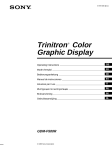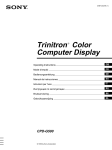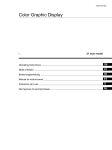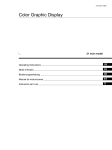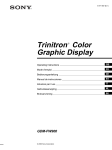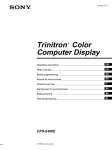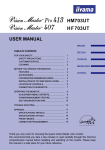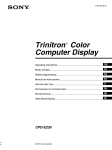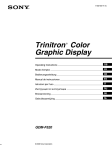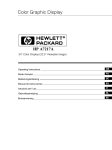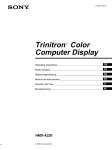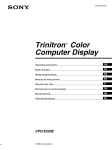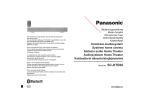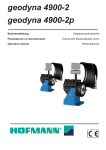Download Sony CPD-E500E User's Manual
Transcript
4-075-164-21(1) Trinitron Color Computer Display Operating Instructions GB Mode d’emploi FR Bedienungsanleitung DE Manual de instrucciones ES Istruzioni per l’uso IT Инструкция по эксплуатации RU Bruksanvisning SE Gebruiksaanwijzing NL CPD-E500E © 1999 Sony Corporation Owner’s Record The model and serial numbers are located at the rear of the unit. Record these numbers in the spaces provided below. Refer to them whenever you call upon your dealer regarding this product. Serial No. Model No. WARNING To prevent fire or shock hazard, do not expose the unit to rain or moisture. Dangerously high voltages are present inside the unit. Do not open the cabinet. Refer servicing to qualified personnel only. FCC Notice This equipment has been tested and found to comply with the limits for a Class B digital device, pursuant to Part 15 of the FCC Rules. These limits are designed to provide reasonable protection against harmful interference in a residential installation. This equipment generates, uses, and can radiate radio frequency energy and, if not installed and used in accordance with the instructions, may cause harmful interference to radio communications. However, there is no guarantee that interference will not occur in a particular installation. If this equipment does cause harmful interference to radio or television reception, which can be determined by turning the equipment off and on, the user is encouraged to try to correct the interference by one or more of the following measures: – Reorient or relocate the receiving antenna. – Increase the separation between the equipment and receiver. – Connect the equipment into an outlet on a circuit different from that to which the receiver is connected. – Consult the dealer or an experienced radio/TV technician for help. You are cautioned that any changes or modifications not expressly approved in this manual could void your authority to operate this equipment. NOTICE This notice is applicable for USA/Canada only. If shipped to USA/Canada, install only a UL LISTED/CSA LABELLED power supply cord meeting the following specifications: SPECIFICATIONS Plug Type Nema-Plug 5-15p Cord Type SVT or SJT, minimum 3 × 18 AWG Length Maximum 15 feet Rating Minimum 7 A, 125 V NOTICE Cette notice s’applique aux Etats-Unis et au Canada uniquement. Si cet appareil est export* aux Etats-Unis ou au Canada, utiliser le cordon d’alimentation portant la mention UL LISTED/CSA LABELLED et remplissant les conditions suivantes: SPECIFICATIONS Type de fiche Fiche Nema 5-15 broches Cordon Type SVT ou SJT, minimum 3 × 18 AWG Longueur Maximum 15 pieds Tension Minimum 7 A, 125 V As an ENERGY STAR Partner, Sony Corporation has determined that this product meets the ENERGY STAR guidelines for energy efficiency. EN 55022 Compliance (Czech Republic Only) This device belongs to category B devices as described in EN 55022, unless it is specifically stated that it is a category A device on the specification label. The following applies to devices in category A of EN 55022 (radius of protection up to 30 meters). The user of the device is obliged to take all steps necessary to remove sources of interference to telecommunication or other devices. This monitor complies with the TCO’99 guidelines. Declaration of Conformity Trade Name: Model No.: Responsible Party: Address: Telephone No.: INFORMATION This product complies with Swedish National Council for Metrology (MPR) standards issued in December 1990 (MPR II) for very low frequency (VLF) and extremely low frequency (ELF). INFORMATION Ce produit est conforme aux normes du Swedish National Council for Metrology de décembre 1990 (MPR II) en ce qui concerne les fréquences très basses (VLF) et extrêmement basses (ELF). INFORMACIÓN Este producto cumple las normas del Consejo Nacional Sueco para Metrología (MPR) emitidas en diciembre de 1990 (MPR II) para frecuencias muy bajas (VLF) y frecuencias extremadamente bajas (ELF). 2 Sony CPD-E500E Sony Electronics Inc. 1 Sony Drive, Park Ridge, NJ. 07656 USA 201-930-6970 This device complies with Part 15 of the FCC Rules. Operation is subject to the following two conditions: (1) This device may not cause harmful interference, and (2) this device must accept any interference received, including interference that may cause undesired operation. Table of Contents Precautions . . . . . . . . . . . . . . . . . . . . . . . . . . . . . . . . . . . . . . . . . . . 4 Identifying parts and controls . . . . . . . . . . . . . . . . . . . . . . . . . . . . . . 5 Setup . . . . . . . . . . . . . . . . . . . . . . . . . . . . . . . . . . . . . . . . .6 Step 1: Connect your monitor to your computer . . . . . . . . . . . . . . . 6 Step 2: Connect the power cord . . . . . . . . . . . . . . . . . . . . . . . . . . . 6 Step 3: Turn on the monitor and computer . . . . . . . . . . . . . . . . . . . 7 Selecting the on-screen menu language (LANG) . . . . . . . . . . . . . . 7 Customizing Your Monitor . . . . . . . . . . . . . . . . . . . . . . . .8 Navigating the menu . . . . . . . . . . . . . . . . . . . . . . . . . . . . . . . . . . . . 8 Adjusting the brightness and contrast . . . . . . . . . . . . . . . . . . . . . . . 9 Adjusting the size of the picture (SIZE) . . . . . . . . . . . . . . . . . . . . . 10 Adjusting the centering of the picture (CENTER) . . . . . . . . . . . . . 10 Enlarging or reducing the picture (ZOOM) . . . . . . . . . . . . . . . . . . . 10 Adjusting the shape of the picture (GEOM) . . . . . . . . . . . . . . . . . . 10 Adjusting the convergence (CONV) . . . . . . . . . . . . . . . . . . . . . . . . 11 Adjusting the quality of the picture (SCREEN) . . . . . . . . . . . . . . . 11 Adjusting the color of the picture (COLOR) . . . . . . . . . . . . . . . . . . 12 Additional settings (OPTION) . . . . . . . . . . . . . . . . . . . . . . . . . . . . 13 Resetting the adjustments . . . . . . . . . . . . . . . . . . . . . . . . . . . . . . . 14 Technical Features . . . . . . . . . . . . . . . . . . . . . . . . . . . . .14 Preset and user modes . . . . . . . . . . . . . . . . . . . . . . . . . . . . . . . . . 14 Power saving function . . . . . . . . . . . . . . . . . . . . . . . . . . . . . . . . . . 14 Troubleshooting . . . . . . . . . . . . . . . . . . . . . . . . . . . . . . .15 • Trinitron is a registered trademark of Sony Corporation. • Macintosh is a trademark licensed to Apple Computer, Inc., registered in the U.S.A. and other countries. • Windows and MS-DOS are registered trademarks of Microsoft Corporation in the United States and other countries. • IBM PC/AT and VGA are registered trademarks of IBM Corporation of the U.S.A. • VESA and DDC are trademarks of the Video Electronics Standard Association. • ENERGY STAR is a U.S. registered mark. • All other product names mentioned herein may be the trademarks or registered trademarks of their respective companies. • Furthermore, “” and “” are not mentioned in each case in this manual. If thin lines appear on your screen (damper wires) . . . . . . . . . . . . 15 On-screen messages . . . . . . . . . . . . . . . . . . . . . . . . . . . . . . . . . . . 15 Trouble symptoms and remedies . . . . . . . . . . . . . . . . . . . . . . . . . 16 Self-diagnosis function . . . . . . . . . . . . . . . . . . . . . . . . . . . . . . . . . . 18 Specifications . . . . . . . . . . . . . . . . . . . . . . . . . . . . . . . . .18 Appendix. . . . . . . . . . . . . . . . . . . . . . . . . . . . . . . . . . . . . . . i Preset mode timing table . . . . . . . . . . . . . . . . . . . . . . . . . . . . . . . . . .i TCO’99 Eco-document . . . . . . . . . . . . . . . . . . . . . . . . . . . . . . . . . . . .i 3 GB Use of the tilt-swivel Precautions Warning on power connections • Use the supplied power cord. If you use a different power cord, be sure that it is compatible with your local power supply. For the customers in the UK If you use the monitor in the UK, be sure to use the supplied UK power cable. Example of plug types This monitor can be adjusted within the angles shown below. To find the center of the monitor’s turning radius, align the center of the monitor’s screen with the centering dots on the stand. Hold the monitor at the bottom with both hands when you turn it horizontally or vertically. Be careful not to pinch your fingers at the back of the monitor when you tilt the monitor up vertically. 90° 15° 90° for 100 to 120 V AC for 200 to 240 V AC for 240 V AC only • Before disconnecting the power cord, wait at least 30 seconds after turning off the power to allow the static electricity on the screen’s surface to discharge. • After the power is turned on, the screen is demagnetized (degaussed) for about 2 seconds. This generates a strong magnetic field around the screen which may affect data stored on magnetic tapes and disks placed near the monitor. Be sure to keep magnetic recording equipment, tapes, and disks away from the monitor. The equipment should be installed near an easily accessible outlet. Installation Do not install the monitor in the following places: • on surfaces (rugs, blankets, etc.) or near materials (curtains, draperies, etc.) that may block the ventilation holes • near heat sources such as radiators or air ducts, or in a place subject to direct sunlight • in a place subject to severe temperature changes • in a place subject to mechanical vibration or shock • on an unstable surface • near equipment which generates magnetism, such as a transformer or high voltage power lines • near or on an electrically charged metal surface Maintenance • Clean the screen with a soft cloth. If you use a glass cleaning liquid, do not use any type of cleaner containing an anti-static solution or similar additive as this may scratch the screen’s coating. • Do not rub, touch, or tap the surface of the screen with sharp or abrasive items such as a ballpoint pen or screwdriver. This type of contact may result in a scratched picture tube. • Clean the cabinet, panel and controls with a soft cloth lightly moistened with a mild detergent solution. Do not use any type of abrasive pad, scouring powder or solvent, such as alcohol or benzene. Transportation When you transport this monitor for repair or shipment, use the original carton and packing materials. 4 5° Centering dots Identifying parts and controls See the pages in parentheses for further details. Front Rear forward side rear side MENU AC IN RESET (HD15) MENU RESET 1 RESET (reset) button (page 14) This button resets the adjustments to the factory settings. 4 AC IN connector (page 6) This connector provides AC power to the monitor. 2 Control button (page 9) The control button is used to display the menu and make adjustments to the monitor, including brightness and contrast adjustments. 5 Video input connector (HD15) (y y1) (page 6) This connector inputs RGB video signals (0.700 Vp-p, positive) and sync signals. 3 1 (power) switch and indicator (pages 7, 14, 18) This button turns the monitor on and off. The power indicator lights up in green when the monitor is turned on, and either flashes in green and orange, or lights up in orange when the monitor is in power saving mode. GB 5 4 3 2 1 10 9 8 7 6 15 14 13 12 11 Pin No. Signal 1 Red 2 Green (Sync on Green) 3 Blue 4 ID (Ground) 5 DDC Ground* 6 Red Ground 7 Green Ground 8 Blue Ground 9 DDC + 5V* 10 Ground 11 ID (Ground) 12 Bi-Directional Data (SDA)* 13 H. Sync 14 V. Sync 15 Data Clock (SCL)* * DDC (Display Data Channel) is a standard of VESA. 5 x Connecting to a Macintosh computer Setup Use the supplied Macintosh G3 adapter (for blue and white system). Before using your monitor, check that the following accessories are included in your carton: • Power cord (1) • HD15 video signal cable (1) • Macintosh G3 adapter (for blue and white system) (1) • Setup Disk (1) • Warranty card (1) • Notes on cleaning the screen’s surface (1) • This instruction manual (1) AC IN (HD15) Step 1: Connect your monitor to your computer to HD15 Turn off the monitor and computer before connecting. Macintosh G3 adapter (for blue and white system) (supplied)* Notes • Do not touch the pins of the video signal cable connector as this might bend the pins. • When connecting the video signal cable, check the alignment of the HD15 connector. Do not force the connector in the wrong way or the pins might bend. x Connecting to an IBM PC/AT or compatible computer to video output HD15 video signal cable (supplied) Power Macintosh G3 * Connect the supplied Macintosh G3 adapter to the computer before connecting the cable. This adapter is compatible with the Power Macintosh G3 computer that has three rows of pins. If you are connecting to the other version of Power Macintosh G3 series computer with two rows of pins or other models, you will need a different adapter (sold separately). AC IN (HD15) Step 2: Connect the power cord to HD15 With the monitor and computer switched off, first connect the power cord to the monitor, then connect it to a power outlet. AC IN to video output (HD15) IBM PC/AT or compatible computer HD15 video signal cable (supplied) to AC IN to a power outlet power cord (supplied) 6 Step 3: Turn on the monitor and computer Selecting the on-screen menu language (LANG) First turn on the monitor, then turn on the computer. English, French, German, Spanish, Italian, Dutch, Swedish, Russian and Japanese versions of the on-screen menus are available. The default setting is English. 1 Press the center of the control button. See page 9 for more information on using the control button. The installation of your monitor is complete. If necessary, use the monitor’s controls to adjust the picture. MENU CONV GEOM EXIT COLOR LANG SIZE OPTION LANG and press the center of the control button again. MENU For customers using Windows NT4.0 Monitor setup in Windows NT4.0 is different from Windows 95/98 and does not involve the selection of monitor type. Refer to the Windows NT4.0 instruction manual for further details on adjusting the resolution, refresh rate, and number of colors. MENU 2 Move the control button to highlight For more information about the on-screen messages, see “Trouble symptoms and remedies” on page 16. For customers using Windows 95/98 To maximize the potential of your monitor, install the new model information file from the supplied Setup Disk onto your PC. This monitor complies with the “VESA DDC” Plug & Play standard. If your PC/graphics board complies with DDC, select “Plug & Play Monitor (VESA DDC)” or this monitor’s model name as the monitor type in the “Control Panel” of Windows 95/98. If your PC/graphics board has difficulty communicating with this monitor, load the Setup Disk and select this monitor’s model name as the monitor type. OK SCREEN CENTER If no picture appears on your screen • Check that the monitor is correctly connected to the computer. • If NO INPUT SIGNAL appears on the screen, confirm that your computer’s graphic board is completely seated in the correct bus slot. • If you are replacing an old monitor with this model and OUT OF SCAN RANGE appears on the screen, reconnect the old monitor. Then adjust the computer’s graphic board so that the horizontal frequency is between 30 – 109 kHz, and the vertical frequency is between 48 – 160 Hz. MENU L ANGUAGE ENGL I SH FRANÇA I S DEUT SCH ESPAÑOL I T A L I ANO NEDER L ANDS SVENSKA GB 3 Move the control button m/M to select a language. • • • • • • • • • ENGLISH FRANÇAIS: French DEUTSCH: German ESPAÑOL: Spanish ITALIANO: Italian NEDERLANDS: Dutch SVENSKA: Swedish : Russian : Japanese To close the menu Press the center of the control button once to return to the main MENU, and twice to return to normal viewing. If no buttons are pressed, the menu closes automatically after about 30 seconds. To reset to English Press the RESET button while the LANGUAGE menu is displayed on the screen. 7 Customizing Your Monitor You can make numerous adjustments to your monitor using the on-screen menu. Navigating the menu Press the center of the control button to display the main MENU on your screen. See page 9 for more information on using the control button. MENU MENU OK SCREEN CENTER MENU CONV GEOM EXIT COLOR LANG SIZE OPTION 6 CONV (page 11) Select the CONV menu to adjust the picture’s horizontal and vertical convergence. CONVERGENCE TOP BOT 26 7 LANG (page 7) Select the LANG menu to choose the on-screen menu’s language. L ANGUAGE ENGL I SH FRANÇA I S DEUT SCH ESPAÑOL I T A L I ANO NEDER L ANDS SVENSKA 8 OPTION (page 13) Select the OPTION menu to adjust the monitor’s options. The options include: • degaussing the screen • changing the on-screen menu position • locking the controls OPT I ON DEGAUS S ON 9 EXIT Select EXIT to close the menu. Use the control button to select one of the following menus. 1 CENTER (page 10) Selects the CENTER menu to adjust the picture’s centering, size or zoom. x Displaying the current input signal The horizontal and vertical frequencies of the current input signal are displayed in the main MENU. If the signal matches one of this monitor’s factory preset modes, the resolution is also displayed. S I Z E / CENTER 26 MENU OK SCREEN CENTER 2 SIZE (page 10) Selects the SIZE menu to adjust the picture’s size, centering or zoom. 26 the resolution of the current input signal GEOMETRY 26 COLOR EASY EXPERT 5 0 0 0K 5 SCREEN (page 11) Select the SCREEN menu to adjust the picture’s quality. You can adjust the landing and moire cancellation effect. 8 CONV S I Z E / CENTER 3 GEOM (page 10) Select the GEOM menu to adjust the picture’s rotation and shape. 4 COLOR (page 12) Select the COLOR menu to adjust the picture’s color temperature. You can use this to match the monitor’s colors to a printed picture’s colors. MENU 6 5 0 0K s RG B 9 3 0 0K 5 0 0 0K SCREEN L AND I NG 26 GEOM EXIT COLOR LANG SIZE OPTION 68 . 7kHz / 85Hz 1024 768 the horizontal and vertical frequencies of the current input signal x Using the control button 1 Display the main MENU. Press the center of the control button to display the main MENU on your screen. MENU Adjusting the brightness and contrast Brightness and contrast adjustments are made using a separate BRIGHTNESS/CONTRAST menu. These settings are stored in memory for all input signals. 1 Move the control button in any direction. The BRIGHTNESS/CONTRAST menu appears on the screen. BR I GHTNESS / CONTRAS T 2 Select the menu you want to adjust. 26 Highlight the desired menu by moving the control button towards the rear to go up (M), towards the front to go down (m), and left (<) or right (,) to move sideways. 26 2 Move the control button m/M to adjust the FRONT MENU MENU brightness ( (6). ), and </, to adjust the contrast If you are using the sRGB mode If you selected the sRGB mode in the COLOR menu, the following BRIGHTNESS/CONTRAST menu appears on the screen. REAR GB BR I GHTNESS / CONTRAS T 3 Adjust the menu. Move the control button left (<) or right (,) to make the adjustment. MENU 56 s RGB 76 : 56 76 For more information about using the sRGB mode, see “Adjusting the color of the picture (COLOR)” on page 12. The menu automatically disappears after about 3 seconds. 4 Close the menu. Press the center of the control button once to return to the main MENU, and twice to return to normal viewing. If no buttons are pressed, the menu closes automatically after about 30 seconds. MENU x Resetting the adjustments Press the RESET button. See page 14 for more information on resetting the adjustments. RESET 9 Adjusting the size of the picture (SIZE) Adjusting the shape of the picture (GEOM) This setting is stored in memory for the current input signal. The GEOM settings allow you to adjust the rotation and shape of the picture. The (rotation) setting is stored in memory for all input signals. All other settings are stored in memory for the current input signal. 1 Press the center of the control button. The main MENU appears on the screen. 2 Move the control button to highlight SIZE and press the center of the control button again. The SIZE/CENTER menu appears on the screen. 3 First move the control button m/M to select for horizontal adjustment, or for vertical adjustment. Then move the control button </, to adjust the size. 1 Press the center of the control button. The main MENU appears on the screen. 2 Move the control button to highlight GEOM and press the center of the control button again. The GEOMETRY menu appears on the screen. 3 First move the control button m/M to select the Adjusting the centering of the picture (CENTER) desired adjustment item. Then move the control button </, to make the adjustment. Select To This setting is stored in memory for the current input signal. rotate the picture 1 Press the center of the control button. expand or contract the picture sides The main MENU appears on the screen. 2 Move the control button to highlight CENTER and press the center of the control button again. The SIZE/CENTER menu appears on the screen. 3 First move the control button m/M to select for horizontal adjustment, or for vertical adjustment. Then move the control button </, to adjust the centering. Enlarging or reducing the picture (ZOOM) This setting is stored in memory for the current input signal. 1 Press the center of the control button. The main MENU appears on the screen. 2 Move the control button to highlight SIZE or CENTER and press the center of the control button again. The SIZE/CENTER menu appears on the screen. 3 Move the control button m/M to select (zoom), and move </, to enlarge or reduce the picture. Note Adjustment stops when either the horizontal or vertical size reaches its maximum or minimum value. 10 shift the picture sides to the left or right adjust the picture width at the top of the screen shift the picture to the left or right at the top of the screen Adjusting the convergence (CONV) The CONV settings allow you to adjust the quality of the picture by controlling the convergence. The convergence refers to the alignment of the red, green, and blue color signals. If you see red or blue shadows around letters or lines, adjust the convergence. These settings are stored in memory for all input signals. 1 Press the center of the control button. The main MENU appears on the screen. 2 Move the control button to highlight CONV and press the center of the control button again. The CONVERGENCE menu appears on the screen. 3 First move the control button m/M to select the desired adjustment item. Then move the control button </, to make the adjustment. Select To horizontally shift red or blue shadows vertically shift red or blue shadows TOP V CONVER TOP BOT V CONVER BOTTOM Adjusting the quality of the picture (SCREEN) The SCREEN settings allow you to adjust the quality of the picture by controlling the moire and landing. • If the color is irregular at the corners of the screen, adjust the landing. • If elliptical or wavy patterns appear on the screen, cancel the moire. The CANCEL MOIRE and MOIRE ADJUST settings are stored in memory for the current input signal. All other settings are stored in memory for all input signals. 1 Press the center of the control button. The main MENU appears on the screen. 2 Move the control button to highlight SCREEN and press the center of the control button again. The SCREEN menu appears on the screen. 3 First move the control button m/M to select the desired adjustment item. Then move the control button </, to make the adjustment. vertically shift red or blue shadows at the top of the screen Select To vertically shift red or blue shadows at the bottom of the screen LANDING reduce any color irregularities in the screen’s top left corner to a minimum. LANDING reduce any color irregularities in the screen’s top right corner to a minimum. LANDING reduce any color irregularities in the screen’s bottom left corner to a minimum. LANDING reduce any color irregularities in the screen’s bottom right corner to a minimum. CANCEL MOIRE* MOIRE ADJUST turn the moire cancellation function ON or OFF. (MOIRE ADJUST) appears in the menu when you select ON. adjust the degree of moire cancellation until the moire is at a minimum. * Moire is a type of natural interference which produces soft, wavy lines on your screen. It may appear due to interference between the pattern of the picture on the screen and the phosphor pitch pattern of the monitor. Example of moire Note The picture may become fuzzy when CANCEL MOIRE is set to ON. 11 GB Adjusting the color of the picture (COLOR) The COLOR settings allow you to adjust the picture’s color temperature by changing the color level of the white color field. Colors appear reddish if the temperature is low, and bluish if the temperature is high. This adjustment is useful for matching the monitor’s color to a printed picture’s colors. These settings are stored in memory for all input signals. EXPERT mode You can make additional adjustments to the color in greater detail by selecting the EXPERT mode. COLOR EASY EXPERT 5 0 0 0K 6 5 0 0K R B I AS G B I AS B B I AS R GA I N G GA I N B GA I N s RG B 9 3 0 0K 50 50 50 50 50 50 1 Press the center of the control button. The main MENU appears on the screen. 2 Move the control button to highlight COLOR and press the center of the control button again. The COLOR menu appears on the screen. , to select the 3 Move the control button </, adjustment mode. There are three types of adjustment modes, EASY, EXPERT and sRGB. 4 First move the control button m/M to select the desired adjustment item. Then move the control button </, to make the adjustment. Adjust the selected mode according to the following instructions. EASY mode COLOR EASY 5 0 0 0K EXPERT 6 5 0 0K s RG B 9 3 0 0K 5 0 0 0K M to select the color 1 Move the control button m/M temperature row 1. Then move the control button , to select a color temperature. </, The preset color temperatures are 5000K, 6500K, and 9300K. Since the default setting is 9300K, the whites will change from a bluish hue to a reddish hue as the temperature is lowered to 6500K and 5000K. 2 If necessary, fine tune the color temperature. M to select the color Move the control button m/M temperature row 2. Then move the control button </, , to fine tune the color temperature. If you fine tune the color temperature, the new color settings are stored in memory for each of the three color temperatures and item 1 of the on-screen menu changes as follows. • [5000K]t[ 1] • [6500K]t[ 2] • [9300K]t[ 3] 12 M to select the color 1 Move the control button m/M temperature row 1. Then move the control button , to select a color temperature. </, M to select the 2 Move the control button m/M adjustment item 2. Then move the control button </, , to adjust the BIAS (black level). This adjusts the dark areas of an image. M to select the 3 Move the control button m/M adjustment item 3. Then move the control button </, , to adjust the GAIN (white level). This adjusts the light areas of an image. You can adjust the R (red), G (green), B (blue) component of the input signal when making changes to items 2 and 3. If you fine tune the color temperature, the new color settings are stored in memory for each of the three color temperatures and item 1 of the on-screen menu change as follows. • [5000K]t[ 1] • [6500K]t[ 2] • [9300K]t[ 3] sRGB mode The sRGB color setting is an industry standard color space protocol designed to correlate the displayed and printed colors of sRGB compliant computer products. To adjust the colors to the sRGB profile, simply select the sRGB mode in the COLOR menu. However, in order to display the sRGB colors correctly (γ=2.2, 6500K), you must set your computer to the sRGB profile and adjust the brightness ( ) and contrast (6) to the numbers shown in the menu. For information on how to change the brightness ( ) and contrast (6), see page 9. Note Your computer and other connected products (such as a printer), must be sRGB compliant. COLOR EASY : 56 EXPERT s RG B : 7 6 FOR s RG B Additional settings (OPTION) You can manually degauss (demagnetize) the monitor, change the menu position, and lock the controls. 1 Press the center of the control button. The main MENU appears on the screen. 2 Move the control button to highlight OPTION and press the center of the control button again. The OPTION menu appears on the screen. 3 Move the control button m/M to select the desired adjustment item. Adjust the selected item according to the following instructions. Degaussing the screen The monitor is automatically demagnetized (degaussed) when the power is turned on. To manually degauss the monitor, first move the control button m/M to select (DEGAUSS). Then move the control button ,. The screen is degaussed for about 2 seconds. If a second degauss cycle is needed, allow a minimum interval of 20 minutes for the best result. GB Changing the menu’s position Change the menu’s position if it is blocking an image on the screen. To change the menu’s on-screen position, first move the control button m/M to select (OSD H POSITION) for horizontal adjustment, or (OSD V POSITION) for vertical adjustment. Then move the control button </, to shift the on-screen menu. Locking the controls To protect adjustment data by locking the controls, first move the control button m/M to select (CONTROL LOCK). Then move the control button ,, to select ON. Only the 1 (power) switch, EXIT, and (CONTROL LOCK) of the OPTION menu will operate. If any other items are selected, the mark appears on the screen. To cancel the control lock Repeat the procedure above and set (CONTROL LOCK) to OFF. 13 Resetting the adjustments This monitor has the following three reset methods. Use the RESET button to reset the adjustments. RESET Resetting a single adjustment item Use the control button to select the adjustment item you want to reset, and press the RESET button. Resetting all of the adjustment data for the current input signal Press the RESET button when no menu is displayed on the screen. Note that the following items are not reset by this method: • on-screen menu language (page 7) • adjustment mode in the COLOR menu (EASY, EXPERT, sRGB) (page 12) • on-screen menu position (page 13) • control lock (page 13) Resetting all of the adjustment data for all input signals Press and hold the RESET button for more than two seconds. Note The RESET button does not function when (CONTROL LOCK) Technical Features Preset and user modes When the monitor receives an input signal, it automatically matches the signal to one of the factory preset modes stored in the monitor’s memory to provide a high quality picture at the center of the screen. (See Appendix for a list of the factory preset modes.) For input signals that do not match one of the factory preset modes, the digital Multiscan technology of this monitor ensures that a clear picture appears on the screen for any timing in the monitor’s frequency range (horizontal: 30 – 109 kHz, vertical: 48 – 160 Hz). If the picture is adjusted, the adjustment data is stored as a user mode and automatically recalled whenever the same input signal is received. Note for Windows users For Windows users, check your video board manual or the utility program which comes with your graphic board and select the highest available refresh rate to maximize monitor performance. Power saving function This monitor meets the power-saving guidelines set by VESA, ENERGY STAR, and NUTEK. If the monitor is connected to a computer or video graphics board that is DPMS (Display Power Management Signaling) compliant, the monitor will automatically reduce power consumption in three stages as shown below. Power mode Power consumption 1 (power) indicator normal operation ≤ 145 W green 1 standby ≤ 15 W green and orange alternate 2 suspend (sleep)* ≤ 15 W green and orange alternate 3 active off** (deep sleep)* Approx. 1 W orange power off 0W off is set to ON. * “Sleep” and “deep sleep” are power saving modes defined by the Environmental Protection Agency. ** When your computer enters in a power saving mode, the input signal is cut and NO INPUT SIGNAL appears on the screen. After a few seconds, the monitor enters power saving mode. 14 Troubleshooting Before contacting technical support, refer to this section. If thin lines appear on your screen (damper wires) The lines you are experiencing on your screen are normal for the Trinitron monitor and are not a malfunction. These are shadows from the damper wires used to stabilize the aperture grille and are most noticeable when the screen’s background is light (usually white). The aperture grille is the essential element that makes a Trinitron picture tube unique by allowing more light to reach the screen, resulting in a brighter, more detailed picture. Damper wires On-screen messages If there is something wrong with the input signal, one of the following messages appears on the screen. If NO INPUT SIGNAL appears on the screen I NFORMA T I ON MON I TOR I S WORK I NG I NPUT : 6 8 . 7 kHz / NO I NPUT S I GNA L 8 5H z WH I T E RED GREEN B L UE 1 The frequencies of the current input signal If the monitor recognizes the frequencies of the current input signal, the horizontal and vertical frequencies are displayed. 2 The input signal condition NO INPUT SINGAL This indicates that no signal is input. If OUT OF SCAN RANGE appears on the screen I NFORMA T I ON MON I TOR I S WORK I NG I NPUT : 1 3 0 . 0 kHz / GB 7 5H z OUT OF SCAN RANGE CHANGE S I GNA L T I M I NG WH I T E RED GREEN B L UE 1 The frequencies of the current input signal If the monitor recognizes the frequencies of the current input signal, the horizontal and vertical frequencies are displayed. 2 The input signal condition OUT OF SCAN RANGE This indicates that the input signal is not supported by the monitor’s specifications. 3 The remedies CHANGE SIGNAL TIMING appears on the screen. If you are replacing an old monitor with this monitor, reconnect the old monitor. Then adjust the computer’s graphic board so that the horizontal frequency is between 30 - 109 kHz, and the vertical frequency is between 48 - 160 Hz. For more information, see “Trouble symptoms and remedies” on page 16. 15 Trouble symptoms and remedies If the problem is caused by the connected computer or other equipment, please refer to the connected equipment’s instruction manual. Use the self-diagnosis function (page 18) if the following recommendations do not resolve the problem. Symptom Check these items No picture If the 1 (power) indicator is not lit • Check that the power cord is properly connected. • Check that the 1 (power) switch is in the “on” position. If the NO INPUT SIGNAL message appears on the screen, or if the 1 (power) indicator is either orange or alternating between green and orange • Check that the video signal cable is properly connected and all plugs are firmly seated in their sockets (page 6). • Check that the HD15 video input connector’s pins are not bent or pushed in. If the OUT OF SCAN RANGE message appears on the screen xProblems caused by the connected computer or other equipment • Check that the video frequency range is within that specified for the monitor. If you replaced an old monitor with this monitor, reconnect the old monitor and adjust the frequency range to the following. Horizontal: 30 – 109 kHz Vertical: 48 – 160 Hz If no message is displayed and the 1 (power) indicator is green or flashing orange • Use the Self-diagnosis function (page 18). If using Windows 95/98 • If you replaced an old monitor with this monitor, reconnect the old monitor and do the following. Install the Setup Disk (page 7) and select this monitor (“CPD-E500E”) from among the Sony monitors in the Windows 95/98 monitor selection screen. If using a Macintosh system • When connecting to a Power Macintosh G3 series computer that has three rows of pins, check that the supplied Macintosh G3 adapter and the video signal cable are properly connected (page 6). • For Power Macintosh G3 or other models which have two rows of pins, you will need a different adapter which is sold separately. Picture flickers, bounces, oscillates, or is scrambled xProblems caused by the connected computer or other equipment • The computer is in power saving mode. Try pressing any key on the computer keyboard or moving the mouse. • Check that the computer’s power is “on.” • Check that the graphic board is completely seated in the proper bus slot. • Isolate and eliminate any potential sources of electric or magnetic fields such as other monitors, laser printers, electric fans, fluorescent lighting, or televisions. • Move the monitor away from power lines or place a magnetic shield near the monitor. • Try plugging the monitor into a different AC outlet, preferably on a different circuit. • Try turning the monitor 90° to the left or right. xProblems caused by the connected computer or other equipment • Check your graphics board manual for the proper monitor setting. • Confirm that the graphics mode (VESA, Macintosh 21" Color, etc.) and the frequency of the input signal are supported by this monitor (Appendix). Even if the frequency is within the proper range, some graphics boards may have a sync pulse that is too narrow for the monitor to sync correctly. • Adjust the computer’s refresh rate (vertical frequency) to obtain the best possible picture. Picture is fuzzy 16 • Adjust the brightness and contrast (page 9). • Degauss the monitor* (page 13). • If CANCEL MOIRE is ON, the picture may become fuzzy. Decrease the moire cancellation effect or set CANCEL MOIRE to OFF (page 11). Symptom Check these items Picture is ghosting • Eliminate the use of video cable extensions and/or video switch boxes. • Check that all plugs are firmly seated in their sockets. Picture is not centered or sized properly • Adjust the size (page 10) or centering (page 10). Note that some video modes do not fill the screen to the edges. Edges of the image are curved • Adjust the geometry (page 10). Wavy or elliptical pattern (moire) is visible • Set CANCEL MOIRE to ON and adjust the degree of moire cancellation until the moire is at a minimum (page 11). xProblems caused by the connected computer or other equipment • Change your desktop pattern. Color is not uniform • Degauss the monitor* (page 13). If you place equipment that generates a magnetic field, such as a speaker, near the monitor, or if you change the direction the monitor faces, color may lose uniformity. • Adjust the landing (page 11). White does not look white • Adjust the color temperature (page 12). Letters and lines show red or blue shadows at the edges • Adjust the convergence (page 11). Monitor buttons do not operate ( appears on the screen) • If the control lock is set to ON, set it to OFF (page 13). A hum is heard right after the power is turned on • This is the sound of the auto-degauss cycle. When the power is turned on, the monitor is automatically degaussed for two seconds. * If a second degauss cycle is needed, allow a minimum interval of 20 minutes for the best result. A humming noise may be heard, but this is not a malfunction. Displaying this monitor’s name, serial number, and date of manufacture. While the monitor is receiving a video signal, press and hold the center of the control button for more than five seconds to display this monitor’s information box. MENU GB If the problem persists, call your authorized Sony dealer and give the following information. • Model name: CPD-E500E • Serial number • Name and specifications of your computer and graphics board. Example b INFORMATION MODEL : CPD E500E SER NO : 1234567 MANUFACTURED : 1999-52 17 Self-diagnosis function This monitor is equipped with a self-diagnosis function. If there is a problem with your monitor or computer, the screen will go blank and the 1 (power) indicator will either light up green or flash orange. If the 1 (power) indicator is lit in orange, the computer is in power saving mode. Try pressing any key on the keyboard. MENU RESET Specifications CRT Viewable image size Resolution Maximum Recommended 1 (power) indicator Standard image area If the 1 (power) indicator is green 1 Disconnect the video input cable or turn off the connected computer. Deflection frequency* 2 Press the 1 (power) button twice to turn the monitor off and then on. 3 Move the control button , for 2 seconds before the monitor enters power saving mode. MENU If all four color bars appear (white, red, green, blue), the monitor is working properly. Reconnect the video input cable and check the condition of your computer. If the color bars do not appear, there is a potential monitor failure. Inform your authorized Sony dealer of the monitor’s condition. If the 1 (power) indicator is flashing orange Press the 1 (power) button twice to turn the monitor off and then on. If the 1 (power) indicator lights up green, the monitor is working properly. If the 1 (power) indicator is still flashing, there is a potential monitor failure. Count the number of seconds between orange flashes of the 1 (power) indicator and inform your authorized Sony dealer of the monitor’s condition. Be sure to note the model name and serial number of your monitor. Also note the make and model of your computer and video board. 18 AC input voltage/current Power consumption Dimensions Mass Plug and Play Supplied accessories 0.24 mm aperture grille pitch 21 inches measured diagonally 90-degree deflection FD Trinitron Approx. 403.8 × 302.2 mm (w/h) (16 × 12 inches) 19.8" viewing image Horizontal: 2048 dots Vertical: 1536 lines Horizontal: 1600 dots Vertical: 1200 lines Approx. 388 × 291 mm (w/h) (15 3/8 × 11 1/2 inches) or Approx. 364 × 291 mm (w/h) (14 3/8 × 11 1/2 inches) Horizontal: 30 to 109 kHz Vertical: 48 to 160 Hz 100 to 240 V, 50 – 60 Hz, 2.0 – 1.0 A Approx. 145 W Approx. 497 × 480 × 478 mm (w/h/d) (19 5/8 × 19 × 18 7/8 inches) Approx. 32 kg (70 lb 9 oz) DDC1/2B/2Bi, GTF** See page 6 * Recommended horizontal and vertical timing condition • Horizontal sync width duty should be more than 4.8% of total horizontal time or 0.8 µs, whichever is larger. • Horizontal blanking width should be more than 2.3 µsec. • Vertical blanking width should be more than 450 µsec. ** If the input signal is Generalized Timing Formula (GTF) compliant, the GTF feature of the monitor will automatically provide an optimal image for the screen. Design and specifications are subject to change without notice. Table des Matières Précautions. . . . . . . . . . . . . . . . . . . . . . . . . . . . . . . . . . . . . . . . . . . . 4 Identification des composants et des commandes . . . . . . . . . . . . . . 5 Installation . . . . . . . . . . . . . . . . . . . . . . . . . . . . . . . . . . . . .6 1re étape: Raccordez le moniteur à l’ordinateur . . . . . . . . . . . . . . . 6 2e étape: Branchez le cordon d’alimentation . . . . . . . . . . . . . . . . . . 6 3e étape: Mettez le moniteur et l’ordinateur sous tension . . . . . . . . 7 Sélection de la langue d’affichage des menus (LANG) . . . . . . . . . . 7 Personnalisation de votre moniteur. . . . . . . . . . . . . . . . .8 Pilotage par menus . . . . . . . . . . . . . . . . . . . . . . . . . . . . . . . . . . . . . . 8 Réglage de la luminosité et du contraste . . . . . . . . . . . . . . . . . . . . . 9 Réglage de la taille de l’image (TAILLE) . . . . . . . . . . . . . . . . . . . . 10 Réglage du centrage de l’image (CENTRE). . . . . . . . . . . . . . . . . . 10 Agrandir ou réduire l’image (ZOOM) . . . . . . . . . . . . . . . . . . . . . . . 10 Réglage de la forme de l’image (GEOM) . . . . . . . . . . . . . . . . . . . . 10 Réglage de la convergence (CONV) . . . . . . . . . . . . . . . . . . . . . . . 11 Réglage de la qualité de l’image (ECRAN). . . . . . . . . . . . . . . . . . . 11 Réglage des couleurs de l’image (COULEUR). . . . . . . . . . . . . . . . 12 Réglages supplémentaires (OPTION) . . . . . . . . . . . . . . . . . . . . . . 13 Réinitialisation des réglages . . . . . . . . . . . . . . . . . . . . . . . . . . . . . . 14 Caractéristiques techniques. . . . . . . . . . . . . . . . . . . . . .14 • Trinitron est une marque commerciale déposée de Sony Corporation. • Macintosh est une marque commerciale sous licence d’Apple Computer, Inc., déposée aux Etats-Unis et dans d’autres pays. • Windows et MS-DOS sont des marques déposées de Microsoft Corporation aux Etats-Unis et dans d’autres pays. • IBM PC/AT et VGA sont des marques commerciales déposées d’IBM Corporation aux Etats-Unis. • VESA et DDC sont des marques commerciales de Video Electronics Standard Association. • ENERGY STAR est une marque déposée aux Etats-Unis. • Tous les autres noms de produits mentionnés dans le présent mode d’emploi peuvent être des marques commerciales ou des marques commerciales déposées de leurs sociétés respectives. • Les symboles “” et “” ne sont pas mentionnés systématiquement dans le présent mode d’emploi. Modes présélectionné et utilisateur . . . . . . . . . . . . . . . . . . . . . . . . 14 Fonction d’économie d’énergie. . . . . . . . . . . . . . . . . . . . . . . . . . . . 14 Dépannage . . . . . . . . . . . . . . . . . . . . . . . . . . . . . . . . . . . .15 Si de fines lignes apparaissent à l’écran (fils d’amortissement) . . . 15 Messages affichés à l’écran . . . . . . . . . . . . . . . . . . . . . . . . . . . . . . 15 Symptômes et remèdes . . . . . . . . . . . . . . . . . . . . . . . . . . . . . . . . . 16 Fonction d’autodiagnostic . . . . . . . . . . . . . . . . . . . . . . . . . . . . . . . . 18 Spécifications. . . . . . . . . . . . . . . . . . . . . . . . . . . . . . . . . .18 Appendix. . . . . . . . . . . . . . . . . . . . . . . . . . . . . . . . . . . . . . . i Preset mode timing table . . . . . . . . . . . . . . . . . . . . . . . . . . . . . . . . . .i TCO’99 Eco-document . . . . . . . . . . . . . . . . . . . . . . . . . . . . . . . . . . . .i 3 FR Entretien Précautions Avertissement sur le raccordement à la source d’alimentation • Utilisez le cordon d’alimentation fourni. Si vous utilisez un cordon d’alimentation différent, assurez-vous qu’il est compatible avec votre tension d’alimentation secteur locale. Pour les clients au Royaume-Uni Si vous utilisez ce moniteur au Royaume-Uni, utilisez le cordon d’alimentation fourni au Royaume-Uni. Exemple de types de fiches • Nettoyez l’écran à l’aide d’un chiffon doux. Si vous utilisez un produit nettoyant pour vitres, n’utilisez aucun type de produit contenant une solution antistatique ou des additifs similaires parce que vous risquez de rayer le revêtement de l’écran. • Ne frottez pas, ne touchez pas et ne tapotez pas la surface de l’écran avec des objets abrasifs ou aux arêtes vives comme un stylo à bille ou un tournevis. Ce type de contact risque en effet de rayer le tube image. • Nettoyez le châssis, le panneau et les commandes à l’aide d’un chiffon doux légèrement imprégné d’une solution détergente neutre. N’utilisez jamais de tampons abrasifs, de poudre à récurer ou de solvants tels que de l’alcool ou du benzène. Transport pour 100 à 120 V CA pour 200 à 240 V CA pour 240 V CA uniquement • Avant de débrancher le cordon d’alimentation, attendez au moins 30 secondes après avoir actionné le commutateur d’alimentation de manière à permettre la décharge de l’électricité statique à la surface de l’écran. • Après que le courant a été branché, l’écran est démagnétisé pendant environ 2 secondes. Cela génère un puissant champ magnétique autour de l’encadrement métallique qui peut affecter les données mémorisées sur une bande magnétique ou des disquettes situées à proximité. Placez ces systèmes d’enregistrement magnétique, bandes et disquettes à l’écart du moniteur. L’appareil doit être installé à proximité d’une prise murale aisément accessible. Pour transporter ce moniteur en vue de réparations ou de son expédition, utilisez le carton d’emballage et les matériaux de conditionnement d’origine. Utilisation du support pivotant Ce moniteur peut être réglé suivant les angles précisés ci-dessous. Pour localiser le centre du rayon de pivotement du moniteur, alignez le centre de l’écran du moniteur sur les points de centrage du support. Pour faire pivoter le moniteur horizontalement ou verticalement, saisissez-le des deux mains par la base. Veillez à ne pas vous coincer les doigts à l’arrière du moniteur lorsque vous le faites pivoter verticalement. 90° 15° 90° Installation N’installez pas le moniteur dans les endroits suivants: • sur des surfaces molles (moquette, nappe, etc.) ou à proximité de tissus (rideaux, tentures, etc.) qui risquent d’obstruer les orifices de ventilation • à proximité de sources de chaleur comme des radiateurs ou des conduits d’air, ni dans un endroit directement exposé au rayonnement solaire • sujet à de fortes variations de température • soumis à des vibrations ou à des chocs mécaniques • sur une surface instable • à proximité d’appareils générant un champ magnétique comme un transformateur ou des lignes à haute tension • à proximité de ou sur une surface métallique chargée électriquement 4 5° Points de centrage Identification des composants et des commandes Pour plus de détails, reportez-vous aux pages indiquées entre parenthèses. Avant Arrière avant arrière MENU AC IN RESET (HD15) MENU RESET 1 Touche RESET (réinitialisation) (page 14) Cette touche réinitialise les réglages aux valeurs par défaut. 4 Connecteur AC IN (page 6) Ce connecteur assure l’alimentation du moniteur. 2 Manette de commande (page 9) La manette de commande sert à afficher le menu et à ajuster les paramètres de réglage du moniteur, y compris la luminosité et le contraste. 5 Connecteur d’entrée vidéo (HD15) (y1) (page 6) Ce connecteur assure l’entrée des signaux vidéo RVB (0,700 Vp-p, positifs) et des signaux de synchronisation. 3 Commutateur et indicateur 1 (alimentation) (pages 7, 14, 18) Cette touche met le moniteur sous et hors tension. L’indicateur d’alimentation s’allume en vert lorsque le moniteur est sous tension et clignote en vert et en orange ou s’allume en orange lorsque le moniteur se trouve en mode d’économie d’énergie. FR 5 4 3 2 1 10 9 8 7 6 15 14 13 12 11 Broche n° Signal 1 Rouge 2 Vert (Synchronisation sur le vert) 3 Bleu 4 ID (Masse) 5 Masse DDC* 6 Masse rouge 7 Masse vert 8 Masse bleu 9 DDC +5 V* 10 Masse 11 ID (Masse) 12 Données bidirectionnelles (SDA)* 13 Synchro H 14 Synchro V 15 Données d’horloge (SCL)* * DDC (Display Data Channel) est une norme de VESA. 5 x Raccordement à un ordinateur Macintosh ou compatible Installation Avant de mettre ce moniteur en service, vérifiez si tous les accessoires suivants se trouvent bien dans le carton: • Cordon d’alimentation (1) • Câble de signal vidéo HD15 (1) • Adaptateur G3 Macintosh (pour système bleu et blanc) (1) • Disquette d’installation (1) • Carte de garantie (1) • Remarques sur l’entretien de la surface de l’écran (1) • Ce mode d’emploi (1) Utilisez l’adaptateur G3 Macintosh fourni (pour système bleu et blanc) AC IN (HD15) 1re étape: Raccordez le moniteur à l’ordinateur vers HD15 Mettez le moniteur et l’ordinateur hors tension avant de procéder au raccordement. Adaptateur G3 Macintosh (pour système bleu et blanc) (fourni)* Remarques • Ne touchez pas les broches du connecteur du câble de signal vidéo, car vous risqueriez de les plier. • Lorsque vous branchez le câble de signal vidéo, vérifiez l’alignement du connecteur HD15. Ne forcez pas le connecteur dans le mauvais sens, car vous risquez sinon de plier les broches. x Raccordement à un PC/AT IBM ou à un ordinateur compatible vers la sortie vidéo Câble de signal vidéo HD15 (fourni) Power Macintosh G3 * Raccordez l’adaptateur G3 Macintosh fourni à l’ordinateur avant de brancher le câble. Cet adaptateur est compatible avec les ordinateurs Power Macintosh G3 doté de trois rangées de broches. Si vous établissez la connexion avec une autre version d’ordinateur Power Macintosh G3 dotée de deux rangées de broches ou d’un autre modèle, vous aurez besoin d’un adaptateur différent (vendu séparément). AC IN (HD15) 2e étape:Branchez le cordon d’alimentation vers HD15 Le moniteur et l’ordinateur étant hors tension, branchez d’abord le cordon d’alimentation sur le moniteur et ensuite sur une prise murale. vers la sortie vidéo AC IN PC/AT IBM ou ordinateur compatible Câble de signal vidéo HD15 (fourni) (HD15) vers AC IN vers une prise murale cordon d’alimentation (fourni) 6 3e étape:Mettez le moniteur et l’ordinateur sous tension Sélection de la langue d’affichage des menus (LANG) Mettez d’abord le moniteur sous tension et puis l’ordinateur. Les écrans de menu peuvent être affichés en français, anglais, allemand, espagnol, italien, néerlandais, suédois, russe et japonais. La sélection par défaut est l’anglais. 1 Appuyez au centre de la manette de commande. Voir page 9 pour plus d’informations sur l’utilisation de la manette de commande. L’installation de votre moniteur est à présent terminée. Si nécessaire, utilisez les commandes du moniteur pour régler l’image. MENU MENU OK MENU ECRAN CENTRE CONV GEOM SORTIR COUL. LANG TAILLE OPTION Si aucune image n’apparaît à l’écran • Vérifiez si le moniteur est correctement raccordé à l’ordinateur. • Si l’indication PAS ENTREE VIDEO apparaît à l’écran, vérifiez si la carte graphique de votre ordinateur est complètement introduite dans la fente de bus appropriée. • Si vous remplacez un ancien moniteur par ce modèle et si l’indication HORS PLAGE DE BALAYAGE apparaît à l’écran, rebranchez l’ancien moniteur. Ajustez ensuite la carte graphique de l’ordinateur de façon à ce que la fréquence horizontale soit comprise entre 30 et 109 kHz et la fréquence verticale entre 48 et 160 Hz. Pour plus d’informations sur les messages affichés à l’écran, reportez-vous à la section “Symptômes et remèdes” à la page 16. Pour les clients utilisant Windows 95/98 Pour maximiser le potentiel de votre moniteur, installez le fichier d’information sur les nouveaux modèles de la disquette d’installation sur votre PC. Ce moniteur est conforme à la norme Plug & Play “VESA DDC”. Si votre PC/carte graphique est conforme à la norme DDC, sélectionnez “Plug & Play Monitor (VESA DDC)” ou la désignation de ce moniteur comme type de moniteur dans le “Control Panel” sous Windows 95/98. Si votre carte PC/graphique communique difficilement avec ce moniteur, chargez la disquette d’installation et sélectionnez le nom de ce modèle comme type de moniteur. Pour les clients utilisant Windows NT4.0 L’installation du moniteur sous Windows NT4.0 est différente de Windows 95/98 et n’implique pas la sélection du type de moniteur. Reportez-vous au mode d’emploi Windows NT4.0 pour plus de détails sur le réglage de la résolution, le taux de régénération et le nombre de couleurs. 2 Déplacez la manette de commande de façon à mettre LANG en évidence et appuyez à nouveau au centre de la manette de commande. MENU L ANGUAGE ENGL I SH FRANÇA I S DEUT SCH ESPAÑOL I T A L I ANO NEDER L ANDS SVENSKA FR 3 Déplacez la manette de commande vers le haut ou le bas m/M pour sélectionner une langue. • ENGLISH: Anglais • FRANÇAIS • DEUTSCH: Allemand • ESPAÑOL: Espagnol • ITALIANO: Italien • NEDERLANDS: Néerlandais • SVENSKA: Suédois • : Russe • : Japonais Pour quitter le menu Appuyez une fois au centre de la manette de commande pour revenir au MENU principal et deux fois pour revenir à la visualisation normale. Si vous n’actionnez aucune touche, le menu se referme automatiquement au bout de 30 secondes environ. Pour restaurer l’anglais Appuyez sur la touche RESET pendant que le menu LANGUAGE est affiché à l’écran. 7 Personnalisation de votre moniteur Vous pouvez effectuer de multiples réglages sur votre moniteur à l’aide des écrans de menu. Pilotage par menus Appuyez au centre de la manette de commande pour afficher le MENU principal à l’écran. Voir page 9 pour plus d’informations sur l’utilisation de la manette de commande. MENU OK 5 ECRAN (page 11) Sélectionnez le menu ECRAN pour ajuster la qualité de l’image. Vous pouvez ajuster l’alignement et l’effet de suppression du moiré. ECRAN PURE T E COU L EUR 26 6 CONV (page 11) Sélectionnez le menu CONV pour régler la convergence horizontale et verticale de l’image. CONVERGENCE TOP BOT 26 7 LANG (page 7) Sélectionnez le menu LANG pour choisir la langue d’affichage des menus. L ANGUAGE ENGL I SH FRANÇA I S DEUT SCH ESPAÑOL I T A L I ANO NEDER L ANDS SVENSKA MENU MENU ECRAN CENTRE CONV GEOM SORTIR COUL. LANG TAILLE OPTION Utilisez la manette de commande pour sélectionner l’un des menus suivants. 1 CENTRE (page 10) Sélectionnez le menu CENTRE pour régler le centrage de l’image, la taille ou le zoom. 2 TAILLE (page 10) Sélectionnez le menu TAILLE pour régler la taille de l’image, le centrage ou le zoom. 3 GEOM (page 10) Sélectionnez le menu GEOM pour régler la rotation et la forme de l’image. TA I L LE / CENTRE 8 OPTION (page 13) Sélectionnez le menu OPTION pour régler les options du moniteur. Les options comprennent: • démagnétisation de l’écran • changement de la position des écrans de menu • verrouillage des commandes Les fréquences horizontale et verticale du signal d’entrée en cours sont affichées dans le MENU principal. Si le signal correspond à l’un des modes présélectionnés de ce moniteur, la résolution est également affichée. TA I L LE / CENTRE MENU 26 GEOMETR I E 8 la résolution du signal d’entrée en cours COU L EUR 5 0 0 0K EXPERT 6 5 0 0K ON x Affichage du signal d’entrée en cours 26 S I MP L E DEGAUS S 9 SORTIR Sélectionnez SORTIR pour quitter le menu. 26 4 COULEUR (page 12) Sélectionnez le menu COULEUR pour régler la température de couleur de l’image. Vous pouvez utiliser ce menu pour faire correspondre les couleurs du moniteur aux couleurs d’une image imprimée. OPT I ON s RG B 9 3 0 0K 5 0 0 0K OK MENU ECRAN CENTRE CONV GEOM SORTIR COUL. LANG TAILLE OPTION 68 . 7kHz / 85Hz 1024 768 les fréquences horizontale et verticale du signal d’entrée en cours x Utilisation de la manette de commande 1 Affichez le MENU principal. Appuyez au centre de la manette de commande pour afficher le MENU principal sur l’écran. MENU Réglage de la luminosité et du contraste Les réglages de la luminosité et du contraste sont effectués au moyen d’un menu LUMINOSITE/CONTRASTE séparé. Ces réglages sont enregistrés dans la mémoire pour tous les signaux d’entrée. 1 Déplacez la manette de commande dans n’importe quel sens. Le menu LUMINOSITE/CONTRASTE apparaît à l’écran. 2 Sélectionnez le menu que vous voulez régler. Mettez en évidence le menu de votre choix en déplaçant la manette de commande vers l’arrière pour monter (M), vers l’avant pour descendre (m) et vers la gauche (<) ou vers la droite (,) pour vous déplacer latéralement. L UM I NOS I T E / CONTRAS T E 26 26 2 Déplacez la manette de commande vers le haut ou AVANT MENU MENU le bas m/M pour régler la luminosité ( ), et vers la gauche ou la droite </, pour régler le contraste (6). Si vous utilisez le mode sRGB Si vous avez sélectionné le mode sRGB dans le menu COULEUR, le menu LUMINOSITE/CONTRASTE apparaît à l’écran. ARRIERE L UM I NOS I T E / CONTRAS T E FR 3 Réglez le menu. Déplacez la manette de commande vers la gauche (<) ou la droite (,) pour effectuer le réglage. 56 s RGB 76 : 56 76 MENU Pour plus d’informations sur l’utilisation du mode sRGB, voir “Réglage des couleurs de l’image (COULEUR)” à la page 12. Le menu disparaît automatiquement au bout d’environ 3 secondes. 4 Quittez le menu. Appuyez une fois au centre de la manette de commande pour revenir au MENU principal et deux fois pour revenir à la visualisation normale. Si vous n’actionnez aucune touche, le menu se referme automatiquement au bout de 30 secondes environ. MENU x Réinitialisation des réglages Appuyez sur la touche RESET. Voir page 14 pour plus d’informations sur la réinitialisation des réglages. RESET 9 Réglage de la taille de l’image (TAILLE) Réglage de la forme de l’image (GEOM) Ce réglage est enregistré dans la mémoire pour le signal d’entrée en cours. Les réglages GEOM vous permettent de régler la rotation et la forme de l’image. Le réglage de la rotation est enregistré dans la mémoire pour tous les signaux d’entrée. Tous les autres réglages sont enregistrés dans la mémoire pour le signal d’entrée en cours. 1 Appuyez au centre de la manette de commande. Le MENU principal apparaît à l’écran. 2 Déplacez la manette de commande pour mettre TAILLE en évidence et appuyez à nouveau au centre de la manette de commande. Le menu TAILLE/CENTRE apparaît à l’écran. 3 Déplacez d’abord la manette de commande vers le haut ou le bas m/M afin de sélectionner pour le réglage horizontal ou pour le réglage vertical. Déplacez ensuite la manette de commande vers la gauche ou la droite </, pour régler la taille. Réglage du centrage de l’image (CENTRE) Ce réglage est enregistré dans la mémoire pour le signal d’entrée en cours. 1 Appuyez au centre de la manette de commande. Le MENU principal apparaît à l’écran. 2 Déplacez la manette de commande pour mettre GEOM en évidence et appuyez à nouveau au centre de la manette de commande. Le menu GEOMETRIE apparaît à l’écran. 3 Déplacez d’abord la manette de commande vers le haut ou le bas m/M pour sélectionner le paramètre de réglage voulu. Déplacez ensuite la manette de commande vers la gauche ou la droite </, pour exécuter le réglage. Sélectionnez Pour faire pivoter l’image 1 Appuyez au centre de la manette de commande. Le MENU principal apparaît à l’écran. 2 Déplacez la manette de commande pour mettre CENTRE en évidence et appuyez à nouveau au centre de la manette de commande. Le menu TAILLE/CENTRE apparaît à l’écran. 3 Déplacez d’abord la manette de commande vers le haut ou le bas m/M afin de sélectionner pour le réglage horizontal ou pour le réglage vertical. Déplacez ensuite la manette de commande vers la gauche ou la droite </, pour régler le centrage. Agrandir ou réduire l’image (ZOOM) Ce réglage est enregistré dans la mémoire pour le signal d’entrée en cours. 1 Appuyez au centre de la manette de commande. Le MENU principal apparaît à l’écran. 2 Déplacez la manette de commande pour mettre TAILLE ou CENTRE en évidence et appuyez à nouveau au centre de la manette de commande. Le menu TAILLE/CENTRE apparaît à l’écran. 3 Déplacez la manette de commande vers le haut ou le bas m/M afin de sélectionner (zoom), et déplacez-la vers la gauche ou la droite </, pour agrandir ou réduire l’image. Remarque Le réglage s’arrête lorsque la plage de réglage horizontal ou vertical atteint sa valeur limite maximum ou minimum. 10 élargir ou rétrécir les côtés de l’image décaler les côtés de l’image vers la gauche ou la droite régler la largeur de l’image dans le haut de l’écran décaler l’image vers la gauche ou la droite dans le haut de l’écran Réglage de la convergence (CONV) Les réglages CONV vous permettent de régler la qualité de l’image en contrôlant la convergence. La convergence est l’alignement des signaux de couleur rouge, vert et bleu. Si vous voyez des ombres rouges ou bleues autour des lettres ou des lignes, réglez la convergence. Ces réglages sont enregistrés dans la mémoire pour tous les signaux d’entrée. 1 Appuyez au centre de la manette de commande. Le MENU principal apparaît à l’écran. 2 Déplacez la manette de commande pour mettre Réglage de la qualité de l’image (ECRAN) Les réglages ECRAN vous permettent de régler la qualité de l’image en contrôlant le moiré et l’alignement. • Si les couleurs sont irrégulières dans les angles de l’écran, réglez l’alignement. • Si des motifs elliptiques ou ondulatoires apparaissent à l’écran, supprimez le moiré. Les réglages SUPPRIMER MOIRE et REGLAGE MOIRE sont enregistrés dans la mémoire pour le signal d’entrée en cours. Tous les autres réglages sont enregistrés dans la mémoire pour tous les signaux d’entrée. CONV en évidence et appuyez à nouveau au centre de la manette de commande. Le menu CONVERGENCE apparaît à l’écran. 1 Appuyez au centre de la manette de commande. 3 Déplacez d’abord la manette de commande vers le 2 Déplacez la manette de commande pour mettre haut ou le bas m/M pour sélectionner le paramètre de réglage voulu. Déplacez ensuite la manette de commande vers la gauche ou la droite </, pour exécuter le réglage. Sélectionnez Pour décaler horizontalement les ombres rouges ou bleues décaler verticalement les ombres rouges ou bleues Le MENU principal apparaît à l’écran. ECRAN en évidence et appuyez à nouveau au centre de la manette de commande. Le menu ECRAN apparaît à l’écran. 3 Déplacez d’abord la manette de commande vers le haut ou le bas m/M pour sélectionner le paramètre de réglage voulu. Déplacez ensuite la manette de commande vers la gauche ou la droite </, pour exécuter le réglage. Sélectionnez Pour FR TOP CONVER V HAUT décaler verticalement les ombres rouges ou bleues dans le haut de l’écran PURETE COULEUR réduire au minimum les irrégularités des couleurs dans l’angle supérieur gauche de l’écran. BOT CONVER V BAS décaler verticalement les ombres rouges ou bleues dans le bas de l’écran PURETE COULEUR réduire au minimum les irrégularités des couleurs dans l’angle supérieur droit de l’écran. PURETE COULEUR réduire au minimum les irrégularités des couleurs dans l’angle inférieur gauche de l’écran. PURETE COULEUR réduire au minimum les irrégularités des couleurs dans l’angle inférieur droit de l’écran. SUPPRIMER MOIRE* activer (ON) ou désactiver (OFF) la fonction de suppression du moiré. (REGLAGE MOIRE) apparaît dans le menu si vous sélectionnez ON. régler le degré de suppression du moiré REGLAGE MOIRE jusqu’à ce que le moiré ait été réduit au minimum. * Le moiré est comme une interférence naturelle qui produit des lignes douces ondulatoires sur votre écran. Le moiré peut apparaître à la suite d’interférences entre le motif de l’image à l’écran et le motif de luminophores du moniteur. Exemple de moiré Remarque L’image peut devenir floue lorsque SUPPRIMER MOIRE est réglé sur ON. 11 Réglage des couleurs de l’image (COULEUR) Les réglages COULEUR vous permettent d’ajuster la température des couleurs de l’image en changeant le niveau des couleurs des champs de couleur blanche. Les couleurs apparaissent rougeâtres lorsque la température est basse et bleuâtres lorsque la température est élevée. Ce réglage s’avère bien pratique pour faire correspondre les couleurs du moniteur aux couleurs d’une image imprimée. Ces réglages sont enregistrés dans la mémoire pour tous les signaux d’entrée. 1 Appuyez au centre de la manette de commande. Le MENU principal apparaît à l’écran. 2 Déplacez la manette de commande pour mettre COUL. en évidence et appuyez à nouveau au centre de la manette de commande. Le menu COULEUR apparaît à l’écran. 3 Déplacez la touche de commande </, pour sélectionner le mode de réglage. Il existe trois types de modes de réglage, SIMPLE, EXPERT et sRGB. 4 Déplacez d’abord la manette de commande vers le haut ou le bas m/M pour sélectionner le paramètre de réglage voulu. Déplacez ensuite la manette de commande vers la gauche ou la droite </, pour exécuter le réglage. Procédez au réglage du mode sélectionné en suivant les instructions ci-dessous. Mode SIMPLE COU L EUR S I MP L E 5 0 0 0K EXPERT 6 5 0 0K s RG B 9 3 0 0K 5 0 0 0K 1 Déplacez la touche de commande m/M pour sélectionner la rangée 1 de température de couleur. Déplacez ensuite la touche de commande </, pour sélectionner une température de couleur. Les températures de couleur présélectionnées sont 5000K, 6500K et 9300K. Etant donné que le réglage par défaut est 9300K, les blancs passent d’une teinte bleuâtre à une nuance rougeâtre lorsque la température est abaissée à 6500K et 5000K. 2 Si nécessaire, ajustez finement la température de couleur. Déplacez la touche de commande m/M pour sélectionner la rangée 2 de température de couleur. Déplacez ensuite la touche de commande </, pour ajuster finement la température de couleur. Si vous ajustez finement la température de couleur, les nouveaux réglages de la couleur sont enregistrés dans la mémoire pour chacune des trois températures de couleur et le paramètre 1 du menu change selon la séquence suivante. • [5000K]t[ 1] • [6500K]t[ 2] • [9300K]t[ 3] 12 Mode EXPERT Vous pouvez effectuer des réglages additionnels plus détaillés des couleurs en sélectionnant le mode EXPERT. COU L EUR S I MP L E EXPERT 5 0 0 0K 6 5 0 0K R B I AS V B I AS B B I AS R GA I N V GA I N B GA I N s RG B 9 3 0 0K 50 50 50 50 50 50 1 Déplacez la touche de commande m/M pour sélectionner la rangée 1 de température de couleur. Déplacez ensuite la touche de commande </, pour sélectionner une température de couleur. 2 Déplacez la touche de commande m/M pour sélectionner le paramètre de réglage 2. Déplacez ensuite la touche de commande </, pour ajuster BIAS (niveau de noir). Ce paramètre ajuste les zones foncées d’une image. 3 Déplacez la touche de commande m/M pour sélectionner le paramètre de réglage 3. Déplacez ensuite la touche de commande </, pour ajuster GAIN (niveau de blanc). Ce paramètre ajuste les zones claires d’une image. Vous pouvez régler les composantes R (rouge), V (verte) et B (bleue) du signal d’entrée lorsque vous effectuez des changements aux paramètres 2 et 3. Si vous ajustez finement la température de couleur, les nouveaux réglages de couleur sont enregistrés dans la mémoire pour chacune des trois températures de couleur et le paramètre 1 du menu change selon la séquence suivante. • [5000K]t[ 1] • [6500K]t[ 2] • [9300K]t[ 3] Mode sRGB Le réglage de couleur sRGB est un protocole d’espace couleur standard conçu pour corréler les couleurs affichées et imprimées des systèmes informatiques compatibles avec sRGB. Pour ajuster les couleurs suivant le profil sRGB, sélectionnez simplement le mode sRGB dans le menu COULEUR. Pour pouvoir afficher correctement les couleurs sRGB (γ=2,2, 6500K), vous devez cependant configurer votre ordinateur suivant le profil sRGB et ajuster la luminosité ( ) et le contraste (6) suivant les numéros affichés dans le menu. Pour plus d’informations sur la façon de changer les réglages de la luminosité ( ) et du contraste (6), voir page 9. Remarque Votre ordinateur et les autres appareils raccordés (une imprimante, par exemple) doivent être compatibles avec sRGB. : 56 Vous pouvez démagnétiser (dégausser) manuellement le moniteur, changer la position des menus et verrouiller les commandes. 1 Appuyez au centre de la manette de commande. Le MENU principal apparaît à l’écran. 2 Déplacez la manette de commande pour mettre OPTION en évidence et appuyez à nouveau au centre de la manette de commande. Le menu OPTION apparaît à l’écran. 3 Déplacez la manette de commande vers le haut ou COU L EUR S I MP L E Réglages supplémentaires (OPTION) EXPERT s RG B : 7 6 POUR s RG B le bas m/M pour sélectionner le paramètre de réglage voulu. Procédez au réglage du paramètre sélectionné en suivant les instructions ci-dessous. Démagnétisation de l’écran L’écran du moniteur est automatiquement démagnétisé à la mise sous tension. Pour démagnétiser manuellement l’écran, déplacez d’abord la manette de commande vers le haut ou le bas m/M afin de sélectionner (DEGAUSS). Déplacez ensuite la manette de commande vers la droite ,. L’écran est démagnétisé pendant environ 2 secondes. Si un second cycle de démagnétisation s’avère nécessaire, laissez s’écouler un intervalle de 20 minutes pour obtenir de meilleurs résultats. Changement de la position d’affichage des écrans de menu Changez la position du menu s’il bloque une image à l’écran. Pour changer la position d’affichage des écrans de menu, déplacez d’abord la manette de commande vers le haut ou le bas m/M afin de sélectionner (POSITION H OSD) pour le réglage horizontal ou (POSITION V OSD) pour le réglage vertical. Déplacez ensuite la manette de commande vers la gauche ou la droite </, pour déplacer le menu. Verrouillage des commandes Pour protéger les données de réglage en verrouillant les commandes, déplacez d’abord la manette de commande vers le haut ou le bas m/M afin de sélectionner (MENU VERROUILLE). Déplacez ensuite la manette de commande vers la droite ,, pour sélectionner ON. Seuls le commutateur 1 (alimentation), et les paramètres SORTIR et (MENU VERROUILLE) du menu OPTION restent opérationnels. Si d’autres paramètres sont sélectionnés, le symbole apparaît à l’écran. Pour désactiver le verrouillage des commandes Répétez la procédure ci-dessus et réglez (MENU VERROUILLE) sur OFF. 13 FR Réinitialisation des réglages Ce moniteur offre trois méthodes de réinitialisation. Utilisez la touche RESET pour réinitialiser les réglages. RESET Caractéristiques techniques Modes présélectionné et utilisateur Réinitialisation d’un seul paramètre de réglage Utilisez la manette de commande pour sélectionner le paramètre de réglage que vous voulez réinitialiser et appuyez sur la touche RESET. Réinitialisation de toutes les données de réglage pour le signal d’entrée en cours Appuyez sur la touche RESET lorsqu’aucun menu n’est affiché sur l’écran. Attention que les paramètres suivants ne sont pas réinitialisés par cette méthode: • langue d’affichage des menus (page 7) • mode de réglage dans le menu COULEUR (SIMPLE, EXPERT, sRGB) (page 12) • position d’affichage des menus (page 13) • verrouillage des commandes (page 13) Lorsque le moniteur reçoit un signal d’entrée, il fait automatiquement correspondre le signal à l’un des modes présélectionnés qui sont enregistrés dans la mémoire du moniteur de manière à offrir une image de haute qualité au centre de l’écran. (Voir Appendix pour une liste des modes présélectionnés.) Pour les signaux d’entrée qui ne correspondent pas à l’un des modes présélectionnés, la technologie Multiscan numérique intégrée dans ce moniteur fait en sorte qu’une image claire apparaisse à l’écran pour toutes les synchronisations dans la plage de fréquences du moniteur (horizontale: 30 à 109 kHz ; verticale: 48 à 160 Hz). Lorsque l’image est réglée, les données de réglage sont mémorisées comme un mode utilisateur et sont rappelées automatiquement chaque fois que le même signal d’entrée est reçu. Remarque à l’intention des utilisateurs de Windows Vérifiez le mode d’emploi de votre carte vidéo ou le programme utilitaire fourni avec la carte graphique et sélectionnez le taux de régénération le plus élevé de manière à maximiser les performances du moniteur. Réinitialisation de toutes les données de réglage pour tous les signaux d’entrée Fonction d’économie d’énergie Maintenez la touche RESET enfoncée pendant au moins deux secondes. Ce moniteur satisfait aux critères d’économie d’énergie VESA, ENERGY STAR et NUTEK. Lorsque le moniteur est raccordé à un ordinateur ou une carte graphique vidéo compatible DPMS (Display Power Management Signaling), le moniteur réduit automatiquement sa consommation d’énergie en trois étapes comme indiqué ci-dessous. Remarque La touche RESET ne fonctionne pas lorsque VERROUILLE) est réglé sur ON. (MENU Mode d’alimentation Consommation d’énergie L’indicateur 1 (alimentation) fonctionnement normal ≤ 145 W vert 1 veille ≤ 15 W vert et orange en alternance 2 interruption (sommeil)* ≤ 15 W vert et orange en alternance 3 inactif** (sommeil profond)* Approx. 1 W orange hors tension 0W désactivé * “Sommeil” et “sommeil profond” sont des modes d’économie d’énergie définis par l’Environmental Protection Agency. ** Lorsque votre ordinateur passe en mode d’économie d’énergie, le signal d’entrée est coupé et PAS ENTREE VIDEO apparaît à l’écran. Au bout de quelques secondes, le moniteur passe en mode d’économie d’énergie. 14 Dépannage Consultez cette section avant de faire appel au service d’assistance technique. Si de fines lignes apparaissent à l’écran (fils d’amortissement) Les lignes que vous apercevez sur votre écran sont une caractéristique normale des moniteurs Trinitron et ne constituent donc pas un dysfonctionnement. Il s’agit de l’ombre des fils d’amortissement employés pour stabiliser la grille d’ouverture qui sont le plus facilement visibles lorsque l’arrière-plan de l’écran est clair (généralement blanc). La grille d’ouverture est l’élément essentiel qui rend les tubes image Trinitron uniques en permettant le passage d’une plus grande quantité de lumière vers l’écran, ce qui garantit une image plus lumineuse et plus finement détaillée. Fils d’amortissement Messages affichés à l’écran Si le signal d’entrée présente une anomalie, l’un des messages suivants apparaît à l’écran. Si l’indication PAS ENTREE VIDEO apparaît à l’écran I NFORMA T I ONS ECRAN FONCT I ONNE ENT REE : 6 8 . 7 kHz / PAS ENTREE V I DEO 8 5H z WH I T E RED GREEN B L UE 1 Fréquences du signal d’entrée en cours Si le moniteur reconnaît les fréquences du signal d’entrée en cours, les fréquences horizontales et verticales s’affichent. 2 La condition du signal d’entrée PAS ENTREE VIDEO Cela indique qu’il n’y a pas de signal d’entrée. Si HORS PLAGE DE BALAYAGE apparaît à l’écran I NFORMA T I ONS ECRAN FONCT I ONNE : 1 3 0 . 0 kHz / ENT REE FR 7 5H z HORS P L AGE DE BA L AYAGE CHANGER SYNC S I GNA L WH I T E RED GREEN B L UE 1 Fréquences du signal d’entrée en cours Si le moniteur reconnaît les fréquences du signal d’entrée en cours, les fréquences horizontales et verticales s’affichent. 2 La condition du signal d’entrée HORS PLAGE DE BALAYAGE Indique que le signal entré n’est pas supporté par les spécifications du moniteur. 3 Les remèdes CHANGER SYNC SIGNAL apparaît à l’écran. Si vous remplacez un ancien moniteur par ce moniteur, rebranchez l’ancien moniteur. Ajustez ensuite la carte graphique de l’ordinateur sur une fréquence horizontale comprise entre 30 et 109 kHz et une fréquence verticale entre 48 et 160 Hz. Pour plus d’informations, voir “Symptômes et remèdes” à la page 16. 15 Symptômes et remèdes Si le problème est provoqué par l’ordinateur ou tout autre appareil raccordé, veuillez vous référer au mode d’emploi de l’appareil raccordé. Utilisez la fonction d’autodiagnostic (page 18) si les recommandations suivantes ne vous permettent pas de résoudre le problème survenu. Symptôme Vérifiez Pas d’image Si l’indicateur 1 (alimentation) ne s’allume pas • Vérifiez si le cordon d’alimentation est correctement branché. • Vérifiez si le commutateur 1 (alimentation) est réglé sur la position “on”. Si le message PAS ENTREE VIDEO apparaît à l’écran ou si l’indicateur 1 (alimentation) est allumé en orange ou alterne entre le vert et l’orange • Vérifiez si le câble de signal vidéo est correctement branché et si les fiches sont fermement enfoncées dans leurs prises respectives (page 6). • Vérifiez si les broches du connecteur d’entrée vidéo HD15 ne sont pas pliées ou enfoncées. Si le message HORS PLAGE DE BALAYAGE apparaît à l’écran xProblèmes causés par l’ordinateur ou tout autre appareil raccordé • Vérifiez si la plage de fréquence vidéo correspond aux spécifications du moniteur. Si vous remplacez un ancien moniteur par ce moniteur, reconnectez l’ancien moniteur et ajustez la plage de fréquence comme suit. Horizontale: 30 à 109 kHz Verticale: 48 à 160 Hz Si aucun message ne s’affiche et si l’indicateur 1 (alimentation) est vert ou clignote en orange • Activez la fonction d’autodiagnostic (page 18). Si vous utilisez Windows 95/98 • Si vous remplacez un ancien moniteur par ce moniteur, reconnectez l’ancien moniteur et procédez comme suit. Installez la disquette d’installation (page 7) et sélectionnez ce moniteur (“CPD-E500E”) parmi les moniteurs Sony dans l’écran de sélection de moniteur de Windows 95/98. Si vous utilisez un système Macintosh • Si vous raccordez l’adaptateur à un ordinateur Power Macintosh G3 doté de deux rangées de broches, vérifiez si l’adaptateur G3 Macintosh fourni et le câble de signal vidéo sont correctement raccordés (page 6). • Pour les Power Macintosh G3 ou d’autres modèles dotés de connecteurs à deux rangées de broches, vous devez utiliser un adaptateur différent vendu séparément. L’image scintille, sautille, oscille ou est brouillée xProblèmes causés par l’ordinateur ou tout autre appareil raccordé • L’ordinateur se trouve en mode d’économie d’énergie. Appuyez sur une touche quelconque du clavier ou déplacez la souris. • Vérifiez si l’ordinateur est sous tension (“on”). • Vérifiez si la carte graphique est complètement enfoncée dans la fente de bus correcte. • Isolez et éliminez les sources potentielles de champs électriques ou magnétiques tels que d’autres moniteurs, des imprimantes laser, des ventilateurs électriques, des lampes fluorescentes ou des téléviseurs. • Éloignez le moniteur des lignes à haute tension ou placez un blindage magnétique à proximité du moniteur. • Branchez le moniteur sur une autre prise secteur, de préférence raccordée à un autre circuit. • Faites pivoter le moniteur de 90° vers la gauche ou la droite. xProblèmes causés par l’ordinateur ou tout autre appareil raccordé • Vérifiez le réglage adéquat pour le moniteur dans le mode d’emploi de votre carte graphique. • Assurez-vous que le mode graphique (VESA, Macintosh 21" Color, etc.) et la fréquence du signal d’entrée sont supportés par ce moniteur (Appendix). Même si la fréquence est comprise dans la plage adéquate,certaines cartes graphiques peuvent avoir une impulsion de synchronisation trop étroite pour que le moniteur puisse se synchroniser correctement. • Ajustez le taux de régénération de l’ordinateur (fréquence verticale) de façon à obtenir la meilleure image possible. L’image est floue 16 • Ajustez la luminosité et le contraste (page 9). • Démagnétisez le moniteur* (page 13). • Si SUPPRIMER MOIRE est réglé sur ON, il se peut que l’image devienne floue. Réduisez l’effet de suppression du moiré ou réglez SUPPRIMER MOIRE sur OFF (page 11). Symptôme Vérifiez Des images fantômes apparaissent • N’utilisez pas de prolongateurs de câble vidéo et/ou de boîtiers de commutation vidéo. • Vérifiez si toutes les fiches sont fermement connectées dans leurs prises respectives. L’image n’est pas centrée ou de taille incorrecte • Ajustez la taille (page 10) ou le centrage (page 10) de l’image. Attention que certains modes vidéo ne remplissent pas l’écran jusqu’aux bords. Les bords de l’image sont incurvés • Ajustez la géométrie (page 10). Un motif ondulatoire ou elliptique (moiré) est visible • Mettez SUPPRIMER MOIRE sur ON et ajustez le degré de suppression de moiré jusqu’à ce que le moiré ait été réduit au minimum (page 11). xProblèmes causés par l’ordinateur ou tout autre appareil raccordé • Changez le motif de votre bureau. Les couleurs ne sont pas uniformes • Démagnétisez le moniteur* (page 13). Si vous placez à côté du moniteur un appareil qui génère un champ magnétique, comme un haut-parleur, ou si vous changez l’orientation du moniteur, il se peut que les couleurs perdent leur uniformité. • Ajustez l’alignement (page 11). Le blanc n’est pas blanc • Ajustez la température de couleur (page 12). Les lettres et les lignes sont soulignées d’une ombre rouge ou bleue • Ajustez la convergence (page 11). Les touches du moniteur sont inopérantes ( apparaît sur l’écran) • Si la fonction de verrouillage des commandes est réglée sur ON, réglez-la sur OFF (page 13). Un souffle est audible juste après la mise sous tension • C’est le son provoqué par le cycle de démagnétisation automatique. Lorsqu’il est mis sous tension, le moniteur est automatiquement démagnétisé pendant deux secondes. * Si un second cycle de démagnétisation s’avère nécessaire, laissez s’écouler un intervalle de 20 minutes pour obtenir de meilleurs résultats. Un bruit de souffle peut se faire entendre, mais il ne s’agit pas d’un dysfonctionnement. Affichage de la désignation, du numéro de série et de la date de fabrication de ce moniteur. Pendant que le moniteur reçoit un signal vidéo, maintenez le centre de la manette de commande enfoncé pendant au moins cinq secondes pour afficher la case d’informations relatives à ce moniteur. MENU Si le problème persiste, appelez votre revendeur Sony agréé et fournissez-lui les informations suivantes. • Désignation du modèle: CPD-E500E • Numéro de série • Marque et spécifications de votre ordinateur et de votre carte graphique. Exemple INFORMATIONS b MODEL : CPD E500E SER NO : 1234567 MANUFACTURED : 1999-52 17 FR Fonction d’autodiagnostic Ce moniteur est équipé d’une fonction d’autodiagnostic. S’il y a un problème au niveau de notre moniteur ou de l’ordinateur, l’écran se vide et l’indicateur 1 (alimentation) s’allume en vert ou clignote en orange. Si l’indicateur 1 (alimentation) s’allume en orange, c’est que l’ordinateur se trouve en mode d’économie d’énergie. Appuyez sur une touche quelconque du clavier. MENU RESET Indicateur 1 (alimentation) Si l’indicateur 1 (alimentation) est allumé en vert 1 Déconnectez le câble d’entrée vidéo ou mettez l’ordinateur raccordé hors tension. 2 Appuyez deux fois sur la touche 1 (alimentation) pour mettre le moniteur hors et sous tension. 3 Déplacez la manette de commande vers la droite , pendant 2 secondes avant que le moniteur passe en mode d’économie d’énergie. MENU Spécifications Tube cathodique Pas d’ouverture de grille de 0,24 mm 21 pouces mesurés en diagonale Déflexion de 90 degrés Trinitron FD Taille de l’image affichée Approx. 403,8 × 302,2 mm (l/h) (16 × 12 po) Zone de visualisation de 19,8" Résolution Maximum Horizontale: 2048 points Verticale: 1536 lignes Recommandée Horizontale: 1600 points Verticale: 1200 lignes Zone d’image standard Approx. 388 × 291 mm (l/h) (15 3/8 × 11 1/2 po) ou Approx. 364 × 291 mm (l/h) (14 3/8 × 11 1/2 po) Fréquence de déflexion* Horizontale: 30 à 109 kHz Verticale: 48 à 160 Hz Tension/courant d’entrée 100 à 240 V, 50 – 60 Hz, 2,0 – 1,0 A Consommation électrique Approx. 145 W Dimensions Approx. 497 × 480 × 478 mm (l/h/p) (19 5/8 × 19 × 18 7/8 po) Masse Approx. 32 kg (70 lb 9 oz) Plug & Play DDC1/2B/2Bi, GTF** Accessoires fournis Voir page 6 Si les barres de couleur n’apparaissent pas, c’est probablement parce qu’une anomalie s’est produite au niveau du moniteur. Informez votre revendeur Sony agréé de l’état du moniteur. * Condition de synchronisation horizontale et verticale recommandée • La largeur de synchronisation horizontale doit être supérieure à 4,8% de la durée horizontale totale ou 0,8 µs, suivant la valeur la plus grande. • La largeur de suppression horizontale doit être supérieure à 2,3 µsec. • La largeur de suppression verticale doit être supérieure à 450 µsec. ** Si le signal d’entrée est compatible avec la Generalized Timing Formula (GTF), la fonction GTF du moniteur fournit automatiquement une image optimale pour l’écran. Si l’indicateur 1 (alimentation) clignote en orange La conception et les spécifications sont sujettes à modifications sans préavis. Si les quatre barres de couleur apparaissent (blanc, rouge, vert, bleu), c’est que le moniteur fonctionne correctement. Reconnectez le câble d’entrée vidéo et vérifiez la condition de votre ordinateur. Appuyez deux fois sur la touche 1 (alimentation) pour mettre le moniteur hors et puis sous tension. Si l’indicateur 1 (alimentation) s’allume en vert, c’est que le moniteur fonctionne correctement. Si l’indicateur 1 (alimentation) clignote toujours, c’est probablement parce qu’il y a une anomalie au niveau du moniteur. Comptez le nombre de secondes entre les clignotements oranges de l’indicateur 1 (alimentation) et informez votre revendeur Sony agréé de l’état du moniteur. Notez également la désignation du modèle et le numéro de série de votre moniteur. Notez également la marque et le modèle de votre ordinateur et de votre carte vidéo. 18 Inhalt Hinweis Dieses Gerät erfüllt bezüglich tieffrequenter (very low frequency) und tiefstfrequenter (extremely low frequency) Strahlung die Vorschriften des „Swedish National Council for Metrology (MPR)“ vom Dezember 1990 (MPR II). Dieses Garät entspricht den folgenden europäischen EMV-Vorschriften für Betrieb in Wohngebieten, gewerblicher Gebleten und Leichtindustriegebieten. EN55022/1994 Klasse B EN50082-1/1997 EN61000-3-2/1995 Sicherheitsmaßnahmen . . . . . . . . . . . . . . . . . . . . . . . . . . . . . . . . . . 4 Lage und Funktion der Teile und Bedienelemente . . . . . . . . . . . . . . 5 Anschließen des Geräts . . . . . . . . . . . . . . . . . . . . . . . . . .6 Schritt 1: Anschließen des Monitors an den Computer . . . . . . . . . . 6 Schritt 2: Anschließen des Netzkabels . . . . . . . . . . . . . . . . . . . . . . 6 Schritt 3: Einschalten von Monitor und Computer . . . . . . . . . . . . . . 7 Auswählen der Sprache für die Bildschirmmenüs (LANG) . . . . . . . . 7 Einstellen des Monitors. . . . . . . . . . . . . . . . . . . . . . . . . . .8 Navigieren in den Menüs . . . . . . . . . . . . . . . . . . . . . . . . . . . . . . . . . 8 Einstellen von Helligkeit und Kontrast . . . . . . . . . . . . . . . . . . . . . . . 9 Einstellen der Bildgröße (GRÖSSE) . . . . . . . . . . . . . . . . . . . . . . . . 10 Einstellen der Bildposition (BILDLG) . . . . . . . . . . . . . . . . . . . . . . . 10 Vergrößern oder Verkleinern des Bildes (ZOOM) . . . . . . . . . . . . . 10 Einstellen der Form des Bildes (GEOM). . . . . . . . . . . . . . . . . . . . . 10 Einstellen der Konvergenz (KONVG.) . . . . . . . . . . . . . . . . . . . . . . 11 Einstellen der Bildqualität (BILD) . . . . . . . . . . . . . . . . . . . . . . . . . . 11 Einstellen der Farben des Bildes (FARBE). . . . . . . . . . . . . . . . . . . 12 Weitere Einstellungen (OPTION) . . . . . . . . . . . . . . . . . . . . . . . . . . 13 Zurücksetzen der Einstellungen . . . . . . . . . . . . . . . . . . . . . . . . . . . 14 Technische Merkmale . . . . . . . . . . . . . . . . . . . . . . . . . . .14 Vordefinierte Modi und Benutzermodi . . . . . . . . . . . . . . . . . . . . . . 14 Die Energiesparfunktion . . . . . . . . . . . . . . . . . . . . . . . . . . . . . . . . . 14 • Trinitron ist ein eingetragenes Warenzeichen der Sony Corporation. • Macintosh ist ein Warenzeichen der Apple Computer, Inc., in den USA und anderen Ländern. • Windows und MS-DOS sind eingetragene Warenzeichen der Microsoft Corporation in den USA und anderen Ländern. • IBM PC/AT und VGA sind eingetragene Warenzeichen der IBM Corporation in den USA. • VESA und DDC sind Warenzeichen der Video Electronics Standard Association. • ENERGY STAR ist ein eingetragenes Warenzeichen in den USA. • Alle anderen in diesem Handbuch erwähnten Produktnamen können Warenzeichen oder eingetragene Warenzeichen der jeweiligen Eigentümer sein. • Im Handbuch sind die Warenzeichen und eingetragenen Warenzeichen nicht überall ausdrücklich durch „“ und „“ gekennzeichnet. Störungsbehebung . . . . . . . . . . . . . . . . . . . . . . . . . . . . .15 Wenn auf dem Bildschirm dünne Linien (Dämpfungsdrähte) erscheinen . . . . . . . . . . . . . . . . . . . . . . . . . . . . . . . . . . . . . . . . . . . 15 Bildschirmmeldungen . . . . . . . . . . . . . . . . . . . . . . . . . . . . . . . . . . . 15 Symptome für Fehler und Abhilfemaßnahmen . . . . . . . . . . . . . . . . 16 Selbstdiagnosefunktion. . . . . . . . . . . . . . . . . . . . . . . . . . . . . . . . . . 18 Technische Daten . . . . . . . . . . . . . . . . . . . . . . . . . . . . . .18 Appendix. . . . . . . . . . . . . . . . . . . . . . . . . . . . . . . . . . . . . . . i Preset mode timing table . . . . . . . . . . . . . . . . . . . . . . . . . . . . . . . . . .i TCO’99 Eco-document . . . . . . . . . . . . . . . . . . . . . . . . . . . . . . . . . . . .i 3 DE Wartung Sicherheitsmaßnahmen Warnhinweis zum Netzanschluß • Verwenden Sie ausschließlich das mitgelieferte Netzkabel. Wenn Sie ein anderes Netzkabel verwenden, achten Sie darauf, daß es für die Stromversorgung in Ihrem Land geeignet ist. Für Kunden in Großbritannien Wenn Sie den Monitor in Großbritannien verwenden, benutzen Sie bitte das mitgelieferte Kabel mit dem für Großbritannien geeigneten Stecker. Beispiele für Steckertypen • Reinigen Sie den Bildschirm mit einem weichen Tuch. Wenn Sie ein Glasreinigungsmittel verwenden, achten Sie darauf, daß es keine Antistatik-Lösung oder ähnliche Zusätze enthält, da diese zu Kratzern auf der Beschichtung des Bildschirms führen könnten. • Berühren Sie die Bildschirmoberfläche nicht mit scharfen, rauhen oder spitzen Gegenständen wie zum Beispiel Kugelschreibern oder Schraubenziehern. Andernfalls könnte die Bildschirmoberfläche zerkratzt werden. • Reinigen Sie Gehäuse, Bedienfeld und Bedienelemente mit einem weichen Tuch, das Sie leicht mit einem milden Reinigungsmittel angefeuchtet haben. Verwenden Sie keine Scheuermittel, Scheuerschwämme oder Lösungsmittel wie Alkohol oder Benzin. Transport für 100 bis 120 V Wechselstrom für 200 bis 240 V Wechselstrom nur für 240 V Wechselstrom • Warten Sie nach dem Ausschalten des Geräts mindestens 30 Sekunden, bevor Sie das Netzkabel lösen. In dieser Zeit kann sich die statische Elektrizität auf der Oberfläche des Bildschirms entladen. • Wenn Sie das Gerät einschalten, wird der Bildschirm etwa 2 Sekunden lang entmagnetisiert. Dadurch entsteht um den Bildschirm ein starkes magnetisches Feld, das Daten auf Magnetbändern, Disketten oder anderen Datenträgern in der Nähe beschädigen kann. Legen Sie magnetische Datenträger und Bänder/Disketten daher nicht zu nahe bei diesem Monitor ab. Wenn Sie den Monitor zur Reparatur oder bei einem Umzug transportieren müssen, verpacken Sie ihn mit Hilfe der Originalverpackungsmaterialien wieder im Originalkarton. Der dreh- und neigbare Ständer Mit dem dreh- und neigbaren Ständer können Sie den Monitor innerhalb der unten abgebildeten Winkel nach Bedarf einstellen. Um die Mitte des Drehradius des Monitors zu finden, richten Sie die Mitte des Monitorbildschirms an den Zentrierpunkten am Ständer aus. Stützen Sie den Monitor bitte mit beiden Händen unten ab, wenn Sie ihn drehen oder neigen. Achten Sie darauf, die Finger nicht an der Rückseite des Monitors einzuklemmen, wenn Sie den Monitor nach oben schwenken. Die Netzsteckdose sollte sich in der Nähe des Geräts befinden und leicht zugänglich sein. 90° Aufstellung Stellen Sie den Monitor nicht an folgenden Standorten auf: • auf Oberflächen wie Teppichen oder Decken oder in der Nähe von Materialien wie Gardinen und Wandbehängen, die die Lüftungsöffnungen blockieren könnten • in der Nähe von Wärmequellen wie Heizkörpern oder Warmluftauslässen oder an einem Ort, an dem der Monitor direktem Sonnenlicht ausgesetzt ist • an einem Ort, an dem der Monitor starken Temperaturschwankungen ausgesetzt ist • an einem Ort, an dem der Monitor mechanischen Vibrationen oder Stößen ausgesetzt ist • auf einer instabilen Oberfläche • in der Nähe anderer Geräte, die ein starkes Magnetfeld generieren, wie zum Beispiel ein Transformator oder eine Hochspannungsleitung • in der Nähe von oder auf einer elektrisch geladenen Metallfläche 4 15° 90° 5° Zentrierpunkte Lage und Funktion der Teile und Bedienelemente Weitere Informationen finden Sie auf den in Klammern angegebenen Seiten. Vorderseite Rückseite vorne hinten MENU AC IN RESET (HD15) MENU RESET 1 Taste RESET (Zurücksetzen) (Seite 14) Diese Taste dient zum Zurücksetzen der Werte auf die werkseitigen Einstellungen. 2 Steuertaste (Seite 9) Mit der Steuertaste können Sie die Menüs aufrufen und die Einstellungen des Monitors, einschließlich der Helligkeitsund Kontrasteinstellungen, ändern. 3 Netzschalter und -anzeige 1 (Seite 7, 14, 18) Dieser Schalter dient zum Ein- und Ausschalten des Monitors. Die Netzanzeige leuchtet grün, wenn der Monitor eingeschaltet ist, und blinkt grün und orange bzw. leuchtet orange, wenn sich der Monitor im Energiesparmodus befindet. 4 Netzeingang AC IN (Seite 6) Dieser Anschluß dient zur Stromversorgung des Monitors. 5 Videoeingang (HD15) (y1) (Seite 6) Dieser Anschluß dient zum Einspeisen von RGBVideosignalen (0,700 Vp-p, positiv) und Synchronisationssignalen. DE 5 4 3 2 1 10 9 8 7 6 15 14 13 12 11 Stift Nr. Signal 1 Rot 2 Grün (Grünsignal mit Synchronisation) 3 Blau 4 ID (Masse) 5 DDC-Masse* 6 Masse Rot 7 Masse Grün 8 Masse Blau 9 DDC + 5V* 10 Masse 11 ID (Masse) 12 Bidirektionale Daten (SDA)* 13 H. Sync 14 V. Sync 15 Datentakt (SCL)* * DDC (Display Data Channel) ist ein Standard der VESA. 5 Anschließen des Geräts x Anschließen an einen Macintosh-Computer Verwenden Sie den mitgelieferten Macintosh-G3-Adapter (für blauweißes System). Bevor Sie mit dem Monitor arbeiten, überprüfen Sie bitte, ob folgende Zubehörteile mitgeliefert wurden: • Netzkabel (1) • HD15-Videosignalkabel (1) • Macintosh-G3-Adapter (für blauweißes System) (1) • Installationsdiskette (1) • Garantiekarte (1) • Hinweise zum Reinigen der Bildschirmoberfläche (1) • Diese Bedienungsanleitung (1) AC IN (HD15) Schritt 1: Anschließen des Monitors an den Computer an HD15 Macintosh-G3-Adapter (für blauweißes System) (mitgeliefert)* Schalten Sie vor dem Anschließen den Monitor und den Computer aus. Hinweise • Berühren Sie die Stifte des Videosignalkabelanschlusses nicht. Sie könnten die Stifte sonst möglicherweise verbiegen. • Achten Sie beim Anschließen des Videosignalkabels auf die Ausrichtung des HD15-Anschlusses. Stecken Sie den Anschluß nicht mit Gewalt falsch ein. Andernfalls könnten die Stifte verbiegen. x Anschließen an einen IBM PC/AT oder kompatiblen Computer AC IN an Videoausgang HD15-Videosignalkabel (mitgeliefert) Power Macintosh G3 * Schließen Sie den mitgelieferten Macintosh-G3-Adapter an den Computer an, bevor Sie das Kabel anschließen. Dieser Adapter ist kompatibel mit dem Computer Power Macintosh G3, der drei Stiftreihen hat. Wenn Sie Modelle der anderen Version der Serie Power Macintosh G3, die zwei Stiftreihen haben, oder andere Modelle anschließen wollen, benötigen Sie einen anderen Adapter (gesondert erhältlich). (HD15) Schritt 2: Anschließen des Netzkabels an HD15 Schließen Sie bei ausgeschaltetem Monitor und Computer zuerst das Netzkabel an den Monitor an, und stecken Sie den dann Netzstecker in eine Netzsteckdose. AC IN an Videoausgang (HD15) IBM PC/AT oder kompatibler Computer HD15-Videosignalkabel (mitgeliefert) an AC IN an eine Netzsteckdose Netzkabel (mitgeliefert) 6 Schritt 3: Einschalten von Monitor und Computer Auswählen der Sprache für die Bildschirmmenüs (LANG) Schalten Sie zunächst den Monitor und dann den Computer ein. Für die Bildschirmmenüs stehen die Sprachen Englisch, Französisch, Deutsch, Spanisch, Italienisch, Niederländisch, Schwedisch, Russisch und Japanisch zur Verfügung. Die Standardeinstellung ist Englisch. 1 Drücken Sie auf die Mitte der Steuertaste. Weitere Informationen zur Steuertaste finden Sie auf Seite 9. Die Installation des Monitors ist damit abgeschlossen. Stellen Sie gegebenenfalls das Bild mit den Bedienelementen des Monitors nach Ihren Wünschen ein. MENU MENU OK MENU BILD BILDLG KONVG. GEOM ENDE FARBE Wenn auf dem Bildschirm kein Bild erscheint • Überprüfen Sie, ob der Monitor korrekt an den Computer angeschlossen ist. • Wird KEIN EINGANGSSIGNAL auf dem Bildschirm angezeigt, überprüfen Sie, ob die Grafikkarte des Computers korrekt in den richtigen Steckplatz eingebaut ist. • Wenn Sie einen älteren Monitor durch diesen Monitor ersetzt haben und NICHT IM ABTASTBEREICH auf dem Bildschirm erscheint, schließen Sie den alten Monitor wieder an. Stellen Sie dann die Grafikkarte des Computers auf eine Horizontalfrequenz zwischen 30 und 109 kHz und eine Vertikalfrequenz zwischen 48 und 160 Hz ein. LANG GRÖSSE OPTION 2 Bewegen Sie die Steuertaste, um die Option LANG hervorzuheben, und drücken Sie erneut auf die Mitte der Steuertaste. MENU L ANGUAGE ENGL I SH FRANÇA I S DEUT SCH ESPAÑOL I T A L I ANO NEDER L ANDS SVENSKA Weitere Informationen über die Bildschirmmeldungen finden Sie unter “Symptome für Fehler und Abhilfemaßnahmen” auf Seite 16. DE Für Benutzer von Windows 95/98 Damit Sie den Monitor optimal nutzen können, installieren Sie die Datei mit den neuen Modellinformationen von der mitgelieferten Installationsdiskette auf Ihrem PC. Dieser Monitor entspricht dem Plug-and-Play-Standard „VESA DDC“. Wenn Ihr PC bzw. Ihre Grafikkarte dem DDC-Standard entspricht, geben Sie bitte „Plug & Play Monitor (VESA DDC)“ oder den Modellnamen dieses Monitors als Monitortyp unter „Control Panel“ (Systemsteuerung) von Windows 95/98 an. Wenn bei der Kommunikation zwischen Ihrem PC bzw. Ihrer Grafikkarte und dem Monitor Probleme auftreten, legen Sie die Installationsdiskette ein, und wählen Sie den Modellnamen dieses Monitors als Monitortyp aus. Für Benutzer von Windows NT 4.0 Die Installation des Monitors unter Windows NT 4.0 ist anders als unter Windows 95/98. So brauchen Sie z. B. den Monitortyp nicht auszuwählen. Näheres zum Einstellen der Auflösung, der Auffrischungsrate und der Anzahl der Farben finden Sie im Benutzerhandbuch zu Windows NT 4.0. 3 Bewegen Sie die Steuertaste m/M, um eine Sprache auszuwählen. • ENGLISH: Englisch • FRANÇAIS: Französisch • DEUTSCH • ESPAÑOL: Spanisch • ITALIANO: Italienisch • NEDERLANDS: Niederländisch • SVENSKA: Schwedisch • : Russisch • : Japanisch So schließen Sie das Menü Drücken Sie einmal auf die Mitte der Steuertaste, um zum Hauptmenü MENU zu wechseln. Wenn Sie zur normalen Anzeige wechseln wollen, drücken Sie die Taste zweimal. Wenn Sie keine weitere Taste drücken, wird das Bildschirmmenü nach etwa 30 Sekunden automatisch ausgeblendet. So setzen Sie die Menüsprache auf Englisch zurück Drücken Sie die Taste RESET, wenn das Menü LANGUAGE auf dem Bildschirm angezeigt wird. 7 5 BILD (Seite 11) Wählen Sie BILD, wenn Sie die Bildqualität einstellen wollen. Als Optionen stehen die Farbreinheit und die Moiré-Korrektur zur Verfügung. Einstellen des Monitors Mit den Bildschirmmenüs können Sie eine Vielzahl von Einstellungen vornehmen. Navigieren in den Menüs Drücken Sie auf die Mitte der Steuertaste, um das Hauptmenü MENU auf dem Monitor aufzurufen. Weitere Informationen zur Steuertaste finden Sie auf Seite 9. MENU OK MENU MENU BILD BILDLG KONVG. GEOM ENDE FARBE LANG GRÖSSE OPTION Wählen Sie mit der Steuertaste eines der folgenden Menüs aus. 1 BILDLG (Seite 10) Wählen Sie BILDLG, wenn Sie Position, Größe und Zoom des Bildes einstellen wollen. GRÖSSE / B I LDLG 26 6 KONVG. (Seite 11) Wählen Sie KONVG., wenn Sie die horizontale und vertikale Konvergenz des Bildes einstellen wollen. KONVERGENZ TOP BOT 26 7 LANG (Seite 7) Wählen Sie LANG, wenn Sie für das Bildschirmmenü eine andere Sprache wählen wollen. L ANGUAGE ENGL I SH FRANÇA I S DEUT SCH ESPAÑOL I T A L I ANO NEDER L ANDS SVENSKA 8 OPTION (Seite 13) Wählen Sie OPTION, wenn Sie die sonstigen Optionen des Monitors einstellen wollen. Zu den Optionen gehören: • Entmagnetisieren des Bildschirms • Ändern der Position des Bildschirmmenüs • Sperren der Bedienelemente OPT I ON DEGAUS S EIN 9 ENDE Wählen Sie ENDE, wenn Sie das Hauptmenü schließen wollen. GRÖSSE / B I LDLG x Anzeigen des aktuellen Eingangssignals 26 3 GEOM (Seite 10) Wählen Sie GEOM, wenn Sie die Bildrotation und die Form des Bildes festlegen wollen. 8 F ARB RE I NHE I T 26 2 GRÖSSE (Seite 10) Wählen Sie GRÖSSE, wenn Sie Größe, Position und Zoom des Bildes einstellen wollen. 4 FARBE (Seite 12) Wählen Sie FARBE, wenn Sie die Farbtemperatur des Bildes einstellen wollen. Mit Hilfe dieser Funktion können Sie die Farben auf dem Monitor an die Farben eines gedruckten Bildes anpassen. B I LD Die Horizontal- und die Vertikalfrequenz des aktuellen Eingangssignals werden im Hauptmenü MENU angezeigt. Wenn das Eingangssignal einem der werkseitig voreingestellten Modi des Monitors entspricht, wird auch die Auflösung angezeigt. GEOMETR I E MENU OK MENU 26 F ARBE E I NF ACH KOMP L EX 5 0 0 0K 6 5 0 0K s RG B BILD BILDLG KONVG. GEOM ENDE FARBE LANG GRÖSSE OPTION 9 3 0 0K 5 0 0 0K 68 . 7kHz / 85Hz 1024 768 Auflösung des aktuellen Eingangssignals Horizontal- und Vertikalfrequenz des aktuellen Eingangssignals x Die Steuertaste 1 Rufen Sie das Hauptmenü MENU auf. Drücken Sie auf die Mitte der Steuertaste, um das Hauptmenü MENU auf dem Monitor aufzurufen. MENU Einstellen von Helligkeit und Kontrast Helligkeit und Kontrast können Sie über ein spezielles Menü, HELLIGKEIT/KONTRAST, einstellen. Diese Einstellungen werden gespeichert und gelten für alle Eingangssignale. 1 Bewegen Sie die Steuertaste in eine beliebige 2 Wählen Sie das Menü aus, in dem Sie Einstellungen vornehmen wollen. Heben Sie das gewünschte Menü hervor. Nach oben (M) gelangen Sie, indem Sie die Steuertaste nach hinten bewegen, nach unten (m), indem Sie sie nach vorne bewegen, und zur Seite, indem Sie sie nach links (<) bzw. rechts (,) bewegen. VORN MENU MENU Richtung. Das Menü HELLIGKEIT/KONTRAST wird auf dem Bildschirm angezeigt. HE L L I GKE I T / KONTRAS T 26 26 2 Bewegen Sie die Steuertaste in Richtung m/M zum Einstellen der Helligkeit ( ) und in Richtung </, zum Einstellen des Kontrasts (6). Wenn Sie im sRGB-Modus arbeiten Wenn Sie im Menü FARBE den sRGB-Modus ausgewählt haben, erscheint das folgende Menü HELLIGKEIT/KONTRAST auf dem Bildschirm. HINTEN HE L L I GKE I T / KONTRAS T 3 Nehmen Sie im Menü die gewünschten Einstellungen vor. Bewegen Sie die Steuertaste nach links (<) oder rechts (,), um den Wert oder die Einstellung auszuwählen. MENU 56 s RGB 76 : 56 DE 76 Weitere Informationen zum sRGB-Modus finden Sie unter “Einstellen der Farben des Bildes (FARBE)” auf Seite 12. Nach etwa 3 Sekunden wird das Menü automatisch ausgeblendet. 4 Schließen Sie das Menü. Drücken Sie einmal auf die Mitte der Steuertaste, um zum Hauptmenü MENU zu wechseln. Wenn Sie zur normalen Anzeige wechseln wollen, drücken Sie die Taste zweimal. Wenn Sie keine weitere Taste drücken, wird das Bildschirmmenü nach etwa 30 Sekunden automatisch ausgeblendet. MENU x Zurücksetzen der Einstellungen Drücken Sie die Taste RESET. Weitere Informationen zum Zurücksetzen der Einstellungen finden Sie auf Seite 14. RESET 9 Einstellen der Bildgröße (GRÖSSE) Diese Einstellung wird gespeichert und gilt nur für das aktuelle Eingangssignal. 1 Drücken Sie auf die Mitte der Steuertaste. Das Hauptmenü MENU erscheint auf dem Bildschirm. 2 Bewegen Sie die Steuertaste, um die Option GRÖSSE hervorzuheben, und drücken Sie erneut auf die Mitte der Steuertaste. Das Menü GRÖSSE/BILDLG wird auf dem Bildschirm angezeigt. 3 Bewegen Sie zunächst die Steuertaste in Richtung m/M, um für die horizontale bzw. für die vertikale Einstellung auszuwählen. Bewegen Sie dann die Steuertaste in Richtung </,, um die Größe einzustellen. Einstellen der Bildposition (BILDLG) Einstellen der Form des Bildes (GEOM) Mit den Optionen im Menü GEOM können Sie Rotation und Form des Bildes festlegen. Die Einstellung für (Rotation) wird für alle Eingangssignale gespeichert. Alle anderen Einstellungen werden nur für das gerade eingespeiste Eingangssignal gespeichert. 1 Drücken Sie auf die Mitte der Steuertaste. Das Hauptmenü MENU erscheint auf dem Bildschirm. 2 Bewegen Sie die Steuertaste, um die Option GEOM hervorzuheben, und drücken Sie erneut auf die Mitte der Steuertaste. Das Menü GEOMETRIE wird auf dem Bildschirm angezeigt. 3 Bewegen Sie die Steuertaste in Richtung m/M, um die gewünschte Einstelloption auszuwählen. Bewegen Sie dann die Steuertaste in Richtung </,, um die Einstellung vorzunehmen. Option Diese Einstellung wird gespeichert und gilt nur für das aktuelle Eingangssignal. Funktion Festlegen der Bildrotation Wölben der Bildränder nach außen oder innen 1 Drücken Sie auf die Mitte der Steuertaste. Das Hauptmenü MENU erscheint auf dem Bildschirm. 2 Bewegen Sie die Steuertaste, um die Option BILDLG hervorzuheben, und drücken Sie erneut auf die Mitte der Steuertaste. Das Menü GRÖSSE/BILDLG wird auf dem Bildschirm angezeigt. 3 Bewegen Sie zunächst die Steuertaste in Richtung m/M, um für die horizontale bzw. für die vertikale Einstellung auszuwählen. Bewegen Sie dann die Steuertaste in Richtung </,, um die Bildlage einzustellen. Vergrößern oder Verkleinern des Bildes (ZOOM) Diese Einstellung wird gespeichert und gilt nur für das aktuelle Eingangssignal. 1 Drücken Sie auf die Mitte der Steuertaste. Das Hauptmenü MENU erscheint auf dem Bildschirm. 2 Bewegen Sie die Steuertaste, um die Option GRÖSSE oder BILDLG hervorzuheben, und drücken Sie erneut auf die Mitte der Steuertaste. Das Menü GRÖSSE/BILDLG wird auf dem Bildschirm angezeigt. 3 Bewegen Sie die Steuertaste in Richtung m/M, um (Zoom) auszuwählen, und vergrößern oder verkleinern Sie das Bild durch Bewegen der Steuertaste in Richtung </,. Hinweis Sobald die maximale bzw. minimale Höhe bzw. Breite des Bildes erreicht ist, läßt sich der Zoom nicht weiter ändern. 10 Verschieben der Bildränder nach links oder rechts Einstellen der Bildbreite im oberen Bildschirmbereich Verschieben des Bildes nach links oder rechts im oberen Bildschirmbereich Einstellen der Konvergenz (KONVG.) Mit den Optionen im Menü KONVG. können Sie die Bildqualität steuern, indem Sie die Konvergenz einstellen. Die Konvergenz bezieht sich auf die Ausrichtung der Farbsignale für Rot, Grün und Blau. Wenn Buchstaben oder Linien rote oder blaue Schatten aufweisen, stellen Sie die Konvergenz ein. Diese Einstellungen werden gespeichert und gelten für alle Eingangssignale. 1 Drücken Sie auf die Mitte der Steuertaste. Das Hauptmenü MENU erscheint auf dem Bildschirm. 2 Bewegen Sie die Steuertaste, um die Option KONVG. hervorzuheben, und drücken Sie erneut auf die Mitte der Steuertaste. Das Menü KONVERGENZ wird auf dem Bildschirm angezeigt. 3 Bewegen Sie die Steuertaste in Richtung m/M, um die gewünschte Einstelloption auszuwählen. Bewegen Sie dann die Steuertaste in Richtung </,, um die Einstellung vorzunehmen. Option vertikales Verschieben roter oder blauer Schatten BOT V KONVER UNTEN Mit den Optionen im Menü BILD können Sie die Bildqualität steuern, indem Sie die Moiré-Korrektur und die Farbreinheit einstellen. • Wenn die Farbe in den Bildschirmecken ungleichmäßig erscheint, stellen Sie die Farbreinheit ein. • Wenn elliptische oder wellenförmige Muster auf dem Bildschirm erscheinen, stellen Sie die Moiré-Korrektur ein. Die Werte für MOIRE-KORREKTUR und MOIRE EINST, die Sie hier einstellen, werden nur für das gerade eingespeiste Eingangssignal gespeichert. Alle anderen Einstellungen werden für alle Eingangssignale gespeichert. 1 Drücken Sie auf die Mitte der Steuertaste. Das Hauptmenü MENU erscheint auf dem Bildschirm. 2 Bewegen Sie die Steuertaste, um die Option BILD hervorzuheben, und drücken Sie erneut auf die Mitte der Steuertaste. Das Menü BILD wird auf dem Bildschirm angezeigt. 3 Bewegen Sie die Steuertaste in Richtung m/M, um die gewünschte Einstelloption auszuwählen. Bewegen Sie dann die Steuertaste in Richtung </,, um die Einstellung vorzunehmen. Option Funktion FARBREINHEIT Reduzieren der Farbungleichmäßigkeiten in der linken oberen Bildschirmecke auf ein Minimum. FARBREINHEIT Reduzieren der Farbungleichmäßigkeiten in der rechten oberen Bildschirmecke auf ein Minimum. FARBREINHEIT Reduzieren der Farbungleichmäßigkeiten in der linken unteren Bildschirmecke auf ein Minimum. FARBREINHEIT Reduzieren der Farbungleichmäßigkeiten in der rechten unteren Bildschirmecke auf ein Minimum. Funktion horizontales Verschieben roter oder blauer Schatten TOP V KONVER OBEN Einstellen der Bildqualität (BILD) vertikales Verschieben roter oder blauer Schatten im oberen Bildschirmbereich vertikales Verschieben roter oder blauer Schatten im unteren Bildschirmbereich MOIREKORREKTUR* Ein- bzw. Ausschalten der MoiréKorrektur (EIN/AUS). (MOIRE EINST) erscheint im Menü, wenn Sie EIN wählen. MOIRE EINST Einstellen des Grads der MoiréKorrektur, so daß der Moiré-Effekt möglichst gering ausfällt. * Moiré ist eine natürliche Interferenz, die weiche, wellenförmige Linien auf dem Bildschirm verursacht. Diese Linien können durch die Interferenz zwischen dem Muster des Bildes auf dem Bildschirm und dem Phosphor-Pitch-Muster des Monitors entstehen. Beispiel für den Moiré-Effekt Hinweis Das Bild kann verschwommen sein, wenn MOIRE-KORREKTUR auf EIN gesetzt ist. 11 DE Einstellen der Farben des Bildes (FARBE) Mit den Optionen im Menü FARBE können Sie die Farbtemperatur des Bildes einstellen. Dabei ändert sich der Farbwert im weißen Farbfeld. Farben erscheinen bei einer niedrigen Farbtemperatur rötlich, bei einer hohen Farbtemperatur bläulich. Mit Hilfe dieser Funktion können Sie die Farben auf dem Monitor an die Farben eines gedruckten Bildes anpassen. Diese Einstellungen werden gespeichert und gelten für alle Eingangssignale. 1 Drücken Sie auf die Mitte der Steuertaste. Das Hauptmenü MENU erscheint auf dem Bildschirm. 2 Bewegen Sie die Steuertaste, um die Option FARBE hervorzuheben, und drücken Sie erneut auf die Mitte der Steuertaste. Das Menü FARBE wird auf dem Bildschirm angezeigt. 3 Bewegen Sie die Steuertaste in Richtung </,, um den Einstellmodus auszuwählen. Es gibt drei verschiedene Einstellmodi: EINFACH, KOMPLEX und sRGB. 4 Bewegen Sie die Steuertaste in Richtung m/M, um die gewünschte Einstelloption auszuwählen. Bewegen Sie dann die Steuertaste in Richtung </,, um die Einstellung vorzunehmen. Stellen Sie den ausgewählten Modus dann anhand der folgenden Anweisungen ein. Modus EINFACH F ARBE E I NF ACH KOMP L EX 5 0 0 0K 6 5 0 0K s RG B 9 3 0 0K 5 0 0 0K 1 Bewegen Sie die Steuertaste in Richtung m/M, um die Farbtemperaturzeile 1 auszuwählen. Bewegen Sie dann die Steuertaste in Richtung </,, um eine Farbtemperatur auszuwählen. 5000K, 6500K und 9300K sind die voreingestellten Farbtemperaturen. Der Standardwert ist 9300K. Wenn Sie die Farbtemperatur auf 6500K und 5000K senken, erscheinen weiße Flächen nicht mehr bläulich, sondern rötlich. 2 Nehmen Sie bei Bedarf eine Feineinstellung der Farbtemperatur vor. Bewegen Sie die Steuertaste in Richtung m/M, um die Farbtemperaturzeile 2 auszuwählen. Bewegen Sie dann die Steuertaste in Richtung </,, um die Farbtemperatur feineinzustellen. Wenn Sie eine Feineinstellung der Farbtemperatur vornehmen, werden die neuen Einstellungen für alle drei Farbtemperaturoptionen gespeichert. Die Option 1 des Menüs ändert sich wie folgt: • [5000K]t[ 1] • [6500K]t[ 2] • [9300K]t[ 3] 12 Modus KOMPLEX Sie können in größerem Detail weitere Farbeinstellungen vornehmen, indem Sie den Modus KOMPLEX auswählen. F ARBE E I NF ACH KOMP L EX 5 0 0 0K 6 5 0 0K R B I AS G B I AS B B I AS R GA I N G GA I N B GA I N s RG B 9 3 0 0K 50 50 50 50 50 50 1 Bewegen Sie die Steuertaste in Richtung m/M, um die Farbtemperaturzeile 1 auszuwählen. Bewegen Sie dann die Steuertaste in Richtung </,, um eine Farbtemperatur auszuwählen. 2 Bewegen Sie die Steuertaste in Richtung m/M, um die Einstelloption 2 auszuwählen. Bewegen Sie dann die Steuertaste in Richtung </,, um den Schwarzwert (BIAS) einzustellen. Damit werden die dunklen Bildbereiche eingestellt. 3 Bewegen Sie die Steuertaste in Richtung m/M, um die Einstelloption 3 auszuwählen. Bewegen Sie dann die Steuertaste in Richtung </,, um den Weißwert (GAIN) einzustellen. Damit werden die hellen Bildbereiche eingestellt. Wenn Sie die Optionen 2 und 3 ändern, können Sie die R(Rot), G- (Grün) und B-Komponente (Blau) des Eingangssignals getrennt einstellen. Wenn Sie eine Feineinstellung der Farbtemperatur vornehmen, werden die neuen Einstellungen für alle drei Farbtemperaturoptionen gespeichert. Die Option 1 des Menüs ändert sich wie folgt: • [5000K]t[ 1] • [6500K]t[ 2] • [9300K]t[ 3] Modus sRGB Die sRGB-Farbeinstellung ist ein Farbraumprotokoll nach Industriestandard, mit dem die angezeigten und die gedruckten Farben sRGB-kompatibler Computer-Produkte in Übereinstimmung gebracht werden sollen. Zum Einstellen der Farben für das sRGB-Profil wählen Sie einfach den Modus sRGB im Menü FARBE aus. Damit die sRGB-Farben allerdings korrekt angezeigt werden (γ=2,2, 6500K), müssen Sie an Ihrem Computer das sRGB-Profil einstellen und Helligkeit ( ) und Kontrast (6) auf die im Menü gezeigten Zahlen einstellen. Informationen zum Ändern von Helligkeit ( ) und Kontrast (6) finden Sie auf Seite 9. Hinweis Der Computer und andere angeschlossene Geräte (z. B. ein Drucker) müssen sRGB-kompatibel sein. F ARBE E I NF ACH KOMP L EX : 56 : 7 6 FÜR Weitere Einstellungen (OPTION) Sie können den Monitor von Hand entmagnetisieren, die Menüposition ändern und die Bedienelemente sperren. 1 Drücken Sie auf die Mitte der Steuertaste. Das Hauptmenü MENU erscheint auf dem Bildschirm. 2 Bewegen Sie die Steuertaste, um die Option OPTION hervorzuheben, und drücken Sie erneut auf die Mitte der Steuertaste. Das Menü OPTION wird auf dem Bildschirm angezeigt. 3 Bewegen Sie die Steuertaste in Richtung m/M, um die gewünschte Einstelloption auszuwählen. Stellen Sie die ausgewählte Option dann anhand der folgenden Anweisungen ein. s RG B s RG B Entmagnetisieren des Bildschirms Der Monitor wird automatisch entmagnetisiert, wenn das Gerät eingeschaltet wird. Um den Monitor manuell zu entmagnetisieren, bewegen Sie zunächst die Steuertaste in Richtung m/M und wählen die Option (DEGAUSS) aus. Bewegen Sie dann die Steuertaste in Richtung ,. Der Bildschirm wird etwa 2 Sekunden lang entmagnetisiert. Ist ein zweiter Entmagnetisierungszyklus erforderlich, warten Sie nach dem ersten Zyklus mindestens 20 Minuten. Auf diese Weise erzielen Sie die besten Ergebnisse. Ändern der Menüposition Sie können das Menü verschieben, wenn es das Bild auf dem Bildschirm verdeckt. Wenn Sie die Position des Bildschirmmenüs ändern wollen, wählen Sie zunächst durch Bewegen der Steuertaste in Richtung m/M die Option (POSITION H OSD) für horizontale Einstellung oder (POSITION V OSD) für vertikale Einstellung aus. Verschieben Sie dann durch Bewegen der Steuertaste in Richtung </, das Menü auf dem Bildschirm. Sperren der Bedienelemente Wenn Sie verhindern wollen, daß die Einstellungen geändert werden, können Sie die Bedienelemente sperren. Wählen Sie dazu zunächst durch Bewegen der Steuertaste in Richtung m/M die Option (TASTATURSPERRE) aus. Bewegen Sie anschließend die Steuertaste in Richtung ,, und wählen Sie EIN aus. Jetzt können Sie nur noch den Netzschalter 1, die Option ENDE sowie die Option (TASTATURSPERRE) im Menü OPTION benutzen. Wenn Sie ein anderes Bedienelement betätigen oder ein anderes Menü auswählen, erscheint die Markierung auf dem Bildschirm. So heben Sie die Sperrung der Bedienelemente wieder auf Gehen Sie wie oben erläutert vor, und setzen Sie (TASTATURSPERRE) auf AUS. 13 DE Zurücksetzen der Einstellungen Bei diesem Monitor haben Sie drei Möglichkeiten, die Einstellungen zurückzusetzen. Drücken Sie die Taste RESET, um die Einstellungen zurückzusetzen. RESET Zurücksetzen einer einzelnen Option Wählen Sie mit der Steuertaste die Option aus, die Sie zurücksetzen wollen, und drücken Sie die Taste RESET. Zurücksetzen aller Einstellungen für das aktuelle Eingangssignal Drücken Sie die Taste RESET, wenn kein Menü auf dem Bildschirm angezeigt wird. Beachten Sie, daß die folgenden Einstellungen bei diesem Verfahren nicht zurückgesetzt werden: • Sprache der Bildschirmmenüs (Seite 7) • Einstellmodus im Menü FARBE (EINFACH, KOMPLEX, sRGB) (Seite 12) • Position der Bildschirmmenüs (Seite 13) • Sperrung der Bedienelemente (Seite 13) Technische Merkmale Vordefinierte Modi und Benutzermodi Wenn ein Eingangssignal in den Monitor eingespeist wird, vergleicht der Monitor dieses Signal mit den werkseitig vordefinierten Modi im Speicher des Monitors und wählt automatisch den Modus aus, bei dem sich in der Bildschirmmitte eine hohe Bildqualität erzielen läßt. Eine Liste der werkseitig vordefinierten Modi finden Sie im Appendix. Bei Eingangssignalen, die keinem der werkseitig vordefinierten Modi entsprechen, sorgt der Monitor mit Hilfe seiner digitalen Multiscan-Technologie dafür, daß bei einem beliebigen Timing innerhalb des für den Monitor gültigen Frequenzbereichs ein scharfes Bild angezeigt wird (horizontal: 30 – 109 kHz, vertikal: 48 – 160 Hz). Wenn Sie das Bild einstellen, werden die Einstellungen als Benutzermodus automatisch gespeichert und abgerufen, wann immer das betreffende Eingangssignal eingeht. Hinweis für Benutzer von Windows Wenn Sie mit Windows arbeiten, sehen Sie in der Dokumentation oder im Dienstprogramm zu Ihrer Grafikkarte nach, welches die höchste Auffrischungsrate ist, und wählen Sie diese aus, um die Leistung des Geräts zu optimieren. Die Energiesparfunktion Zurücksetzen aller Einstellungen für alle Eingangssignale Halten Sie die Taste RESET mehr als zwei Sekunden lang gedrückt. Hinweis Die Taste RESET funktioniert nicht, wenn auf EIN gesetzt ist. (TASTATURSPERRE) Dieser Monitor erfüllt die Energiesparrichtlinien der VESA, des ENERGY STAR-Programms und des NUTEK-Standards. Wenn der Monitor an einen Computer oder eine Grafikkarte angeschlossen ist, der bzw. die DPMS (Display Power Management Signaling) unterstützt, wird der Stromverbrauch des Geräts in drei Stufen wie unten erläutert reduziert. Betriebsmodus Leistungsaufnahme Netzanzeige 1 Normalbetrieb ≤ 145 W grün 1 Bereitschaft ≤ 15 W abwechselnd grün und orange 2 Unterbrechung (Schlaf)* ≤ 15 W abwechselnd grün und orange 3 Deaktiviert** (Tiefschlaf)* ca. 1 W orange Ausgeschaltet 0W aus * „Schlaf“ und „Tiefschlaf“ sind Energiesparmodi, die von der EPA (Umweltschutzbehörde der USA) definiert wurden. ** Wenn der Computer in einen Energiesparmodus wechselt, geht kein Eingangssignal mehr ein, und KEIN EINGANGSSIGNAL erscheint auf dem Bildschirm. Nach einigen Sekunden schaltet der Monitor in den Energiesparmodus. 14 Störungsbehebung Lesen Sie bitte im folgenden Abschnitt nach, bevor Sie sich an den Kundendienst wenden. Wenn auf dem Bildschirm dünne Linien (Dämpfungsdrähte) erscheinen Diese Linien sind bei einem Trinitron-Monitor normal und stellen keine Fehlfunktion dar. Es handelt sich dabei um Schatten der Dämpfungsdrähte, mit denen die Streifenmaske stabilisiert wird. Besonders deutlich sind sie bei einem hellen (normalerweise weißen) Bildschirmhintergrund zu sehen. Die Streifenmaske ist ein wichtiges Merkmal der Trinitron-Bildröhre. Sie bewirkt, daß mehr Licht auf den Bildschirm gelangt, und ermöglicht eine höhere Farbintensität und Detailgenauigkeit. Dämpfungsdrähte Bildschirmmeldungen Wenn am Eingangssignal ein Fehler vorliegt, erscheint eine der folgenden Warnmeldungen auf dem Bildschirm. Die Meldung KEIN EINGANGSSIGNAL erscheint auf dem Bildschirm I NFORMA T I ON MON I TOR FUNK T I ON I ERT E I NGANG : 6 8 . 7 kHz / 8 5H z KE I N E I NGANGSS I GNA L WH I T E RED GREEN B L UE 1 Frequenzen des aktuellen Eingangssignals Wenn der Monitor die Frequenzen des aktuellen Eingangssignals erkennt, werden die Horizontal- und die Vertikalfrequenz angezeigt. 2 Status des Eingangssignals KEIN EINGANGSSIGNAL Diese Meldung besagt, daß kein Signal eingeht. Die Meldung NICHT IM ABTASTBEREICH erscheint auf dem Bildschirm I NFORMA T I ON MON I TOR FUNK T I ON I ERT E I NGANG : 1 3 0 . 0 kHz / 7 5H z DE N I CHT I M AB T AS T BERE I CH S I GNA L - T I M I NG ÄNDERN WH I T E RED GREEN B L UE 1 Frequenzen des aktuellen Eingangssignals Wenn der Monitor die Frequenzen des aktuellen Eingangssignals erkennt, werden die Horizontal- und die Vertikalfrequenz angezeigt. 2 Status des Eingangssignals NICHT IM ABTASTBEREICH Gibt an, daß das Eingangssignal nicht den technischen Daten des Monitors entspricht. 3 Abhilfemaßnahmen SIGNAL-TIMING ÄNDERN erscheint auf dem Bildschirm. Wenn Sie einen älteren Monitor durch diesen Monitor ersetzen, schließen Sie den alten Monitor wieder an. Stellen Sie dann die Grafikkarte des Computers auf eine Horizontalfrequenz zwischen 30 und 109 kHz und eine Vertikalfrequenz zwischen 48 und 160 Hz ein. Weitere Informationen finden Sie unter “Symptome für Fehler und Abhilfemaßnahmen” auf Seite 16. 15 Symptome für Fehler und Abhilfemaßnahmen Wenn ein Problem auf den angeschlossenen Computer oder andere Geräte zurückzuführen ist, schlagen Sie bitte in der Dokumentation zu dem angeschlossenen Gerät nach. Führen Sie die Selbstdiagnosefunktion (Seite 18) aus, wenn sich ein Problem mit den im folgenden empfohlenen Maßnahmen nicht beh eben läßt. Symptom Überprüfen Sie bitte folgendes: Kein Bild Die Netzanzeige 1 leuchtet nicht • Das Netzkabel muß korrekt angeschlossen sein. • Der Monitor muß am Netzschalter 1 eingeschaltet sein. Die Meldung KEIN EINGANGSSIGNAL erscheint auf dem Bildschirm, oder die Netzanzeige 1 leuchtet orange oder wechselt zwischen grün und orange • Das Videosignalkabel muß korrekt angeschlossen sein, und alle Stecker müssen fest in den Buchsen sitzen (Seite 6). • Achten Sie darauf, daß am HD15-Videoeingangsanschluß keine Stifte verbogen oder eingedrückt sind. Die Meldung NICHT IM ABTASTBEREICH erscheint auf dem Bildschirm xDurch den angeschlossenen Computer oder andere Geräte verursachte Probleme • Die Videofrequenz muß im für den Monitor angegebenen Bereich liegen. Wenn Sie einen älteren Monitor durch diesen Monitor ersetzt haben, schließen Sie den alten Monitor wieder an und stellen eine Frequenz im folgenden Bereich ein: Horizontal: 30 – 109 kHz Vertikal: 48 – 160 Hz Es wird keine Meldung angezeigt, und die Netzanzeige 1 leuchtet grün oder blinkt orange • Verwenden Sie die Selbstdiagnosefunktion (Seite 18). Sie arbeiten mit einem Windows 95/ 98-System • Wenn Sie einen älteren Monitor durch diesen Monitor ersetzt haben, schließen Sie den alten Monitor wieder an, und gehen Sie folgendermaßen vor: Installieren Sie die Installationsdiskette (Seite 7), und wählen Sie diesen Monitor („CPD-E500E“) aus den Sony-Monitoren im Monitorauswahlfenster in Windows 95/98 aus. Sie arbeiten mit einem MacintoshSystem. • Wenn Sie einen Computer der Serie Power Macintosh G3 anschließen, der drei Stiftreihen hat, überprüfen Sie, ob der mitgelieferte Macintosh-G3-Adapter und das Videosignalkabel richtig angeschlossen sind (Seite 6). • Beim Power Macintosh G3 oder anderen Modellen mit zwei Stiftreihen benötigen Sie einen anderen Adapter, der gesondert erhältlich ist. Das Bild flimmert, springt, oszilliert oder ist gestört xDurch den angeschlossenen Computer oder andere Geräte verursachte Probleme • Der Computer befindet sich im Energiesparmodus. Drücken Sie eine beliebige Taste auf der Computer-Tastatur, oder bewegen Sie die Maus. • Überprüfen Sie, ob der Computer eingeschaltet ist. • Die Grafikkarte muß korrekt im richtigen Bus-Steckplatz sitzen. • Entfernen Sie alle möglichen Quellen elektrischer oder magnetischer Felder wie andere Monitore, Laserdrucker, Ventilatoren, Leuchtstoffröhren oder Fernsehgeräte aus der Nähe des Monitors. • Halten Sie den Monitor von Stromleitungen fern, oder schützen Sie den Monitor durch eine Magnetabschirmung. • Schließen Sie das Netzkabel des Monitors an eine andere Steckdose, möglichst an einem anderen Stromkreis, an. • Versuchen Sie, den Monitor um 90 Grad nach links oder rechts zu drehen. xDurch den angeschlossenen Computer oder andere Geräte verursachte Probleme • Schlagen Sie in der Anleitung zur Grafikkarte die korrekte Monitoreinstellung nach. • Überprüfen Sie, ob der Grafikmodus (VESA, Macintosh 21 Zoll, Color usw.) und die Frequenz des Eingangssignals von diesem Monitor unterstützt werden (Appendix). Auch wenn die Frequenz innerhalb des unterstützten Bereichs liegt, arbeiten einige Grafikkarten möglicherweise mit einem Synchronisationsimpuls, der für eine korrekte Synchronisation des Monitors zu kurz ist. • Stellen Sie die Auffrischungsrate am Computer (Vertikalfrequenz) auf den Wert ein, mit dem Sie die besten Bilder erzielen. 16 Symptom Überprüfen Sie bitte folgendes: Das Bild ist verschwommen • Stellen Sie Helligkeit und Kontrast ein (Seite 9). • Entmagnetisieren Sie den Monitor* (Seite 13). • Wenn Sie MOIRE-KORREKTUR auf EIN gesetzt haben, kann das Bild verschwommen sein. Schwächen Sie in diesem Fall die Moiré-Korrektur ab, oder setzen Sie MOIREKORREKTUR auf AUS (Seite 11). Doppelbilder sind zu sehen • Verwenden Sie keine Bildschirmverlängerungskabel und/oder Videoschaltboxen, wenn dieses Phänomen auftritt. • Überprüfen Sie, ob alle Stecker fest in den jeweiligen Buchsen sitzen. Das Bild ist nicht zentriert, oder die Bildgröße ist nicht korrekt • Stellen Sie die Bildgröße (Seite 10) bzw. die Position (Seite 10) ein. Beachten Sie, daß bei bestimmten Videomodi die Anzeige nicht den gesamten Bildschirm füllt. Die Bildränder sind gekrümmt • Stellen Sie die Geometrie ein (Seite 10). Wellenförmige oder elliptische Moiré-Effekte sind sichtbar • Setzen Sie MOIRE-KORREKTUR auf EIN, und regulieren Sie den Grad der MoiréKorrektur, bis der Moiré-Effekt auf ein Minimum reduziert ist (Seite 11). xDurch den angeschlossenen Computer oder andere Geräte verursachte Probleme • Wählen Sie ein anderes Muster für Ihren Desktop. Die Farbe ist nicht gleichmäßig • Entmagnetisieren Sie den Monitor* (Seite 13). Wenn Sie ein Gerät, das ein Magnetfeld erzeugt (z. B. einen Lautsprecher), in der Nähe des Monitors aufstellen oder wenn Sie die Richtung des Monitors ändern, sind die Farben möglicherweise nicht mehr gleichmäßig. • Stellen Sie die Farbreinheit ein (Seite 11). Weiß sieht nicht weiß aus • Stellen Sie die Farbtemperatur ein (Seite 12). An den Rändern von Buchstaben und Linien sind rote oder blaue Schatten zu sehen • Stellen Sie die Konvergenz ein (Seite 11). Die Bedienelemente am Monitor funktionieren nicht ( erscheint auf dem Bildschirm.) • Wenn die Tastatursperre auf EIN gesetzt ist, setzen Sie sie auf AUS (Seite 13). Unmittelbar nach dem Einschalten ist ein Summgeräusch zu hören • Dieses Geräusch wird vom automatischen Entmagnetisierungszyklus verursacht. Wenn Sie das Gerät einschalten, wird der Monitor automatisch etwa zwei Sekunden lang entmagnetisiert. * Ist ein zweiter Entmagnetisierungszyklus erforderlich, warten Sie nach dem ersten Zyklus mindestens 20 Minuten. Auf diese Weise erzielen Sie die besten Ergebnisse. Dabei ist möglicherweise ein Summgeräusch zu hören, aber dies ist keine Fehlfunktion. Anzeigen des Namens, der Seriennummer und des Herstellungsdatums des Monitors Während Videosignale am Monitor eingehen, halten Sie die Mitte der Steuertaste mehr als fünf Sekunden lang gedrückt, um ein Feld mit Informationen zum Monitor anzuzeigen. Beispiel MENU b Bleibt das Problem bestehen, wenden Sie sich an Ihren autorisierten Sony-Händler. Halten Sie die folgenden Informationen bereit: • Modellbezeichnung: CPD-E500E • Seriennummer • Modellbezeichnung und technische Daten des Computers und der Grafikkarte INFORMATION MODEL : CPD E500E SER NO : 1234567 MANUFACTURED : 1999-52 17 DE Selbstdiagnosefunktion Dieser Monitor verfügt über eine Selbstdiagnosefunktion. Wenn an dem Monitor oder am Computer ein Problem auftritt, erscheint ein leerer Bildschirm, und die Netzanzeige 1 leuchtet grün auf oder blinkt orange. Wenn die Netzanzeige 1 orange leuchtet, befindet sich der Computer im Energiesparmodus. Drücken Sie eine beliebige Taste auf der Tastatur. Technische Daten Kathodenstrahlröhre Effektive Bildgröße Auflösung Maximum MENU RESET Empfohlen Netzanzeige 1 Wenn die Netzanzeige 1 grün leuchtet 1 Lösen Sie das Videoeingangskabel, oder schalten Sie den angeschlossenen Computer aus. 2 Schalten Sie den Monitor am Netzschalter 1 aus und dann wieder ein. 3 Bewegen Sie die Steuertaste zwei Sekunden lang in Richtung ,, bevor der Monitor in den Energiesparmodus wechselt. MENU Wenn alle vier Farbbalken (weiß, rot, grün, blau) angezeigt werden, funktioniert der Monitor ordnungsgemäß. Schließen Sie das Videoeingangskabel wieder an, und überprüfen Sie den Zustand Ihres Computers. Wenn die Farbbalken nicht erscheinen, liegt möglicherweise ein Fehler am Monitor vor. Wenden Sie sich mit der Beschreibung des Problems an einen autorisierten Sony-Händler. Wenn die Netzanzeige 1 orange blinkt Schalten Sie den Monitor am Netzschalter 1 aus und dann wieder ein. Wenn die Netzanzeige 1 jetzt grün leuchtet, funktioniert der Monitor ordnungsgemäß. Wenn die Netzanzeige 1 immer noch blinkt, liegt möglicherweise ein Fehler am Monitor vor. Ermitteln Sie das Intervall, in dem die Netzanzeige 1 blinkt (in Sekunden), und wenden Sie sich mit der Beschreibung des Problems an einen autorisierten Sony-Händler. Notieren Sie sich unbedingt die Modellbezeichnung und die Seriennummer des Monitors. Notieren Sie sich außerdem das Fabrikat und Modell Ihres Computers und der Grafikkarte. 18 Standardanzeigegröße Ablenkfrequenz* Betriebsspannung Leistungsaufnahme Abmessungen Gewicht Plug and Play Mitgeliefertes Zubehör Streifenabstand 0,24 mm Bildschirmdiagonale 54 cm (21 Zoll) Ablenkung 90 Grad FD-Trinitron ca. 403,8 × 302,2 mm (B/H) Anzeigegröße 51 cm (19,8 Zoll) Horizontal: 2048 Punkte Vertikal: 1536 Zeilen Horizontal: 1600 Punkte Vertikal: 1200 Zeilen ca. 388 × 291 mm (B/H) oder ca. 364 × 291 mm (B/H) Horizontal: 30 bis 109 kHz Vertikal: 48 bis 160 Hz 100 bis 240 V Wechselstrom, 50 – 60 Hz, 2,0 – 1,0 A ca. 145 W ca. 497 × 480 × 478 mm (B/H/T) ca. 32 kg DDC1/2B/2Bi, GTF** Siehe Seite 6 * Empfohlene Werte für das horizontale und vertikale Timing • Das horizontale Synchronbreitenverhältnis sollte bei mehr als 4,8 % des horizontalen Gesamt-Timing oder bei 0,8 µSek. liegen, je nachdem, welcher Wert höher ist. • Die horizontale Austastbreite sollte über 2,3 µSek. liegen. • Die vertikale Austastbreite sollte über 450 µSek. liegen. ** Wenn das Eingangssignal GTF-kompatibel ist (GTF = Generalized Timing Formula) stellt die GTF-Funktion des Monitors das Bild automatisch optimal ein. Änderungen, die dem technischen Fortschritt dienen, bleiben vorbehalten. Índice Precauciones . . . . . . . . . . . . . . . . . . . . . . . . . . . . . . . . . . . . . . . . . . 4 Identificación de los componentes y los controles . . . . . . . . . . . . . . 5 Instalación . . . . . . . . . . . . . . . . . . . . . . . . . . . . . . . . . . . . .6 Paso 1: Conexión del monitor al ordenador. . . . . . . . . . . . . . . . . . . 6 Paso 2: Conexión del cable de alimentación . . . . . . . . . . . . . . . . . . 6 Paso 3: Encendido del monitor y del ordenador . . . . . . . . . . . . . . . 7 Selección del idioma de los menús en pantalla (LANG). . . . . . . . . . 7 Personalización del monitor . . . . . . . . . . . . . . . . . . . . . . .8 Navegación por el menú. . . . . . . . . . . . . . . . . . . . . . . . . . . . . . . . . . 8 Ajuste del brillo y del contraste . . . . . . . . . . . . . . . . . . . . . . . . . . . . . 9 Ajuste del tamaño de la imagen (TAMAÑO). . . . . . . . . . . . . . . . . . 10 Ajuste del centrado de la imagen (CENTRO) . . . . . . . . . . . . . . . . . 10 Ampliación o reducción de la imagen (ZOOM) . . . . . . . . . . . . . . . . 10 Ajuste de la forma de la imagen (GEOM) . . . . . . . . . . . . . . . . . . . . 10 Ajuste de la convergencia (CONV). . . . . . . . . . . . . . . . . . . . . . . . . 11 Ajuste de la calidad de la imagen (PANTAL) . . . . . . . . . . . . . . . . . 11 Ajuste del color de la imagen (COLOR) . . . . . . . . . . . . . . . . . . . . . 12 Ajustes complementarios (OPCION) . . . . . . . . . . . . . . . . . . . . . . . 13 Restauración de los ajustes . . . . . . . . . . . . . . . . . . . . . . . . . . . . . . 14 Características técnicas . . . . . . . . . . . . . . . . . . . . . . . . .14 Modos predefinidos y de usuario . . . . . . . . . . . . . . . . . . . . . . . . . . 14 Función de ahorro de energía . . . . . . . . . . . . . . . . . . . . . . . . . . . . 14 • Trinitron es una marca comercial registrada de Sony Corporation. • Macintosh es una marca comercial de Apple Computer, Inc., registrada en EE.UU. y otros países. • Windows y MS-DOS son marcas comerciales registradas de Microsoft Corporation en Estados Unidos y otros países. • IBM PC/AT y VGA son marcas comerciales registradas de IBM Corporation de EE.UU. • VESA y DDC son marcas comerciales de Video Electronics Standard Association. • ENERGY STAR es una marca registrada de EE.UU. • El resto de los nombres de productos mencionados en este manual pueden ser marcas comerciales o marcas comerciales registradas de sus respectivas compañías. • Además, “” y “” no se mencionan en cada caso en este manual. Solución de problemas . . . . . . . . . . . . . . . . . . . . . . . . . .15 Si aparecen líneas finas en pantalla (hilos de amortiguación) . . . . 15 Mensajes en pantalla . . . . . . . . . . . . . . . . . . . . . . . . . . . . . . . . . . . 15 Problemas y soluciones . . . . . . . . . . . . . . . . . . . . . . . . . . . . . . . . . 16 Función de autodiagnóstico . . . . . . . . . . . . . . . . . . . . . . . . . . . . . . 18 Especificaciones . . . . . . . . . . . . . . . . . . . . . . . . . . . . . . .18 Appendix. . . . . . . . . . . . . . . . . . . . . . . . . . . . . . . . . . . . . . . i Preset mode timing table . . . . . . . . . . . . . . . . . . . . . . . . . . . . . . . . . .i TCO’99 Eco-document . . . . . . . . . . . . . . . . . . . . . . . . . . . . . . . . . . . .i 3 ES Uso del soporte basculante giratorio Precauciones Advertencia sobre las conexiones de alimentación • Utilice el cable de alimentación suministrado. Si emplea otro tipo de cable, asegúrese de que es compatible con el suministro de alimentación local. Para los clientes en el Reino Unido Si utiliza el monitor en el Reino Unido, asegúrese de utilizar el cable de alimentación suministrado para dicho país. Ejemplo de tipos de enchufe Este monitor puede ajustarse en los ángulos mostrados a continuación. Para encontrar el centro del radio de giro del monitor, alinee el centro de la pantalla de dicho monitor con los puntos de centrado del soporte. Agarre el monitor por su parte inferior con las dos manos cuando lo gire horizontal o verticalmente. Tenga cuidado de no pillarse los dedos en la parte trasera del monitor cuando lo incline hacia arriba verticalmente. 90° 15° 90° para 100 a 120 V CA para 200 a 240 V CA para 240 V CA solamente • Antes de desconectar el cable de alimentación, espere al menos 30 segundos después de desactivar la alimentación para que se descargue la electricidad estática de la superficie de la pantalla. • Una vez activada la alimentación, la pantalla se desmagnetiza durante unos 2 segundos. Esto genera un intenso campo magnético alrededor de la pantalla que puede afectar a los datos almacenados en discos y cintas magnéticas situados cerca del monitor. Asegúrese de mantener discos, cintas y equipos de grabación magnéticos alejados del monitor. El equipo debe instalarse cerca de una toma de fácil acceso. Instalación No instale el monitor en los siguientes lugares: • sobre superficies (mantas, colchas, etc.) ni cerca de materiales (cortinas, tapices, etc.) que puedan bloquear los orificios de ventilación • cerca de fuentes de calor, como radiadores o conductos de aire caliente, ni en lugares expuestos a la luz solar directa • en lugares sujetos a cambios bruscos de temperatura • en lugares sujetos a golpes o vibraciones mecánicas • sobre superficies inestables • cerca de equipos que generen magnetismo, como transformadores o líneas eléctricas de alta tensión • cerca o sobre una superficie metálica con carga eléctrica Mantenimiento • Limpie la pantalla con un paño suave. Si utiliza algún líquido limpiador de cristales, no emplee ningún tipo de producto de limpieza que contenga soluciones antiestáticas o aditivos similares, ya que pueden rayar la superficie de la pantalla. • No frote, toque ni golpee la superficie de la pantalla con objetos afilados o abrasivos, como un bolígrafo o un destornillador. Este tipo de contacto puede rayar el tubo de imagen. • Limpie el exterior, el panel y los controles con un paño suave ligeramente humedecido con una solución detergente poco concentrada. No utilice estropajos abrasivos, detergente en polvo ni disolventes, como alcohol o bencina. Transporte Cuando transporte este monitor para su reparación o traslado, utilice la caja y materiales de embalaje originales. 4 5° Puntos de centrado Identificación de los componentes y los controles Consulte las páginas indicadas entre paréntesis para obtener más información. Parte frontal Parte posterior lado delantero lado trasero MENU AC IN RESET (HD15) MENU RESET 1 Botón RESET (restauración) (página 14) Este botón recupera los valores de fábrica. 4 Conector AC IN (página 6) Este conector proporciona alimentación de CA al monitor. 2 Botón de control (página 9) El botón de control se utiliza para mostrar el menú y realizar ajustes del monitor, incluidos los de brillo y contraste. 5 Conector de entrada de vídeo (HD15) (y1) (página 6) Este conector introduce las señales de vídeo RVA (0,700 Vp-p, positivas) y de sincronización. 3 Interruptor e indicador 1 (alimentación) (páginas 7, 14, 18) Este botón enciende y apaga el monitor. El indicador de alimentación se ilumina en verde cuando el monitor está encendido, y parpadea en verde y en naranja, o se ilumina en naranja cuando dicho monitor se encuentra en el modo de ahorro de energía. ES 5 4 3 2 1 10 9 8 7 6 15 14 13 12 11 Terminal nº Señal 1 Roja 2 Verde (Sincronización en verde) 3 Azul 4 Identificación (Masa) 5 Masa DDC* 6 Masa roja 7 Masa verde 8 Masa azul 9 DDC+5V* 10 Masa 11 Identificación (Masa) 12 Datos bidireccionales (SDA)* 13 Sincronización H. 14 Sincronización V. 15 Reloj de datos (SCL)* * DDC (Display Data Channel) es un estándar de VESA. 5 x Conexión a un ordenador Macintosh o compatible Instalación Antes de utilizar el monitor, compruebe que ha recibido los siguientes accesorios: • Cable de alimentación (1) • Cable de señales de vídeo HD15 (1) • Adaptador Macintosh G3 (para sistema azul y blanco) (1) • Disco de instalación (1) • Tarjeta de garantía (1) • Notas sobre la limpieza de la superficie de la pantalla (1) • Este manual de instrucciones (1) Utilice el adaptador Macintosh G3 suministrado (para sistemas azul y blanco). AC IN (HD15) Paso 1: Conexión del monitor al ordenador a HD15 Apague el monitor y el ordenador antes de realizar la conexión. Adaptador Macintosh G3 (para sistemas azul y blanco) (suministrado)* Notas • No toque los terminales del conector del cable de señal de vídeo, ya que dichos terminales podrían doblarse. • Cuando conecte el cable de señal de vídeo, compruebe la alineación del conector HD15. No fuerce el conector en el sentido incorrecto, ya que los terminales podrían doblarse. x Conexión a un ordenador IBM PC/AT o compatible a salida de vídeo Cable de señales de vídeo HD15 (suministrado) Power Macintosh G3 * Conecte el adaptador Macintosh G3 suministrado al ordenador antes de conectar el cable. Este adaptador es compatible con sistemas Power Macintosh de la serie G3 que disponen de tres filas de terminales. Si conecta otra versión de Power Macintosh de la serie G3 con tres filas de terminales o modelos diferentes a los especificados anteriormente, necesitará un adaptador diferente (vendido por separado). AC IN (HD15) Paso 2: Conexión del cable de alimentación a HD15 Con el monitor y el ordenador apagados, primero conecte el cable de alimentación al monitor y, a continuación, a una toma de corriente. a salida de vídeo AC IN Ordenador IBM PC/AT o compatible Cable de señales de vídeo HD15 (suministrado) (HD15) a AC IN a una toma de corriente Cable de alimentación (suministrado) 6 Paso 3: Encendido del monitor y del ordenador Selección del idioma de los menús en pantalla (LANG) Primero encienda el monitor y, a continuación, el ordenador. Los idiomas disponibles para los menús en pantalla son inglés, francés, alemán, español, italiano, holandés, sueco, ruso y japonés. El ajuste por omisión es el idioma inglés. 1 Pulse el centro del botón de control. Consulte la página 9 para obtener más información sobre el uso del botón de control. La instalación del monitor ha finalizado. Si fuese necesario, utilice los controles del monitor para ajustar la imagen. MENU OK MENU MENU PANTAL CENTRO CONV Si las imágenes no aparecen en pantalla • Compruebe que el monitor esté correctamente conectado al ordenador. • Si SIN SEÑAL DE ENTRADA aparece en la pantalla, compruebe que la tarjeta gráfica del ordenador esté completamente insertada en la ranura bus correcta. • Si sustituye un monitor antiguo por este modelo y el mensaje FUERA DEL RANGO DE AJUSTE aparece en pantalla, vuelva a conectar el monitor antiguo. A continuación, ajuste la tarjeta gráfica del ordenador de forma que la frecuencia horizontal se encuentre entre 30 – 109 kHz, y la vertical entre 48 – 160 Hz. GEOM LANG Para los usuarios que utilicen Windows NT4.0 La instalación del monitor en Windows NT4.0 difiere de la de Windows 95/98 y no implica selección de tipo de monitor. Consulte el manual de instrucciones de Windows NT4.0 para obtener más información sobre el ajuste de la resolución, la frecuencia de barrido y el número de colores. COLOR TAMAÑO OPCION 2 Desplace el botón de control para resaltar LANG y vuelva a pulsar el centro de dicho botón. MENU L ANGUAGE ENGL I SH FRANÇA I S DEUT SCH ESPAÑOL I T A L I ANO NEDER L ANDS SVENSKA Para obtener más información sobre los mensajes en pantalla, consulte “Problemas y soluciones” en la página 16. Para los usuarios que utilicen Windows 95/98 Para maximizar el potencial del monitor, instale en el PC el archivo de información de nuevo modelo del disco de instalación suministrado. Este monitor cumple con el estándar Plug & Play “VESA DDC”. Si su PC/ tarjeta gráfica cumple con DDC, seleccione “Plug & Play Monitor (VESA DDC)” o el nombre de modelo de este monitor como tipo de monitor en “Control Panel” de Windows 95/98. Si la tarjeta gráfica/PC presenta dificultades de comunicación con este monitor, cargue el disco de instalación y seleccione el nombre de modelo de este monitor como tipo de monitor. SALIR 3 Desplace el botón de control m/M para seleccionar algún idioma. • ENGLISH: Inglés • FRANÇAIS: Francés • DEUTSCH: Alemán • ESPAÑOL • ITALIANO: Italiano • NEDERLANDS: Holandés • SVENSKA: Sueco • : Ruso • : Japonés ES Para cerrar el menú Pulse el centro del botón de control una vez para volver al MENU principal, y dos veces para volver a la visualización normal. Si no pulsa ningún botón, el menú se cerrará automáticamente transcurridos unos 30 segundos. Para restaurar el idioma inglés Pulse el botón RESET mientras el menú LANGUAGE se encuentra en pantalla. 7 5 PANTAL (página 11) Seleccione el menú PANTAL para ajustar la calidad de la imagen. Es posible ajustar la pureza y el efecto de cancelación del muaré. Personalización del monitor Es posible realizar diversos ajustes del monitor mediante el menú en pantalla. Navegación por el menú Pulse el centro del botón de control para que aparezca el MENU principal en pantalla. Consulte la página 9 para obtener más información sobre el empleo del botón de control. MENU OK PANTAL LA PURE Z A 26 6 CONV (página 11) Seleccione el menú CONV para ajustar la convergencia horizontal y vertical de la imagen. CONVERGENC I A TOP BOT 26 7 LANG (página 7) Seleccione el menú LANG para elegir el idioma de los menús en pantalla. L ANGUAGE ENGL I SH FRANÇA I S DEUT SCH ESPAÑOL I T A L I ANO NEDER L ANDS SVENSKA MENU MENU PANTAL CENTRO GEOM LANG SALIR CONV COLOR TAMAÑO OPCION Utilice el botón de control para seleccionar uno de los siguientes menús. 1 CENTRO (página 10) Seleccione el menú CENTRO para ajustar el centrado, tamaño o zoom de la imagen. TAMAÑO / CENTRO 8 OPCION (página 13) Seleccione el menú OPCION para ajustar las opciones del monitor. Éstas incluyen: • la desmagnetización de la pantalla • el cambio de la posición del menú en pantalla • el bloqueo de los controles SI 9 SALIR Seleccione SALIR para cerrar el menú. x Visualización de la señal de entrada actual Las frecuencias horizontal y vertical de la señal de entrada actual aparecen en el MENU principal. Si la señal se corresponde con uno de los modos predefinidos en fábrica de este monitor, también aparecerá la resolución. TAMAÑO / CENTRO 26 MENU 3 GEOM (página 10) Seleccione el menú GEOM para ajustar la rotación y forma de la imagen. 8 D ESMAGN E T 26 2 TAMAÑO (página 10) Seleccione el menú TAMAÑO para ajustar el tamaño, centrado o zoom de la imagen. 4 COLOR (página 12) Seleccione el menú COLOR para ajustar la temperatura del color de la imagen. Puede utilizarlo para hacer coincidir los colores del monitor con los de una imagen impresa. OPC I ON PANTAL CENTRO GEOMETR I A GEOM LANG 26 COLOR F AC I L 5 0 0 0K EXPERTO 6 5 0 0K OK s RG B 9 3 0 0K 5 0 0 0K resolución de la señal de entrada actual SALIR MENU CONV COLOR TAMAÑO OPCION 68 . 7kHz / 85Hz 1024 768 frecuencias horizontal y vertical de la señal de entrada actual x Uso del botón de control Ajuste del brillo y del contraste 1 Muestre el MENU principal. Pulse el centro del botón de control para que aparezca en pantalla el MENU principal. MENU Los ajustes de brillo y contraste se realizan mediante un menú BRILLO/CONTRASTE independiente. Estos ajustes se almacenan en la memoria para todas las señales de entrada. 1 Desplace el botón de control en cualquier dirección. El menú BRILLO/CONTRASTE aparece en pantalla. BR I L LO / CONTRAS T E 26 26 2 Seleccione el menú que desee ajustar. Resalte el menú deseado desplazando el botón de control hacia atrás para subir (M), hacia delante para bajar (m), y a la izquierda (<) o a la derecha (,) para desplazarse hacia los lados. 2 Desplace el botón de control m/M para ajustar el brillo ( ), y </, para ajustar el contraste (6). Si emplea el modo sRGB FRONTAL MENU MENU Si ha seleccionado el modo sRGB en el menú COLOR, la pantalla mostrará el siguiente menú BRILLO/CONTRASTE. BR I L LO / CONTRAS T E 56 s RGB 76 : 56 76 POSTERIOR 3 Ajuste el menú. Desplace el botón de control hacia la izquierda (<) o la derecha (,) para realizar el ajuste. MENU Para obtener más información sobre el empleo del modo sRGB, consulte “Ajuste del color de la imagen (COLOR)” en la página 12. El menú desaparece automáticamente transcurridos unos 3 segundos. ES 4 Cierre el menú. Pulse el centro del botón de control una vez para volver al MENU principal, y dos veces para volver a la visualización normal. Si no pulsa ningún botón, el menú se cerrará automáticamente transcurridos unos 30 segundos. MENU x Restauración de los ajustes Pulse el botón RESET. Consulte la página 14 para obtener más información sobre la restauración de los ajustes. RESET 9 Ajuste del tamaño de la imagen (TAMAÑO) Ajuste de la forma de la imagen (GEOM) Este ajuste se almacena en la memoria para la señal de entrada actual. Los ajustes de GEOM permiten ajustar la rotación y la forma de la imagen. El ajuste (rotación) se almacena en la memoria para todas las señales de entrada. El resto de ajustes se almacenan en la memoria para la señal de entrada actual. 1 Pulse el centro del botón de control. El MENU principal aparece en pantalla. 2 Desplace el botón de control para resaltar TAMAÑO y vuelva a pulsar el centro de dicho botón. El menú TAMAÑO/CENTRO aparece en pantalla. 3 Primero, desplace el botón de control m/M con el fin de seleccionar para el ajuste horizontal, o para el vertical. A continuación, desplace el botón de control </, para ajustar el tamaño. Ajuste del centrado de la imagen (CENTRO) Este ajuste se almacena en la memoria para la señal de entrada actual. 1 Pulse el centro del botón de control. El MENU principal aparece en pantalla. 2 Desplace el botón de control para resaltar CENTRO y vuelva a pulsar el centro de dicho botón. El menú TAMAÑO/CENTRO aparece en pantalla. 3 Primero, desplace el botón de control m/M con el fin de seleccionar para el ajuste horizontal, o para el vertical. A continuación, desplace el botón de control </, para ajustar el centrado. Ampliación o reducción de la imagen (ZOOM) Este ajuste se almacena en la memoria para la señal de entrada actual. 1 Pulse el centro del botón de control. El MENU principal aparece en pantalla. 2 Desplace el botón de control para resaltar TAMAÑO o CENTRO y vuelva a pulsar el centro de dicho botón. El menú TAMAÑO/CENTRO aparece en pantalla. 3 Desplace el botón de control m/M con el fin de seleccionar (zoom), y desplace </, para ampliar o reducir la imagen. Nota El ajuste se detiene cuando el tamaño horizontal o vertical alcanza su valor máximo o mínimo. 10 1 Pulse el centro del botón de control. El MENU principal aparece en pantalla. 2 Desplace el botón de control para resaltar GEOM y vuelva a pulsar el centro de dicho botón. El menú GEOMETRIA aparece en pantalla. 3 Primero, desplace el botón de control m/M para seleccionar la opción de ajuste que desee. A continuación, desplace el botón </, para realizar el ajuste. Seleccione Para girar la imagen expandir o contraer los lados de la imagen desplazar los lados de la imagen hacia la izquierda o la derecha ajustar la anchura de la imagen en la parte superior de la pantalla desplazar la imagen hacia la izquierda o la derecha en la parte superior de la pantalla Ajuste de la convergencia (CONV) Los ajustes de CONV permiten ajustar la calidad de la imagen mediante el control de la convergencia. Ésta se refiere a la alineación de las señales de color rojo, verde y azul. Si se aprecian sombras rojas o azules alrededor de las letras o de las líneas, ajuste la convergencia. Estos ajustes se almacenan en la memoria para todas las señales de entrada. 1 Pulse el centro del botón de control. El MENU principal aparece en pantalla. 2 Desplace el botón de control para resaltar CONV y vuelva a pulsar el centro de dicho botón. El menú CONVERGENCIA aparece en pantalla. 3 Primero, desplace el botón de control m/M para seleccionar la opción de ajuste que desee. A continuación, desplace el botón </, para realizar el ajuste. Seleccione Para que las sombras rojas o azules se desplacen en sentido horizontal que las sombras rojas o azules se desplacen en sentido vertical TOP CONVER V SUP que las sombras rojas o azules de la parte superior de la pantalla se desplacen en sentido vertical BOT CONVER V INF que las sombras rojas o azules de la parte inferior de la pantalla se desplacen en sentido vertical Ajuste de la calidad de la imagen (PANTAL) Los ajustes de PANTAL permiten ajustar la calidad de la imagen controlando el muaré y la pureza. • Si el color es irregular en las esquinas de la pantalla, ajuste la pureza. • Si aparecen patrones elípticos u ondulados en pantalla, cancele el muaré. Los ajustes ELIMINAR MUARE y AJUSTE MUARE se almacenan en la memoria para la señal de entrada actual. Los demás ajustes se almacenan en la memoria para todas las señales de entrada. 1 Pulse el centro del botón de control. El MENU principal aparece en pantalla. 2 Desplace el botón de control para resaltar PANTAL y vuelva a pulsar el centro de dicho botón. El menú PANTALLA aparece en pantalla. 3 Primero, desplace el botón de control m/M para seleccionar la opción de ajuste que desee. A continuación, desplace el botón </, para realizar el ajuste. Seleccione Para PUREZA reducir al mínimo las irregularidades del color del ángulo superior izquierdo de la pantalla. PUREZA reducir al mínimo las irregularidades del color del ángulo superior derecho de la pantalla. PUREZA reducir al mínimo las irregularidades del color del ángulo inferior izquierdo de la pantalla. PUREZA reducir al mínimo las irregularidades del color del ángulo inferior derecho de la pantalla. ELIMINAR MUARE* AJUSTE MUARE activar (SI) o desactivar (NO) la función de cancelación de muaré. (AJUSTE MUARE) aparece en el menú al seleccionar SI. ajustar el grado de cancelación de muaré hasta que éste se encuentre al mínimo. * El muaré es un tipo de interferencia natural que produce líneas suaves y onduladas en la pantalla. Puede aparecer debido a la interferencia entre el patrón de la imagen en pantalla y el de paso de fósforo del monitor. Ejemplo de muaré Nota Es posible que la imagen aparezca borrosa si ELIMINAR MUARE se ajusta en SI. 11 ES Ajuste del color de la imagen (COLOR) Los ajustes de COLOR permiten ajustar la temperatura del color de la imagen mediante la modificación del nivel de color del campo de color blanco. Los colores aparecen con un tono rojizo si la temperatura es baja, y azulado si ésta es alta. Este ajuste resulta útil para hacer coincidir el color del monitor con los colores de una imagen impresa. Estos ajustes se almacenan en la memoria para todas las señales de entrada. Modo EXPERTO Es posible realizar ajustes adicionales en el color en mayor detalle seleccionando el modo EXPERTO. COLOR F AC I L EXPERTO 5 0 0 0K 6 5 0 0K R B I AS V B I AS A B I AS R GA I N V GA I N A GA I N s RG B 9 3 0 0K 50 50 50 50 50 50 1 Desplace el botón de control m/M para seleccionar 1 Pulse el centro del botón de control. El MENU principal aparece en pantalla. la fila 1 de temperatura del color. Después desplace el botón de control </, para seleccionar una temperatura del color. 2 Desplace el botón de control para resaltar COLOR y vuelva a pulsar el centro de dicho botón. El menú COLOR aparece en pantalla. 3 Desplace el botón de control </, para seleccionar el modo de ajuste. Hay tres tipos de modo de ajuste: FACIL, EXPERTO y sRGB. 4 Primero, desplace el botón de control m/M para seleccionar la opción de ajuste que desee. A continuación, desplace el botón </, para realizar el ajuste. Ajuste el modo seleccionado de acuerdo con las siguientes instrucciones. Modo FACIL COLOR F AC I L 5 0 0 0K EXPERTO 6 5 0 0K s RG B 9 3 0 0K 5 0 0 0K 1 Desplace el botón de control m/M para seleccionar la fila 1 de temperatura del color. Después desplace el botón de control </, para seleccionar una temperatura del color. Las temperaturas del color predefinidas son 5000K, 6500K y 9300K. Puesto que el ajuste por omisión es 9300K, el tono de los blancos cambiará de azulado a rojizo al disminuir la temperatura hasta 6500K y 5000K. 2 Si es necesario, ajuste la temperatura del color con precisión. Desplace el botón de control m/M para seleccionar la fila 2 de temperatura del color. Después desplace el botón de control </, para ajustar la temperatura del color con precisión. Si ajusta la temperatura del color con precisión, los nuevos ajustes del color se almacenarán en la memoria para cada una de las tres temperaturas del color y la opción 1 del menú en pantalla cambiará de la siguiente forma. • [5000K]t[ 1] • [6500K]t[ 2] • [9300K]t[ 3] 12 2 Desplace el botón de control m/M para seleccionar la opción 2 de ajuste. A continuación, desplace el botón de control </, para ajustar BIAS (nivel de negro). De esta forma se ajustan las partes oscuras de la imagen. 3 Desplace el botón de control m/M para seleccionar la opción 3 de ajuste. Después desplace el botón de control </, para ajustar GAIN (nivel de blanco). De esta forma se ajustan las partes luminosas de la imagen. Es posible ajustar el componente R (rojo), V (verde), A (azul) de la señal de entrada al realizar cambios en las opciones 2 y 3. Si ajusta la temperatura del color con precisión, los nuevos ajustes del color se almacenarán en la memoria para cada una de las tres temperaturas del color y la opción 1 del menú en pantalla cambiará de la siguiente forma. • [5000K]t[ 1] • [6500K]t[ 2] • [9300K]t[ 3] Modo sRGB El ajuste de color sRGB es un protocolo de espacio de color del sector estándar diseñado para correlacionar los colores mostrados e impresos de productos informáticos que cumplan con sRGB. Para ajustar los colores en el perfil sRGB, basta con seleccionar el modo sRGB en el menú COLOR. No obstante, con el fin de mostrar correctamente los colores sRGB (γ=2,2, 6500K), es preciso definir el ordenador en el perfil sRGB y ajustar el brillo ( ) y el contraste (6) en los números mostrados en el menú. Para obtener información sobre cómo cambiar el brillo ( ) y el contraste (6), consulte la página 9. Nota El ordenador y otros productos conectados (como una impresora) deben admitir el modo sRGB. : 56 Es posible desmagnetizar el monitor, cambiar la posición del menú y bloquear los controles manualmente. 1 Pulse el centro del botón de control. El MENU principal aparece en pantalla. 2 Desplace el botón de control para resaltar OPCION y vuelva a pulsar el centro de dicho botón. El menú OPCION aparece en pantalla. 3 Desplace el botón de control m/M para seleccionar COLOR F AC I L Ajustes complementarios (OPCION) EXPERTO s RG B : 7 6 PARA s RG B la opción de ajuste que desee. Ajuste la opción seleccionada de acuerdo con las siguientes instrucciones. Desmagnetización de la pantalla El monitor se desmagnetiza automáticamente al activar la alimentación. Para desmagnetizarlo manualmente, primero desplace el botón de control m/M para seleccionar (DESMAGNET). A continuación, desplace el botón ,. La pantalla se desmagnetiza durante unos 2 segundos. Si es preciso aplicar un segundo ciclo de desmagnetización, espere al menos 20 minutos antes de aplicarlo para obtener los mejores resultados posibles. Cambio de la posición del menú Cambie la posición del menú si bloquea la imagen en pantalla. Para cambiar la posición del menú en pantalla, primero desplace el botón de control m/M con el fin de seleccionar (POSICION MENU H) para el ajuste horizontal, o (POSICION MENU V) para el vertical. A continuación, desplace el botón </, para desplazar el menú en pantalla. Bloqueo de los controles Para proteger datos de ajuste mediante el bloqueo de los controles, primero desplace el botón de control m/M para seleccionar (BLOQUEO DE AJUSTES). A continuación, desplace el botón , para seleccionar SI. Sólo funcionarán el interruptor 1 (alimentación), SALIR y (BLOQUEO DE AJUSTES) del menú OPCION. Si se seleccionan otras opciones, la marca aparecerá en pantalla. Para cancelar el bloqueo de los controles Repita el anterior procedimiento y ajuste (BLOQUEO DE AJUSTES) en NO. 13 ES Restauración de los ajustes Este monitor dispone de los siguientes métodos de restauración. Utilice el botón RESET para restaurar los ajustes. Características técnicas Modos predefinidos y de usuario RESET Restauración de una sola opción de ajuste Emplee el botón de control para seleccionar la opción de ajuste que desee restaurar, y pulse el botón RESET. Restauración de todos los datos de ajuste para la señal de entrada actual Pulse el botón RESET cuando la pantalla no muestre ningún menú. Tenga en cuenta que las siguientes opciones no se restauran mediante este método: • idioma de los menús en pantalla (página 7) • modo de ajuste del menú COLOR (FACIL, EXPERTO, sRGB) (página 12) • posición de los menús en pantalla (página 13) • bloqueo de los controles (página 13) Restauración de todos los datos de ajuste para todas las señales de entrada Mantenga pulsado el botón RESET durante más de dos segundos. Nota El botón RESET no funcionará si ajustado en SI. Cuando el monitor recibe una señal de entrada, hace coincidir automáticamente dicha señal con uno de los modos predefinidos en fábrica almacenados en la memoria para mostrar imágenes de alta calidad en el centro de la pantalla. (Consulte Appendix para comprobar la lista de los modos predefinidos en fábrica.) Con respecto a las señales de entrada que no se correspondan con ninguno de los modos predefinidos en fábrica, la tecnología digital Multiscan de este monitor garantiza la presentación en pantalla de imágenes nítidas para cualquier sincronización dentro del margen de frecuencias del monitor (horizontal: 30 – 109 kHz, vertical: 48 – 160 Hz). Si la imagen se ajusta, los datos de ajuste se almacenan como modo de usuario y se recuperan automáticamente al recibirse la misma señal de entrada. Nota para los usuarios de Windows Consulte el manual de la tarjeta de vídeo o el programa de utilidades suministrado con la tarjeta gráfica, y seleccione la frecuencia de barrido más alta disponible para maximizar el rendimiento del monitor. Función de ahorro de energía Este monitor cumple las directrices de ahorro de energía establecidas por VESA, ENERGY STAR y NUTEK. Si el monitor se conecta a un ordenador o una tarjeta gráfica de vídeo conforme con DPMS (Display Power Management Signaling), dicho monitor reducirá automáticamente el consumo de energía en tres etapas como se muestra a continuación. (BLOQUEO DE AJUSTES) está Modo de alimentación Consumo de energía Indicador 1 (alimentación) funcionamiento normal ≤ 145 W verde 1 espera ≤ 15 W alternancia entre verde y naranja 2 reposo (sleep)* ≤ 15 W alternancia entre verde y naranja 3 activo inactivo** (deep sleep)* Aprox. 1 W naranja alimentación desactivada 0W apagado * “Sleep” y “deep sleep” son modos de ahorro de energía definidos por la Agencia de protección del medio ambiente (Environmental Protection Agency). ** Cuando el ordenador entre en un modo de ahorro de energía, la señal de entrada se interrumpirá y el mensaje SIN SEÑAL DE ENTRADA aparecerá en pantalla. Transcurridos unos segundos, el monitor entrará en el modo de ahorro de energía. 14 Solución de problemas Antes de ponerse en contacto con personal de servicio técnico, consulte esta sección. Si aparecen líneas finas en pantalla (hilos de amortiguación) Las líneas que se aprecian en la pantalla son normales en el monitor Trinitron y no son ningún fallo de funcionamiento. Son las sombras de los hilos de amortiguación utilizados para estabilizar la rejilla de apertura y se aprecian en mayor medida cuando el fondo de la pantalla es luminoso (normalmente blanco). La rejilla de apertura es el elemento esencial por el que el tubo de imagen Trinitron es único, permitiendo que la pantalla reciba más iluminación, por lo que las imágenes aparecen con más brillo y más detalle. Hilos de amortiguación Mensajes en pantalla Si la señal de entrada presenta algún problema, la pantalla mostrará alguno de los siguientes mensajes. Si el mensaje SIN SEÑAL DE ENTRADA apparece en pantalla I NFORMAC I ON MON I TOR FUNC I ONA ENTRA D A : 6 8 . 7 kHz / 8 5H z S I N SEÑA L DE ENTRADA WH I T E RED GREEN B L UE 1 Frecuencias de la señal de entrada actual Si el monitor reconoce las frecuencias de la señal de entrada actual, aparecerán las frecuencias horizontal y vertical. 2 Condición de la señal de entrada SIN SEÑAL DE ENTRADA Indica que no se recibe ninguna señal. Si el mensaje FUERA DEL RANGO DE AJUSTE aparece en pantalla I NFORMAC I ON MON I TOR FUNC I ONA : 1 3 0 . 0 kHz / ENTRA D A 7 5H z FUERA DE L RANGO DE A J US T E CAMB I E S I NCRO DE SEÑA L WH I T E RED GREEN B L UE ES 1 Frecuencias de la señal de entrada actual Si el monitor reconoce las frecuencias de la señal de entrada actual, aparecerán las frecuencias horizontal y vertical. 2 Condición de la señal de entrada FUERA DEL RANGO DE AJUSTE Esto indica que las especificaciones del monitor no admiten la señal de entrada. 3 Soluciones CAMBIE SINCRO DE SEÑAL aparece en pantalla. Si sustituye un monitor antiguo por éste, vuelva a conectar el monitor antiguo. A continuación, ajuste la tarjeta gráfica del ordenador de forma que la frecuencia horizontal se encuentre entre 30 – 109 kHz, y la vertical entre 48 – 160 Hz. Para más información, consulte “Problemas y soluciones” en la página 16. 15 Problemas y soluciones Si el problema lo causa el ordenador u otro equipo conectado, consulte el manual de instrucciones del equipo conectado. Utilice la función de autodiagnóstico (página 18) si las siguientes recomendaciones no ayudan a solucionar el problema. Problema Compruebe lo siguiente Ausencia de imagen Si el indicador 1 (alimentación) no está iluminado • Compruebe que el cable de alimentación esté correctamente conectado. • Compruebe que el interruptor 1 (alimentación) esté en la posición de “activado”. Si el mensaje SIN SEÑAL DE ENTRADA aparece en pantalla, o si el indicador 1 (alimentación) está iluminado en naranja o alterna entre verde y naranja • Compruebe que el cable de señales de vídeo esté correctamente conectado y que todos los enchufes estén firmemente insertados en las tomas (página 6). • Compruebe que los terminales del conector de entrada de vídeo HD15 no estén doblados ni arrancados. Si el mensaje FUERA DEL RANGO DE AJUSTE aparece en pantalla xProblemas causados por el ordenador u otro equipo conectado • Compruebe que el margen de frecuencia de vídeo se encuentre dentro del especificado para el monitor. Si ha sustituido un monitor antiguo por éste, vuelva a conectar el antiguo y ajuste el margen de frecuencia de acuerdo con lo siguiente. Horizontal: 30 – 109 kHz Vertical: 48 – 160 Hz Si no aparece ningún mensaje y el indicador 1 (alimentación) se ilumina en verde o parpadea en naranja • Utilice la función de autodiagnóstico (página 18). Si utiliza Windows 95/98 • Si ha sustituido un monitor antiguo por éste, vuelva a conectar el antiguo y realice lo siguiente. Cargue el disco de instalación (página 7) y seleccione este monitor (“CPD-E500E”) entre los monitores Sony mostrados en la pantalla de selección de monitores de Windows 95/98. Si utiliza un sistema Macintosh • Si realiza la conexión a un ordenador Power Macintosh de la serie G3 con tres filas de terminales, compruebe que el adaptador Macintosh G3 suministrado y el cable de señales de vídeo están correctamente conectados (página 6). • Para Power Macintosh G3 u otros modelos que dispongan de dos filas de terminales, necesitará un adaptador diferente vendido por separado. La imagen parpadea, se ondula, oscila o aparece codificada • Aísle y elimine las fuentes potenciales de campos eléctricos o magnéticos, como otros monitores, impresoras láser, ventiladores eléctricos, lámparas fluorescentes o televisores. • Aleje el monitor de líneas eléctricas o instale una protección magnética cerca del monitor. • Enchufe el monitor en una toma de CA diferente, preferiblemente de otro circuito. • Gire el monitor 90° hacia la izquierda o la derecha. xProblemas causados por el ordenador u otro equipo conectado • El ordenador se encuentra en el modo de ahorro de energía. Pulse cualquier tecla del teclado del ordenador o mueva el ratón. • Compruebe que la alimentación del ordenador esté activada. • Compruebe que la tarjeta gráfica esté completamente insertada en la ranura bus adecuada. xProblemas causados por el ordenador u otro equipo conectado • Consulte el manual de la tarjeta gráfica para obtener información sobre el ajuste adecuado del monitor. • Asegúrese de que este monitor acepta el modo gráfico (VESA, Macintosh 21" Color, etc.) y la frecuencia de la señal de entrada (Appendix). Aunque la frecuencia se encuentre dentro del margen adecuado, algunas tarjetas gráficas pueden tener un impulso de sincronización demasiado estrecho para que el monitor se sincronice correctamente. • Ajuste la frecuencia de barrido del ordenador (frecuencia vertical) para que la imagen presente la mejor calidad posible. La imagen aparece borrosa 16 • Ajuste el brillo y el contraste (página 9). • Desmagnetice el monitor* (página 13). • Si ELIMINAR MUARE está activada (SI), la imagen puede aparecer borrosa. Disminuya el efecto de cancelación de muaré o ajuste ELIMINAR MUARE en NO (página 11). Problema Compruebe lo siguiente Aparecen imágenes fantasma • No utilice cables prolongadores de vídeo ni dispositivos de conmutación de vídeo. • Compruebe que todos los enchufes estén firmemente insertado en sus tomas. La imagen aparece descentrada o con un tamaño incorrecto • Ajuste el tamaño (página 10) o el centrado (página 10). Tenga en cuenta que ciertos modos de vídeo no llenan la pantalla hasta los bordes. Los bordes de la imagen aparecen curvos • Ajuste la geometría (página 10). Se aprecian patrones ondulados o elípticos (muaré) • Ajuste ELIMINAR MUARE en SI y ajuste el grado de cancelación de muaré hasta que éste sea mínimo (página 11). xProblemas causados por el ordenador u otro equipo conectado • Cambie el patrón de escritorio. El color no es uniforme • Desmagnetice el monitor* (página 13). Si coloca equipos que generen campos magnéticos, como altavoces, cerca del monitor, o si cambia la orientación del monitor, el color puede perder uniformidad. • Ajuste la pureza (página 11). El blanco no parece blanco • Ajuste la temperatura del color (página 12). Las letras y las líneas presentan sombras rojas o azules en los bordes • Ajuste la convergencia (página 11). Los botones del monitor no funcionan ( aparece en pantalla) • Si la función de bloqueo de los controles está ajustada en SI, ajústela en NO (página 13). Se oye un zumbido inmediatamente después de activar la alimentación • Se trata del sonido producido por el ciclo de desmagnetización automática. Al activar la alimentación, el monitor se desmagnetiza automáticamente durante 2 segundos. * Si es necesario aplicar un segundo ciclo de desmagnetización, deje que transcurran al menos 20 minutos antes de volver a aplicarlo para obtener el mejor resultado posible. Es posible que se oiga un zumbido, pero no es un fallo de funcionamiento. Visualización del nombre, el número de serie y la fecha de fabricación de este monitor. Mientras el monitor recibe una señal de vídeo, mantenga pulsado el centro del botón de control durante más de cinco segundos para que aparezca el cuadro de información de este monitor. MENU Si el problema persiste, póngase en contacto con un proveedor Sony autorizado y proporciónele la siguiente información. • Nombre del modelo: CPD-E500E • Número de serie • Nombre y especificaciones del ordenador y de la tarjeta gráfica. Ejemplo INFORMACION b MODEL : CPD E500E SER NO : 1234567 MANUFACTURED : 1999-52 17 ES Función de autodiagnóstico Este monitor está equipado con una función de autodiagnóstico. Si existe algún problema con el monitor o el ordenador, la pantalla aparecerá en blanco y el indicador 1 (alimentación) se iluminará en verde o parpadeará en naranja. Si el indicador 1 (alimentación) está iluminado en naranja, significa que el ordenador se encuentra en el modo de ahorro de energía. Pulse cualquier tecla del teclado. MENU RESET Indicador 1 (alimentación) Si el indicador 1 (alimentación) está iluminado en verde 1 Desconecte el cable de entrada de vídeo o apague el ordenador conectado. 2 Pulse el botón 1 (alimentación) dos veces para apagar el monitor y volver a encenderlo. 3 Mantenga desplazado el botón de control , durante 2 segundos antes de que el monitor entre en el modo de ahorro de energía. MENU Si aparecen las cuatro barras de color (blanco, rojo, verde, azul), significa que el monitor funciona correctamente. Vuelva a conectar el cable de entrada de vídeo y compruebe el estado del ordenador. Si las barras de color no aparecen, significa que hay un fallo potencial del monitor. Informe al proveedor Sony autorizado del estado del monitor. Si el indicador 1 (alimentación) parpadea en naranja Pulse el botón 1 (alimentación) dos veces para apagar el monitor y volver a encenderlo. Si el indicador 1 (alimentación) se ilumina en verde, significa que el monitor funciona correctamente. Si el indicador 1 (alimentación) sigue parpadeando, significa que hay un fallo potencial del monitor. Cuente el número de segundos entre los parpadeos en naranja del indicador 1 (alimentación) e informe al proveedor Sony autorizado sobre el estado del monitor. Asegúrese de anotar el nombre del modelo y el número de serie de dicho monitor. Tome nota también del fabricante y del modelo del ordenador y de la tarjeta de vídeo. 18 Especificaciones TRC Paso de la rejilla de apertura de 0,24 mm 21 pulgadas, medida diagonal 90 grados de deflexión FD Trinitron Tamaño de imagen visualizable Aprox. 403,8 × 302,2 mm (an/al) (16 × 12 pulgadas) Imagen de visualización de 19,8" Resolución Máxima Horizontal: 2048 puntos Vertical: 1536 líneas Recomendada Horizontal: 1600 puntos Vertical: 1200 líneas Área de imagen estándar Aprox. 388 × 291 mm (an/al) (15 3/8 × 11 1/2 pulgadas) o aprox. 364 × 291 mm (an/al) (14 3/8 × 11 1/2 pulgadas) Frecuencia de deflexión* Horizontal: 30 – 109 kHz Vertical: 48 – 160 Hz Corriente/tensión de entrada de CA 100 a 240 V, 50 – 60 Hz, 2,0 – 1,0 A Consumo de energía Aprox. 145 W Dimensiones Aprox. 497 × 480 × 478 mm (an/al/prf) (19 5/8 × 19 × 18 7/8 pulgadas) Peso Aprox. 32 kg Plug and Play DDC1/2B/2Bi, GTF** Accesorios suministrados Consulte la página 6 * Condición de sincronización horizontal y vertical recomendada • La anchura de sincronización horizontal debe ser superior al 4,8% del tiempo total horizontal o 0,8 µs, según el que sea superior. • La anchura de supresión horizontal debe ser superior a 2,3 µseg. • La anchura de supresión vertical debe ser superior a 450 µseg. ** Si la señal de entrada cumple con la GTF (Fórmula de sincronización generalizada), la función GTF del monitor proporcionará automáticamente una imagen óptima para la pantalla. Diseño y especificaciones sujetos a cambios sin previo aviso. Indice Precauzioni . . . . . . . . . . . . . . . . . . . . . . . . . . . . . . . . . . . . . . . . . . . . 4 Identificazione dei componenti e dei comandi . . . . . . . . . . . . . . . . . 5 Installazione . . . . . . . . . . . . . . . . . . . . . . . . . . . . . . . . . . . .6 Punto 1: Collegamento del monitor al computer . . . . . . . . . . . . . . . 6 Punto 2: Collegamento del cavo di alimentazione. . . . . . . . . . . . . . 6 Punto 3: Accensione del monitor e del computer . . . . . . . . . . . . . . 7 Selezione della lingua dei menu a schermo (LANG) . . . . . . . . . . . . 7 Personalizzazione del monitor . . . . . . . . . . . . . . . . . . . . .8 Come spostarsi all’interno del menu. . . . . . . . . . . . . . . . . . . . . . . . . 8 Regolazione della luminosità e del contrasto . . . . . . . . . . . . . . . . . . 9 Regolazione delle dimensioni dell’immagine (DIMENS). . . . . . . . . 10 Regolazione della centratura dell’immagine (CENTRO) . . . . . . . . 10 Ingrandimento o riduzione dell’immagine (ZOOM) . . . . . . . . . . . . . 10 Regolazione della forma dell’immagine (GEOM.). . . . . . . . . . . . . . 10 Regolazione della convergenza (CONV.) . . . . . . . . . . . . . . . . . . . . 11 Regolazione della qualità dell’immagine (SCHERMO) . . . . . . . . . . 11 Regolazione del colore dell’immagine (COLORE) . . . . . . . . . . . . . 12 Impostazioni aggiuntive (OPZIONI) . . . . . . . . . . . . . . . . . . . . . . . . 13 Ripristino delle regolazioni . . . . . . . . . . . . . . . . . . . . . . . . . . . . . . . 14 Caratteristiche . . . . . . . . . . . . . . . . . . . . . . . . . . . . . . . . .14 Modo preimpostato e modo utente . . . . . . . . . . . . . . . . . . . . . . . . . 14 Funzione di risparmio energetico . . . . . . . . . . . . . . . . . . . . . . . . . . 14 Guida alla soluzione dei problemi . . . . . . . . . . . . . . . . .15 • Trinitron è un marchio di fabbrica registrato di Sony Corporation. • Macintosh è un marchio di fabbrica concesso in licenza a Apple Computer, Inc., registrato negli U.S.A. e in altri paesi. • Windows e MS-DOS sono marchi di fabbrica registrati di Microsoft Corporation negli U.S.A. e in altri paesi. • IBM PC/AT e VGA sono marchi di fabbrica registrati di IBM Corporation degli U.S.A. • VESA e DDC sono marchi di fabbrica di Video Electronics Standard Association. • ENERGY STAR è un marchio registrato negli U.S.A. • Tutti i nomi degli altri prodotti citati in questo manuale potrebbero essere marchi di fabbrica o marchi di fabbrica registrati delle rispettive compagnie. • Inoltre, “” e “” non sempre vengono riportati nel manuale. Se sullo schermo appaiono delle linee sottili (cavi di smorzamento) . . . . . . . . . . . . . . . . . . . . . . . . . . . . . . . . . . 15 Messaggi a schermo. . . . . . . . . . . . . . . . . . . . . . . . . . . . . . . . . . . . 15 Sintomi e soluzioni dei problemi . . . . . . . . . . . . . . . . . . . . . . . . . . . 16 Funzione di autodiagnostica . . . . . . . . . . . . . . . . . . . . . . . . . . . . . . 18 Caratteristiche tecniche . . . . . . . . . . . . . . . . . . . . . . . . .18 Appendix. . . . . . . . . . . . . . . . . . . . . . . . . . . . . . . . . . . . . . . i Preset mode timing table . . . . . . . . . . . . . . . . . . . . . . . . . . . . . . . . . .i TCO’99 Eco-document . . . . . . . . . . . . . . . . . . . . . . . . . . . . . . . . . . . .i 3 IT Uso del sistema orientabile Precauzioni Avvertenze per i collegamenti dell’alimentazione • Utilizzare il cavo di alimentazione in dotazione. Se si utilizza un cavo diverso, accertarsi che sia compatibile con la tensione operativa locale. Per i clienti nel Regno Unito Se si utilizza il monitor nel Regno Unito, utilizzare il cavo di alimentazione in dotazione. Esempio di tipi di spine È possibile regolare il monitor entro l’angolazione illustrata qui sotto. Per trovare il centro del raggio di rotazione del monitor, allineare il centro dello schermo del monitor con i punti di centratura del supporto. Per ruotare il monitor verticalmente o orizzontalmente, afferrarlo alla base con entrambe le mani. Quando si inclina verticalmente il monitor, fare attenzione a non schiacciarsi le dita. 90° 15° 90° 5° da 100 a 120 V CA da 200 a 240 V CA solo 240 V CA • Prima di scollegare il cavo di alimentazione, attendere almeno 30 secondi dallo spegnimento dell’unità per permettere la dispersione dell’elettricità statica sulla superficie dello schermo. • Non appena si accende l’apparecchio, lo schermo viene smagnetizzato per circa 2 secondi. Questa operazione crea un forte campo magnetico attorno allo schermo che potrebbe danneggiare i dati memorizzati su nastri magnetici o dischi situati vicino al monitor. Collocare eventuali apparecchiature per la registrazione magnetica, nastri e dischi lontano dal monitor. Installare l’unità vicino ad una presa facilmente accessibile. Installazione Non collocare il monitor nei seguenti luoghi: • su superfici (tappeti, coperte, ecc.) né vicino a materiali (tende, tessuti, ecc.) che potrebbero bloccarne le prese di ventilazione • vicino a fonti di calore come radiatori o condotti d’aria calda, né in luoghi soggetti alla luce diretta del sole • in luoghi soggetti a forti escursioni termiche • in luoghi soggetti a scosse o vibrazioni meccaniche • su superfici instabili • vicino ad apparecchiature che generano campi magnetici, come un trasformatore o linee ad alta tensione • vicino o su superfici metalliche con carica elettrica Manutenzione • Pulire lo schermo con un panno morbido. Se si utilizza un detergente liquido per vetri, assicurarsi che non contenga soluzioni antistatiche o additivi simili, onde evitare di graffiare il rivestimento dello schermo. • Non strofinare, toccare o tamburellare sulla superficie dello schermo con oggetti appuntiti o abrasivi, come la punta di una penna o un cacciavite, onde evitare di graffiare il cinescopio a colori. • Pulire il rivestimento esterno, il pannello e i comandi con un panno morbido leggermente inumidito con un soluzione detergente neutra. Non utilizzare alcun tipo di spugnette o polveri abrasive o solventi, come alcool o benzene. Trasporto Per trasportare il monitor o inviarlo in riparazione, utilizzare il materiale di imballaggio originale. 4 Punti di centratura Identificazione dei componenti e dei comandi Per ulteriori informazioni, vedere le pagine tra parentesi. Fronte Retro fronte retro MENU AC IN RESET (HD15) MENU RESET 1 Tasto RESET (ripristina) (pagina 14) Utilizzare questo tasto per ripristinare le impostazioni di fabbrica. 4 Connettore AC IN (pagina 6) Utilizzare questo connettore per alimentare il monitor con corrente alternata. 2 Tasto di comando (pagina 9) Utilizzare questo tasto per visualizzare il menu ed effettuare le regolazioni relative al monitor, incluse le regolazioni della luminosità e del contrasto. 5 Connettore di ingresso video (HD15) (y1) (pagina 6) Utilizzare questo connettore per immettere i segnali video RGB (0,700 Vp-p, positivo) e i segnali sincronici. 3 Interruttore e indicatore di accensione 1 (alimentazione) (pagine 7, 14, 18) Utilizzare questo tasto per accendere e spegnere il monitor. Quando il monitor viene acceso, l’indicatore di accensione si illumina in verde, quindi lampeggia in verde o in arancione; si illumina in arancione quando il monitor entra nel modo di risparmio energetico. 5 4 3 2 1 10 9 8 7 6 15 14 13 12 11 Numero piedini Segnale 1 Rosso 2 Verde (Sincronismo su verde) 3 Blu 4 ID (Terra) 5 Terra DDC* 6 Terra Rosso 7 Terra Verde 8 Terra Blu 9 DDC + 5V* 10 Terra 11 ID (Terra) 12 Dati bidirezionali (SDA)* 13 Sincronia O 14 Sincronia V 15 Orologio Dati (SCL)* IT * DDC (Display Data Channel) è uno standard di VESA. 5 x Collegamento ad un computer Macintosh Installazione Utilizzare l’adattatore G3 Macintosh in dotazione (per sistema blu e bianco). Prima di utilizzare il monitor, verificare che la confezione contenga i seguenti accessori. • Cavo di alimentazione (1) • Cavo del segnale video HD15 (1) • Adattatore G3 Macintosh (per sistema blu e bianco) (1) • Disco di installazione (1) • Scheda di garanzia (1) • Note sulla pulizia della superficie dello schermo (1) • Il presente manuale di istruzioni (1) AC IN (HD15) Punto 1:Collegamento del monitor al computer all’HD15 Spegnere il monitor e il computer prima del collegamento. Adattatore G3 Macintosh (per sistema blu e bianco) (in dotazione)* Note • Non toccare i piedini del connettore del cavo del segnale video onde evitare di piegarli. • Durante il collegamento del cavo del segnale video, controllare l’allineamento del connettore HD15. Non inserire forzatamente il cavo nel connettore in modo errato onde evitare di piegare i piedini. x Collegamento ad un computer IBM PC/AT o compatibile all’uscita video cavo del segnale video HD15 (in dotazione) Power Macintosh G3 * Prima di collegare il cavo, collegare al computer l’adattatore G3 Macintosh in dotazione. Questo adattatore è compatibile con il computer Power Macintosh G3 dotato di tre file di piedini. Se si effettua il collegamento all’altra versione dei computer serie Power Macintosh G3 dotati di due file di piedini o ad altri modelli, sarà necessario un adattatore diverso (in vendita separatamente). AC IN (HD15) Punto 2:Collegamento del cavo di alimentazione all’HD15 Con il monitor e il computer spenti, collegare prima il cavo di alimentazione al monitor, quindi collegarlo alla presa di rete. AC IN all’uscita video computer IBM PC/AT o compatibile cavo del segnale video HD15 (in dotazione) (HD15) a AC IN alla presa a muro cavo di alimentazione (in dotazione) 6 Punto 3:Accensione del monitor e del computer Selezione della lingua dei menu a schermo (LANG) Accendere prima il monitor, quindi accendere il computer. I menu a schermo sono disponibili nelle seguenti lingue: inglese, francese, tedesco, spagnolo, italiano, olandese, svedese, russo e giapponese. L’impostazione predefinita è la lingua inglese. 1 Premere il tasto di comando al centro. Per ulteriori informazioni sul tasto di comando, vedere a pagina 9. L’installazione del monitor è ora terminata. Se necessario, utilizzare i comandi del monitor per regolare l’immagine. MENU MENU OK SCHERM CENTRO MENU CONV. Se sullo schermo non appaiono le immagini • Controllare che il monitor sia stato collegato correttamente al computer. • Se sullo schermo appare il messaggio NO SEGNALESINGRESSO, assicurarsi che la scheda grafica del computer sia completamente inserita nel corretto alloggiamento del bus. • Se si sostituisce un monitor vecchio con questo modello e sullo schermo appare il messaggio FUORI GAMMA SCANS, ricollegare il vecchio monitor. Quindi regolare la scheda grafica del computer in modo che la frequenza orizzontale sia compresa tra 30 e 109 kHz e la frequenza verticale sia compresa tra 48 e 160 Hz. Per ulteriori informazione sui messaggi a schermo, vedere la sezione “Sintomi e soluzioni dei problemi” del monitor a pagina 16. Per gli utenti di Windows 95/98 Per potenziare al massimo il monitor, installare sul computer il nuovo file di informazioni sul modello contenuto nel disco di installazione in dotazione. Questo monitor è conforme allo standard Plug & Play “VESA DDC”. Se la scheda grafica/PC è conforme a DDC, selezionare “Plug & Play Monitor (VESA DDC)” o il nome del modello di questo monitor come tipo di monitor dal “Control Panel” di Windows 95/98. Se la scheda grafica/PC ha difficoltà a comunicare con il monitor, caricare il disco di installazione e selezionare il nome di questo modello come tipo di monitor. Per gli utenti di Windows NT4.0 L’installazione del monitor in Windows NT4.0 è diversa da Windows 95/ 98 e non occorre selezionare il tipo di monitor. Per maggiori informazioni sulla regolazione della risoluzione, della frequenza di refresh e del numero di colori, consultare le istruzioni per l’uso di Windows NT4.0. GEOM USCITA COLORE LANG DIMENS OPZION 2 Per evidenziare LANG spostare il tasto di comando quindi premerlo di nuovo al centro. MENU L ANGUAGE ENGL I SH FRANÇA I S DEUT SCH ESPAÑOL I T A L I ANO NEDER L ANDS SVENSKA 3 Per selezionare la lingua desiderata, spostare il tasto di comando m/M. • ENGLISH: Inglese • FRANÇAIS: Francese • DEUTSCH: Tedesco • ESPAÑOL: Spagnolo • ITALIANO • NEDERLANDS: Olandese • SVENSKA: Svedese • : Russo • : Giapponese IT Per chiudere il menu Premere una volta il tasto di comando al centro per ritornare al MENU principale, premerlo due volte per ritornare al modo di visualizzazione normale. Se non si preme alcun tasto, il menu verrà chiuso automaticamente dopo circa 30 secondi. Per reimpostare la lingua inglese Durante la visualizzazione del menu LANGUAGE, premere il tasto RESET (ripristina). 7 Personalizzazione del monitor È possibile effettuare numerose regolazioni relative al monitor utilizzando i menu a schermo. Come spostarsi all’interno del menu Premere il tasto di comando al centro per visualizzare il MENU principale. Per ulteriori informazioni sull’utilizzo del tasto di comando vedere a pagina 9. MENU OK 5 SCHERMO (pagina 11) Selezionare il menu SCHERMO per regolare la qualità dell’immagine. È possibile regolare la purezza del colore e l’effetto di cancellazione moiré. SCHERMO L AND I NG 26 6 CONV. (pagina 11) Selezionare il menu CONV. per regolare la convergenza orizzontale e verticale dell’immagine. CONVERGENZA TOP BOT 26 7 LANG (pagina 7) Selezionare il menu LANG per selezionare la lingua del menu a schermo. L ANGUAGE ENGL I SH FRANÇA I S DEUT SCH ESPAÑOL I T A L I ANO NEDER L ANDS SVENSKA MENU MENU SCHERM CENTRO CONV. GEOM USCITA COLORE LANG DIMENS OPZION Utilizzare il tasto di comando per selezionare uno dei seguenti menu. 1 CENTRO (pagina 10) Selezionare il menu CENTRO per regolare la centratura, le dimensioni o lo zoom dell’immagine. 2 DIMENS (pagina 10) Selezionare il menu DIMENS per regolare le dimensioni, la centratura o lo zoom dell’immagine. D I MENS / CENTRO 8 OPZION (pagina 13) Selezionare il menu OPZION per regolare le seguenti opzioni del monitor: • smagnetizzazione dello schermo • modifica della posizione del menu a schermo • bloccaggio dei comandi SI x Visualizzazione del segnale di ingresso corrente 26 Le frequenze verticali e orizzontali del segnale di ingresso corrente vengono visualizzate nel MENU principale. Se il segnale corrisponde ad uno dei modi preimpostati in fabbrica del monitor, viene visualizzata anche la risoluzione. D I MENS / CENTRO MENU OK MENU 26 3 GEOM. (pagina 10) Selezionare il menu GEOM. per regolare la rotazione e la forma dell’immagine. 8 SMAGNE T . 9 USCITA Selezionare USCITA per chiudere il menu. SCHERM CENTRO 4 COLORE (pagina 12) Selezionare il menu COLORE per regolare la temperatura di colore dell’immagine. Utilizzare questo menu per fare corrispondere i colori del monitor ai colori di un’immagine stampata. OPZ I ON I GEOMETR I A COLORE F AC I L E 5 0 0 0K ESPERTO 6 5 0 0K GEOM USCITA COLORE LANG DIMENS OPZION 68 . 7kHz / 85Hz risoluzione 1024 768 del segnale di ingresso corrente 26 s RG B 9 3 0 0K 5 0 0 0K CONV. frequenze verticali e orizzontali del segnale di ingresso corrente x Utilizzo del tasto di comando 1 Per visualizzare il MENU principale. Premere il tasto di comando al centro per visualizzare il MENU principale. MENU Regolazione della luminosità e del contrasto È possibile regolare la luminosità e il contrasto tramite il menu LUMINOSITA/CONTRASTO. Queste impostazioni vengono memorizzate per tutti i segnali di ingresso. 1 Spostare il tasto di comando in qualsiasi direzione. Sullo schermo appare il menu LUMINOSITA/CONTRASTO. L UM I NOS I T A / CONTRAS TO 2 Per selezionare il menu da regolare. Per evidenziare il menu desiderato, spostare il tasto di comando verso la parte posteriore per spostarsi in alto (M), spostarlo verso la parte anteriore per spostarsi in basso (m) e a sinistra (<) o a destra (,) per spostarsi di lato. 26 26 2 Spostare il tasto di comando m/M per regolare la FRONTE MENU MENU luminosità ( (6 6). ), e </, per regolare il contrasto Se si utilizza il modo sRGB Se si seleziona il modo sRGB tramite il menu COLORE, sullo schermo appare il seguente menu LUMINOSITA/CONTRASTO. L UM I NOS I T A / CONTRAS TO RETRO 56 3 Per regolare il menu. Spostare il tasto di comando a sinistra (<) o a destra (,) per effettuare le regolazioni. MENU s RGB 76 : 56 76 Per ulteriori informazioni su come utilizzare il modo sRGB, vedere la sezione “Regolazione del colore dell’immagine (COLORE)” a pagina 12. Il menu scompare automaticamente dopo circa 3 secondi. IT 4 Per chiudere il menu. Premere una volta il tasto di comando al centro per ritornare al MENU principale, premerlo due volte per ritornare al modo di visualizzazione normale. Se non si preme alcun tasto, il menu verrà chiuso automaticamente dopo circa 30 secondi. MENU x Ripristino delle regolazioni Premere il tasto RESET. Per ulteriori informazioni sul ripristino delle regolazioni, vedere a pagina 14. RESET 9 Regolazione delle dimensioni dell’immagine (DIMENS) Regolazione della forma dell’immagine (GEOM.) Questa impostazione è memorizzata per il segnale di ingresso corrente. Le impostazioni del menu GEOM. consentono di regolare la rotazione e la forma dell’immagine. L’impostazione (rotazione) è memorizzata per tutti i segnali di ingresso. Tutte le altre impostazioni sono memorizzate per il segnale di ingresso corrente. 1 Premere il tasto di comando al centro. Sullo schermo appare il MENU principale. 2 Per evidenziare DIMENS spostare il tasto di comando, quindi premerlo di nuovo al centro. Sullo schermo appare il menu DIMENS/CENTRO. 3 Spostare prima il tasto di comando m/M per selezionare per la regolazione orizzontale, oppure per la regolazione verticale. Quindi spostare il tasto di comando </, per regolare la dimensione. Regolazione della centratura dell’immagine (CENTRO) Questa impostazione è memorizzata per il segnale di ingresso corrente. 1 Premere il tasto di comando al centro. Sullo schermo appare il MENU principale. 2 Per evidenziare CENTRO spostare il tasto di comando, quindi premerlo di nuovo al centro. Sullo schermo appare il menu DIMENS/CENTRO. 3 Spostare prima il tasto di comando m/M per selezionare per la regolazione orizzontale, o per la regolazione verticale. Quindi spostare il tasto di comando </, per regolare la centratura. Ingrandimento o riduzione dell’immagine (ZOOM) Questa impostazione è memorizzata per il segnale di ingresso corrente. 1 Premere il tasto di comando al centro. Sullo schermo appare il MENU principale. 2 Spostare il tasto di comando per evidenziare DIMENS o CENTRO, quindi premere di nuovo il tasto di comando al centro. Sullo schermo appare il menu DIMENS/CENTRO. 3 Spostare il tasto di comando m/M per selezionare (zoom), quindi spostare </, per ingrandire o ridurre l’immagine. Nota Quando le dimensioni verticali o orizzontali raggiungono i valori massimi o minimi, non è possibile regolarle ulteriormente. 10 1 Premere il tasto di comando al centro. Sullo schermo appare il MENU principale. 2 Per evidenziare GEOM. spostare il tasto di comando, quindi premerlo di nuovo al centro. Sullo schermo appare il menu GEOMETRIA. 3 Spostare prima il tasto di comando m/M per selezionare la voce di regolazione desiderata. Quindi spostare il tasto di comando </, per effettuare la regolazione. Selezionare Per ruotare l’immagine espandere o contrarre i bordi dell’immagine spostare i bordi dell’immagine verso sinistra o verso destra regolare la larghezza dell’immagine nella parte superiore dello schermo spostare l’immagine verso sinistra o verso destra nella parte superiore dello schermo Regolazione della convergenza (CONV.) Regolazione della qualità dell’immagine (SCHERMO) Le impostazioni del menu CONV. consentono di regolare la qualità dell’immagine tramite il controllo della convergenza. La convergenza riguarda l’allineamento dei segnali dei colori rosso, verde e blu. Se vengono visualizzate ombre rosse o blu attorno ai caratteri o alle linee, regolare la convergenza. Queste impostazioni vengono memorizzate per tutti i segnali di ingresso. Le impostazioni del menu SCHERMO consentono di regolare la qualità dell’immagine tramite il controllo dell’effetto moiré e della purezza del colore. • Se il colore appare irregolare negli angoli dello schermo, regolare la purezza del colore. • Se sullo schermo appaiono disturbi ellittici o ondulati, annullare l’effetto moiré. Le impostazioni ELIMINA MOIRE e REGOLAZ. MOIRE vengono memorizzate nella memoria per il segnale di ingresso corrente. Tutte le altre impostazioni vengono memorizzate nella memoria per tutti i segnali di ingresso. 1 Premere il tasto di comando al centro. Sullo schermo appare il MENU principale. 1 Premere il tasto di comando al centro. 2 Per evidenziare CONV. spostare il tasto di comando, quindi premerlo di nuovo al centro. Sullo schermo appare il menu CONVERGENZA. 3 Spostare prima il tasto di comando m/M per selezionare la voce di regolazione desiderata. Quindi spostare il tasto di comando </, per effettuare la regolazione. Selezionare Sullo schermo appare il MENU principale. 2 Per evidenziare SCHERMO spostare il tasto di comando quindi premerlo di nuovo al centro. Sullo schermo appare il menu SCHERMO. 3 Spostare prima il tasto di comando m/M per selezionare la voce di regolazione desiderata. Quindi spostare il tasto di comando </, per effettuare la regolazione. Per spostare le ombre blu o rosse in senso orizzontale spostare le ombre blu o rosse in senso verticale TOP CONV VERT SUP spostare le ombre blu o rosse in senso verticale nella parte superiore dello schermo BOT CONV VERT INF spostare le ombre blu o rosse in senso verticale nella parte inferiore dello schermo Selezionare Per LANDING ridurre al minimo le irregolarità del colore nella parte superiore sinistra dello schermo. LANDING ridurre al minimo le irregolarità del colore nella parte superiore destra dello schermo. LANDING ridurre al minimo le irregolarità del colore nella parte inferiore sinistra dello schermo. LANDING ridurre al minimo le irregolarità del colore nella parte inferiore destra dello schermo. ELIMINA MOIRE* REGOLAZ. MOIRE per impostare la funzione di eliminazione dell’effetto moiré su SI o NO. (REGOLAZ. MOIRE) appare nel menu se si seleziona SI. regolare il grado di eliminazione dell’effetto moiré fino a ridurlo al minimo. * L’effetto moiré è un tipo di interferenza naturale che produce leggere linee ondulate sullo schermo. Questo effetto può verificarsi a causa dell’interferenza tra il motivo dell’immagine sullo schermo e il motivo a punti di fosforo sul monitor. Esempio di effetto moiré Nota L’immagine potrebbe diventare sfocata se ELIMINA MOIRE è impostato su SI. 11 IT Regolazione del colore dell’immagine (COLORE) Le impostazioni del menu COLORE consentono di regolare la temperatura di colore dell’immagine modificando il livello del colore del campo del colore bianco. I colori appaiono rossastri se la temperatura è bassa e bluastri se la temperatura è alta. Questa regolazione risulta utile per far corrispondere i colori del monitor ai colori di un’immagine stampata. Queste impostazioni vengono memorizzate per tutti i segnali di ingresso. 1 Premere il tasto di comando al centro. Sullo schermo appare il MENU principale. 2 Per evidenziare COLORE spostare il tasto di comando, quindi premerlo di nuovo al centro. Sullo schermo appare il menu COLORE. 3 Spostare il tasto di comando </, per selezionare il modo di regolazione. I modi di regolazione disponibili sono i seguenti: FACILE, ESPERTO e sRGB. 4 Spostare prima i tasti m/M per selezionare la voce di regolazione desiderata. Quindi premere i tasti </, per effettuare le regolazioni. Per regolare il modo selezionato, eseguire le istruzioni riportate di seguito. Modo FACILE COLORE F AC I L E 5 0 0 0K ESPERTO 6 5 0 0K s RG B 9 3 0 0K 5 0 0 0K 1 Spostare il tasto di comando m/M per selezionare la riga della temperatura di colore 1. Quindi spostare il tasto di comando </, per selezionare una temperatura di colore. Le temperature di colore predefinite sono 5000K, 6500K e 9300K. Poiché l’impostazione predefinita è 9300K, i bianchi cambieranno da una tinta bluastra ad una tinta rossastra abbassando la temperatura a 6500K e 5000K. 2 Se necessario, effettuare la sintonia fine della temperatura di colore. Spostare il tasto di comando m/M per selezionare la riga della temperatura di colore 2. Quindi spostare il tasto di comando </, per effettuare la sintonia fine della temperatura di colore. Se si effettua la sintonia fine della temperatura di colore, le nuove impostazioni del colore vengono memorizzate per ciascuna delle tre temperature di colore e la voce 1 del menu a schermo cambia come descritto di seguito. • [5000K]t[ 1] • [6500K]t[ 2] • [9300K]t[ 3] 12 Modo ESPERTO È possibile effettuare ulteriori e più precise regolazioni del colore selezionando il modo ESPERTO. COLORE F AC I L E ESPERTO 5 0 0 0K 6 5 0 0K R B I AS V B I AS B B I AS R GA I N V GA I N B GA I N s RG B 9 3 0 0K 50 50 50 50 50 50 1 Spostare il tasto di comando m/M per selezionare la riga della temperatura di colore 1. Quindi spostare il tasto di comando </, per selezionare una temperatura di colore. 2 Spostare il tasto di comando m/M per selezionare la voce di regolazione 2. Quindi spostare il tasto di comando </, per regolare la voce BIAS (livello del nero). In questo modo vengono regolate le aree scure di un’immagine. 3 Spostare il tasto di comando m/M per selezionare la voce di regolazione 3. Quindi spostare il tasto di comando </, per regolare la voce GAIN (livello del bianco). In questo modo vengono regolate le aree chiare di un’immagine. È possibile regolare il componente R (rosso), V (verde), B (blu) del segnale di ingresso quando si modificano le voci 2 e 3. Se si effettua la sintonia fine della temperatura di colore, le nuove impostazioni del colore vengono memorizzate per ciascuna delle tre temperature di colore e la voce 1 del menu a schermo cambia come descritto di seguito. • [5000K]t[ 1] • [6500K]t[ 2] • [9300K]t[ 3] Modo sRGB L’impostazione del colore sRGB è un protocollo di separazione colori standard industriale progettato per mettere in correlazione i colori stampati e visualizzati delle apparecchiature per computer sRGB compatibili. Per regolare i colori in base al profilo sRGB, selezionare semplicemente il modo sRGB nel menu COLORE. Tuttavia, per visualizzare correttamente i colori sRGB (γ=2,2, 6500K), è necessario impostare il computer sul profilo sRGB e regolare la luminosità ( ) e il contrasto (6) sui valori visualizzati nel menu. Per informazioni su come modificare la luminosità ( ) e il contrasto (6), vedere a pagina 9. Nota Assicurarsi che il computer e gli altri dispositivi collegati (ad esempio una stampante) siano sRGB compatibili. COLORE F AC I L E ESPERTO s RG B : 7 6 PER s RG B Impostazioni aggiuntive (OPZIONI) È possibile effettuare la smagnetizzazione manuale del monitor, modificare la posizione del menu e bloccare i comandi. 1 Premere il tasto di comando al centro. Sullo schermo appare il MENU principale. 2 Per evidenziare OPZIONI spostare il tasto di comando, quindi premerlo di nuovo al centro. Sullo schermo appare il menu OPZIONI. 3 Spostare il tasto di comando m/M per selezionare la voce di regolazione desiderata. Per regolare la voce selezionata, eseguire le istruzioni riportate di seguito. Smagnetizzazione dello schermo : 56 Il monitor viene smagnetizzato automaticamente quando viene attivata l’alimentazione. Per smagnetizzare il monitor manualmente, spostare prima il tasto di comando m/M per selezionare (SMAGNET.). Quindi spostare il tasto di comando ,. Lo schermo viene smagnetizzato per circa 2 secondi. Nel caso in cui sia necessario un secondo ciclo di smagnetizzazione, attendere almeno 20 minuti per ottenere un risultato migliore. Modifica della posizione del menu Modificare la posizione del menu quando copre un’immagine sullo schermo. Per modificare la posizione del menu a schermo, spostare prima il tasto di comando m/M per selezionare (POSIZ MENU ORIZZ) per la regolazione orizzontale oppure (POSIZ MENU VERT) per la regolazione verticale. Quindi spostare il tasto di comando </, per spostare il menu a schermo. Bloccaggio dei comandi Per proteggere i dati di regolazione bloccando i comandi, spostare prima il tasto di comando m/M per selezionare (BLOCCO MENU), quindi spostare il tasto di comando ,, per selezionare SI. Funzioneranno solo l’interruttore di accensione 1 (alimentazione), USCITA e (BLOCCO MENU) del menu OPZIONI. Qualsiasi altra voce venga selezionata, sullo schermo apparirà il contrassegno . Per sbloccare i comandi Ripetere la procedura sopra descritta e impostare MENU) su NO. (BLOCCO 13 IT Ripristino delle regolazioni Questo monitor dispone dei tre metodi di ripristino descritti di seguito. Per ripristinare le regolazioni, utilizzare il tasto RESET (ripristina). RESET Ripristino di una sola voce di regolazione Utilizzare il tasto di comando per selezionare la voce di regolazione che si desidera ripristinare, quindi premere il tasto RESET (ripristina). Ripristino di tutti i dati di regolazione per il segnale di ingresso corrente Premere il tasto RESET (ripristina) quando sullo schermo non è visualizzato alcun menu. Si noti che con questo metodo non vengono ripristinati: • la lingua per il menu a schermo (pagina 7) • il modo di regolazione nel menu COLORE (FACILE, ESPERTO, sRGB) (pagina 12) • la posizione del menu a schermo (pagina 13) • il blocco dei comandi (pagina 13) Ripristino di tutti i dati di regolazione per tutti i segnali di ingresso Premere e mantenere premuto il tasto RESET (ripristina) per più di due secondi. Nota Il tasto RESET (ripristina) non funziona se impostato su SI. (BLOCCO MENU) è Caratteristiche Modo preimpostato e modo utente Quando il monitor riceve un segnale di ingresso, lo fa corrispondere automaticamente ad uno dei modi preimpostati in fabbrica e memorizzati nel monitor, per fornire un’immagine di alta qualità al centro dello schermo. Per un elenco dei modi preimpostati in fabbrica, vedere a Appendix. Per i segnali di ingresso che non corrispondono ai modi preimpostati in fabbrica, la tecnologia Multiscan digitale di questo monitor assicura una visualizzazione dell’immagine nitida per qualsiasi sincronizzazione nella gamma di frequenza del monitor (orizzontale: da 30 a 109 kHz, verticale: da 48 a 160 Hz). Se l’immagine viene regolata, i dati di regolazione vengono memorizzati come modo utente e richiamati automaticamente qualora venga ricevuto lo stesso segnale di ingresso. Nota per gli utenti di Windows Gli utenti di Windows devono controllare il manuale della scheda video o il programma della utility fornito con la scheda grafica e quindi selezionare la frequenza di refresh più elevata per massimizzare le prestazioni del monitor. Funzione di risparmio energetico Questo monitor è conforme alle direttive sul risparmio energetico di VESA, ENERGY STAR e NUTEK. Se il monitor viene collegato ad un computer o ad una scheda grafica video conformi a DPMS (Display Power Management Signaling), il monitor ridurrà automaticamente il consumo energetico in tre stadi come descritto di seguito. Modo di Consumo alimentazione energetico Indicatore di accensione 1 (alimentazione) Funzionamento normale ≤ 145 W verde 1 attesa ≤ 15 W verde e arancione alternato 2 sospeso (sleep)* ≤ 15 W verde e arancione alternato 3 attivo-spento** Circa 1 W (deep sleep)* arancione spento spento 0W * “Sleep” e “deep sleep” sono modalità di risparmio energetico definite dalla Environmental Protection Agency. ** Quando il computer è nella modalità di risparmio energetico, il segnale di ingresso viene interrotto e sullo schermo appare NO SEGNALESINGRESSO. Dopo alcuni secondi, il monitor entra nel modo di risparmio energetico. 14 Guida alla soluzione dei problemi Prima di rivolgersi al servizio di assistenza tecnica, leggere la seguente sezione. Se sullo schermo appaiono delle linee sottili (cavi di smorzamento) Questo tipo di linee sullo schermo sono normali per il monitor Trinitron e non rappresentano un problema di funzionamento. Queste righe sono l’ombra dei cavi di smorzamento usati per stabilizzare la griglia di apertura, visibili maggiormente quando lo sfondo dello schermo è chiaro (solitamente bianco). La griglia di apertura è l’elemento essenziale che caratterizza il cinescopio a colori Trinitron, consentendo una maggiore illuminazione dello schermo con il risultato di un’immagine più luminosa e dettagliata. Cavi di smorzamento Messaggi a schermo In caso di problemi con il segnale di ingresso, sullo schermo appare uno dei seguenti messaggi. Se sullo schermo appare il messaggio NO SEGNALESINGRESSO I NFORMA Z I ON I MON I TOR ESEGUE I NPUT : 6 8 . 7 kHz / 8 5H z NO SEGNA L ES I NGRESSO WH I T E RED GREEN B L UE 1 Frequenze del segnale di ingresso corrente Se il monitor riconosce le frequenze del segnale di ingresso corrente, le frequenze orizzontali e verticali vengono visualizzate. 2 Condizione del segnale di ingresso NO SEGNALESINGRESSO Questo messaggio indica che non viene immesso alcun segnale. Se sullo schermo appare il messaggio FUORI GAMMA SCANS I NFORMA Z I ON I MON I TOR ESEGUE I NPUT : 1 3 0 . 0 kHz / 7 5H z FUOR I GAMMA SCANS MOD I F I CARE T EMP . SEGN . WH I T E RED GREEN B L UE IT 1 Frequenze del segnale di ingresso corrente Se il monitor riconosce le frequenze del segnale di ingresso corrente, le frequenze orizzontali e verticali vengono visualizzate. 2 Condizione del segnale di ingresso FUORI GAMMA SCANS Questo messaggio indica che il segnale di ingresso non è supportato tra le caratteristiche tecniche del monitor. 3 Rimedi Sullo schermo appare il messaggio MODIFICARE TEMP. SEGN. Se si è sostituito un monitor vecchio con questo monitor, ricollegare il monitor vecchio. Quindi regolare la scheda grafica del computer in modo che la frequenza orizzontale sia compresa tra 30 e 109 kHz e la frequenza verticale sia compresa tra 48 e 160 Hz. Per ulteriori informazioni, vedere la sezione “Sintomi e soluzioni dei problemi” del monitor a pagina 16. 15 Sintomi e soluzioni dei problemi Se il problema è causato dal computer o da altre apparecchiature collegate, consultare le istruzioni per l’uso di queste apparecchiature. Se il problema non viene risolto con le indicazioni descritte di seguito, usare la funzione di autodiagnostica (pagina 18). Sintomo Controllare quanto segue Assenza d’immagine Se l’indicatore di accensione 1 (alimentazione) non è illuminato • Controllare che il cavo di alimentazione sia collegato correttamente. • Controllare che l’interruttore 1 (alimentazione) sia nella posizione di accensione. Se sullo schermo appare il messaggio NO SEGNALESINGRESSO o se l’indicatore di accensione 1 (alimentazione) è di colore arancione o si alterna tra il verde e l’arancione • Controllare che il cavo del segnale video sia collegato correttamente e che tutte le spine siano saldamente inserite nelle prese (pagina 6). • Controllare che i piedini del connettore di ingresso video HD15 non siano piegati o danneggiati. Se sullo schermo appare il messaggio FUORI GAMMA SCANS xProblemi causati dal computer o da altre apparecchiature collegate • Controllare che la gamma di frequenza video rientri in quella specificata per il monitor. Se con questo monitor è stato sostituito un vecchio monitor, ricollegare il vecchio monitor e regolare la gamma di frequenza come descritto di seguito. Orizzontale: 30 – 109 kHz Verticale: 48 – 160 Hz Se non viene visualizzato alcun messaggio e l’indicatore di accensione 1 (alimentazione) è illuminato in verde o lampeggia in arancione • Utilizzare la funzione di autodiagnostica (pagina 18). Se si usa Windows 95/98 • Se con questo monitor è stato sostituito un vecchio monitor, ricollegare il vecchio monitor e effettuare le seguenti operazioni. Installare il disco di installazione (vedere pagina 7) e selezionare questo monitor (“CPD-E500E”) tra i monitor Sony presenti nella schermata di selezione dei monitor di Windows 95/98. Se si utilizza un sistema Macintosh • Quando si effettua il collegamento ad un computer serie Power Macintosh G3 dotato di tre file di piedini, assicurarsi che l’adattatore G3 Macintosh in dotazione e il cavo del segnale video siano collegati saldamente (pagina 6). • Per i computer Power Macintosh G3 o per gli altri modelli dotati di due file di piedini, è necessario un adattatore diverso in vendita separatamente. L’immagine è tremolante, salta, oscilla oppure è confusa xProblemi causati dal computer o da altre apparecchiature collegate • Il computer è nel modo di risparmio energetico. Premere un tasto qualsiasi sulla tastiera del computer oppure muovere il mouse. • Controllare che l’alimentazione del computer sia attivata. • Controllare che la scheda grafica sia completamente inserita nell’alloggiamento del bus corretto. • Isolare ed eliminare le potenziali sorgenti di campi elettrici o magnetici, quali altri monitor, stampanti laser, ventilatori elettrici, illuminazioni fluorescenti o televisori. • Spostare il monitor lontano dalle linee di alimentazione oppure collocare uno schermo magnetico vicino al monitor. • Provare a collegare il monitor ad un’altra presa di rete CA, preferibilmente su un circuito differente. • Provare a girare il monitor di 90° verso sinistra o verso destra. xProblemi causati dal computer o da altre apparecchiature collegate • Controllare il manuale della scheda grafica per le corrette impostazioni del monitor. • Controllare che il modo grafica (VESA, Macintosh 21" Color, ecc.) e la frequenza del segnale di ingresso siano supportati da questo monitor (Appendix). Anche se la frequenza rientra nella gamma prevista, alcune schede grafiche potrebbero avere un impulso sincronico troppo breve per permettere al monitor di sincronizzarsi correttamente. • Regolare la frequenza di refresh del computer (frequenza verticale) per ottenere l’immagine migliore. 16 Sintomo Controllare quanto segue L’immagine è sfocata • Regolare la luminosità e il contrasto (pagina 9). • Smagnetizzare il monitor* (pagina 13). • Se ELIMINA MOIRE è impostato su SI, l’immagine potrebbe diventare sfocata. Diminuire il livello di eliminazione dell’effetto moiré o impostare ELIMINA MOIRE su NO (pagina 11). L’immagine è sdoppiata • Eliminare l’uso di prolunghe del cavo video e/o di cassette per l’interruttore video. • Controllare che tutte le spine siano saldamente inserite nelle apposite prese. L’immagine non è centrata o non è delle dimensioni corrette • Regolare la dimensione (pagina 10) o la centratura (pagina 10). Si noti che alcuni modi video non riempiono lo schermo fino ai bordi. I bordi dell’immagine sono incurvati • Regolare la geometria (pagina 10). Sono visibili disturbi ondulati o ellittici (effetto moiré) • Impostare ELIMINA MOIRE su SI e regolare l’eliminazione dell’effetto moiré finché tale effetto non viene ridotto al minimo (pagina 11). xProblemi causati dal computer o da altre apparecchiature collegate • Modificare il motivo del desktop. Il colore non è uniforme • Smagnetizzare il monitor* (pagina 13). Se si colloca vicino al monitor un’apparecchiatura che genera un campo magnetico, quale un diffusore, oppure se si modifica la direzione del monitor, il colore potrebbe perdere uniformità. • Regolare la purezza del colore (pagina 11). Il bianco non è perfetto • Regolare la temperatura di colore (pagina 12). Lettere e linee presentano ombre rosse o blu sui bordi • Regolare la convergenza (pagina 11). I tasti sul monitor non funzionano ( appare sullo schermo) • Se la funzione di blocco dei comandi è impostata su SI, impostarla su NO (pagina 13). Non appena si accende l’apparecchio si sente un ronzio • È il rumore del ciclo di smagnetizzazione automatica. Quando si attiva l’alimentazione, il monitor viene automaticamente smagnetizzato per due secondi. * Nel caso in cui sia necessario un secondo ciclo di smagnetizzazione, attendere almeno 20 minuti per ottenere un risultato migliore. Potrebbe venire udito un ronzio che non indica però un problema di funzionamento. Visualizzazione del nome del monitor, del numero di serie e della data di produzione. Quando il monitor riceve un segnale video e si desidera visualizzare le informazioni sul monitor, premere e mantenere premuto il tasto di comando al centro per più di cinque secondi. Se il problema persiste, rivolgersi al rivenditore autorizzato Sony comunicando le seguenti informazioni. • Nome del modello: CPD-E500E • Numero di serie • Nome e caratteristiche tecniche del computer e della scheda grafica. MENU Esempio b INFORMAZIONI MODEL : CPD E500E SER NO : 1234567 MANUFACTURED : 1999-52 17 IT Funzione di autodiagnostica Questo monitor dispone di una funzione di autodiagnostica. Se si presenta un problema con il monitor o con il computer, lo schermo si oscura e l’indicatore 1 (alimentazione) si illumina in verde o lampeggia in arancione. Se l’indicatore di accensione 1 (alimentazione) si illumina in arancione, significa che il computer si trova nel modo di risparmio energetico. Provare a premere un tasto qualsiasi sulla tastiera. MENU RESET Indicatore di accensione 1 (alimentazione) Se l’indicatore di accensione 1 (alimentazione) è verde 1 Scollegare il cavo di ingresso video oppure spegnere il computer collegato. 2 Premere due volte il tasto di accensione 1 (alimentazione) per spegnere e accendere il monitor. 3 Spostare il tasto di comando , per 2 secondi prima che il monitor entri nel modo di risparmio energetico. MENU Se vengono visualizzate le quattro barre di colore (bianco, rosso, verde e blu), significa che il monitor funziona correttamente. Collegare di nuovo il cavo di ingresso video e controllare le condizioni del computer. Se le barre di colore non appaiono, si tratta di un potenziale guasto al monitor. Rivolgersi al rivenditore autorizzato Sony. Caratteristiche tecniche Tubo a raggi catodici (CRT) passo della griglia di apertura 0,24 mm 21 pollici misurati in diagonale Deflessione di 90 gradi FD Trinitron Dimensioni dell’immagine visibile Circa 403,8 × 302,2 mm (l/a) Immagine visibile 19,8" Risoluzione Massimo Orizzontale: 2048 punti Verticale: 1536 linee Consigliata Orizzontale: 1600 punti Verticale: 1200 linee Area dell’immagine standard Circa 388 × 291 mm (l/a) o Circa 364 × 291 mm (l/a) Frequenza di deflessione* Orizzontale: da 30 a 109 kHz Verticale: da 48 a 160 Hz Tensione/corrente di ingresso CA da 100 a 240 V, 50 – 60 Hz, 2,0 – 1,0 A Consumo energetico Circa 145 W Dimensioni Circa 497 × 480 × 478 mm (l/a/p) Peso Circa 32 kg Plug and Play DDC1/2B/2Bi, GTF** Accessori in dotazione Vedere a pagina 6 * Condizione di sincronizzazione verticale e orizzontale consigliata • L’ampiezza della sincronizzazione orizzontale dovrebbe essere superiore del 4,8% rispetto al tempo orizzontale complessivo o 0,8 µs, a seconda di quale è più ampio. • L’ampiezza di oscuramento orizzontale dovrebbe essere più di 2,3 µsec. • L’ampiezza di oscuramento verticale dovrebbe essere più di 450 µsec. ** Se il segnale di ingresso è conforme a Generalized Timing Formula (GTF), la funzione GTF del monitor fornisce automaticamente l’immagine migliore per lo schermo. Il design e le caratteristiche tecniche sono soggetti a modifiche senza preavviso. Se l’indicatore di accensione 1 (alimentazione) lampeggia in arancione Premere due volte il tasto di accensione 1 (alimentazione) per spegnere e accendere il monitor. Se l’indicatore di accensione 1 (alimentazione) si illumina in verde, significa che il monitor funziona correttamente. Se l’indicatore di accensione 1 (alimentazione) continua a lampeggiare, si tratta di un potenziale guasto al monitor. Contare il numero di secondi tra il lampeggiamento nel colore arancione dell’indicatore di accensione 1 (alimentazione) e informare il rivenditore autorizzato Sony circa le condizioni del monitor. Annotare il nome del modello e il numero di serie del monitor. Inoltre, annotare la marca e il modello del proprio computer e della scheda video. 18 Содержание Меры предосторожности . . . . . . . . . . . . . . . . . . . . . . . . . . . . . . . . 4 Идентификация деталей частей и органов управления . . . . . . 5 Подготовка к работе . . . . . . . . . . . . . . . . . . . . . . . . . . . .6 Шаг 1: Подключите монитор к компьютеру. . . . . . . . . . . . . . . . . 6 Шаг 2: Подключите кабель питания. . . . . . . . . . . . . . . . . . . . . . . 6 Шаг 3: Включите монитор и компьютер. . . . . . . . . . . . . . . . . . . . 7 Выбор языка в экранном меню (LANG) . . . . . . . . . . . . . . . . . . . . 7 Подстройка монитора. . . . . . . . . . . . . . . . . . . . . . . . . . .8 Перемещение по экранному меню . . . . . . . . . . . . . . . . . . . . . . . . 8 Регулировка яркости и контрастности изображения . . . . . . . . . 9 Регулировка размера изображения (PAЗMEP) . . . . . . . . . . . . . 10 Регулировка центровки изображения (ЦEHTP) . . . . . . . . . . . . 10 Увеличение или уменьшение изображения (ZOOM). . . . . . . . . 10 Регулировка формы изображения (ГEOM) . . . . . . . . . . . . . . . . 10 Регулировка совмещения цветов (СВЕДЕН) . . . . . . . . . . . . . . . 11 Регулировка качества изображения (ЭКРАН) . . . . . . . . . . . . . 11 Регулировка цвета изображения (ЦВЕТ). . . . . . . . . . . . . . . . . . 12 Дополнительные настройки (ПPOЧEE) . . . . . . . . . . . . . . . . . . . 13 Сброс настроек. . . . . . . . . . . . . . . . . . . . . . . . . . . . . . . . . . . . . . . 14 • Trinitron является зарегистрированным торговым знаком Корпорации Sony. • Macintosh является запатентованным торговым знаком Apple Computer, Inc., зарегистрированным в США и других странах. • Windows и MS-DOS являются зарегистрированными торговыми знаками Microsoft Corporation в Соединенных Штатах и других странах. • IBM PC/AT и VGA являются зарегистрированными торговыми знаками IBM Corporation США. • VESA и DDC являются торговыми знаками Ассоциации по стандартам электронной видеоаппаратуры. • ENERGY STAR является зарегистрированным в США знаком. • Все прочие упомянутые ниже названия продуктов могут быть торговыми знаками или зарегистрированными торговыми знаками соответствующих компаний. • Далее в руководстве в каждом случае не указываются символы “” и “”. Технические особенности . . . . . . . . . . . . . . . . . . . . . .14 Предустановленные и пользовательские режимы . . . . . . . . . . 14 Функция энергосбережения . . . . . . . . . . . . . . . . . . . . . . . . . . . . 14 RU Устранение неисправностей . . . . . . . . . . . . . . . . . . . .15 Демпферные нити. . . . . . . . . . . . . . . . . . . . . . . . . . . . . . . . . . . . . 15 Экранные сообщения . . . . . . . . . . . . . . . . . . . . . . . . . . . . . . . . . . 15 Симптомы неполадок и действия по их устранению . . . . . . . . 16 Функция самодиагностики. . . . . . . . . . . . . . . . . . . . . . . . . . . . . . 18 Технические характеристики . . . . . . . . . . . . . . . . . . .18 Appendix. . . . . . . . . . . . . . . . . . . . . . . . . . . . . . . . . . . . . . . i Preset mode timing table . . . . . . . . . . . . . . . . . . . . . . . . . . . . . . . . . .i TCO’99 Eco-document . . . . . . . . . . . . . . . . . . . . . . . . . . . . . . . . . . . .i 3 Меры предосторожности Меры предосторожности при подключении к сети электропитания • Используйте кабель питания, поставляемый с монитором. При использовании другого кабеля питания убедитесь в том, что он подходит для использования в местной сети. Для покупателей в Великобритании При использовании монитора в Великобритании пользуйтесь поставляемым с монитором кабелем питания с разъемом для Великобритании. Пример типов вилок Уход • Протирайте экран мягкой тканью. При использовании химических средств для чистки стекла не применяйте жидкости, содержащие антистатические или аналогичные добавки, так как они могут повредить покрытие экрана. • Не следует прикасаться к дисплею, скрести или стучать по нему острыми или шершавыми предметами (шариковой ручкой, отверткой). Это может привести к появлению царапин на поверхности электронно-лучевой трубки. • Протирайте корпус, дисплей и панель управления мягкой тканью, слегка смоченной в слабом растворе моющего средства. Не пользуйтесь грубыми терками, абразивными пастами или такими растворителями, как спирт или бензин. Транспортировка для 100 - 120 В переменного тока для 200 - 240 В переменного тока только для 240 В переменного тока • Отсоединяйте кабель питания от сети не раньше, чем через 30 секунд после выключения питания монитора, когда уменьшится заряд статического электричества на поверхности экрана. • После включения питания в течение приблизительно 2 секунд происходит размагничивание трубки монитора. При этом вокруг экрана возникает сильное магнитное поле, способное повредить данные на магнитных лентах и дискетах, находящихся рядом с монитором. Поэтому магнитофоны, кассеты и дискеты следует держать на некотором расстоянии от прибора. При перевозке монитора или его доставке в ремонтную мастерскую пользуйтесь заводской картонной коробкой и упаковочными материалами. Использование шарнирной опоры с изменяемым углом наклона Монитор можно устанавливать в удобное положение, изменяя углы наклона, как показано на рисунке ниже. Чтобы найти центр радиуса поворота монитора, совместите центр экрана монитора с центрирующими точками на подставке. Поворачивая монитор по горизонтали или вертикали, держите его за нижнюю часть обеими руками. Будьте осторожны, не прищемите пальцы с обратной стороны монитора, поворачивая его вверх по вертикали. Сетевая розетка должна находиться в легкодоступном месте вблизи от прибора. 90° Установка Не устанавливайте монитор в следующих местах: • на мягких поверхностях (коврики, одеяла и т.д.) или вблизи от других материалов (занавески, шторы и т.п.), которые могут преградить доступ воздуха к вентиляционным отверстиям • вблизи от источников тепла, таких как батареи или воздуховоды, а также в местах, где возможно попадание прямого солнечного света • где наблюдаются резкие колебания температуры • где присутствует вибрация или резкие механические воздействия • на неустойчивых поверхностях • рядом с источниками магнитных полей, такими как трансформаторы или высоковольтные кабели • рядом или на металлической поверхности с наличием электрического заряда 4 15° 90° 5° Центрирующие точки Идентификация деталей частей и органов управления См. страницы в скобках для получения подробных сведений. Передняя панель Задняя панель передняя сторона задняя сторона MENU AC IN RESET (HD15) MENU RESET 1 Кнопка RESET (сброс) (стр. 14) Возвращает параметры к исходным значениям, установленным на заводе. 2 Кнопка управления (стр. 9) Кнопка управления используется для отображения меню и выполнения настроек монитора, включая регулировку яркости и контрастности. 3 Выключатель и индикатор 1 (питание) (стр. 7, 14, 18) Эта кнопка включает и выключает монитор. Когда монитор включен, индикатор горит зеленым, а когда монитор в режиме экономии энергии, он мигает зеленым и оранжевым или просто оранжевым. 4 Гнездо AC IN (стр. 6) Подает электрическое питание на монитор. 5 Гнездо видеовхода (HD15) (y1) (стр. 6) Подает видеосигналы RGB (0,700 Vp-p, положит.) и сигналы синхронизации. 5 4 3 2 1 10 9 8 7 6 15 14 13 12 11 No. контакта Сигнал 1 Красный 2 Зеленый (Синхронизация по зеленому) 3 Синий 4 ID (Заземление) RU 5 Заземление DDC* 6 Заземление красного 7 Заземление зеленого 8 Заземление синего 9 DDC + 5 В* 10 Заземление 11 ID (Заземление) 12 Канал двустороннего обмена данных (SDA)* 13 Горизонтальная синхронизация 14 Вертикальная синхронизация 15 Хронометраж данных (SCL)* * Display Data Channel (DDC) является стандартом VESA. 5 Подготовка к работе x Подключение к компьютеру Macintosh Используйте прилагаемый переходник G3 для Macintosh (для сине-белой системы). Перед использованием монитора проверьте наличие в коробке следующих принадлежностей: • Кабель питания (1) • Кабель видеосигнала HD15 (1) • Переходник G3 для Macintosh (для сине-белой системы) (1) • Установочный диск (1) • Гарантийный талон (1) • Примечания по чистке поверхности экрана (1) • Настоящая инструкция по эксплуатации (1) AC IN (HD15) к HD 15 Шаг 1: Подключите монитор к компьютеру Переходник G3 для Macintosh (для сине-белой системы) (входит в комплект)* Перед подключением монитор и компьютер должны быть выключены. Примечания • Не следует прикасаться к штырькам разъема кабеля видеосигнала, так как при этом их можно согнуть. • При подсоединении кабеля видеосигнала следите за тем, чтобы разъем HD15 был расположен правильно. Не прилагайте излишних усилий при неверном подсоединении разъема, чтобы случайно не согнуть штырьки. x Подключение к IBM PC/AT или к совместимому компьютеру AC IN к видеовыходу Кабель видеосигнала HD 15 (входит в комплект) Power Macintosh G3 * Входящий в комплект переходник G3 для Macintosh необходимо подключать к компьютеру до подключения кабеля. Входящий в комплект переходник для Macintosh совместим с компьютерами серии Power Macintosh G3, которые имеют разъемы с тремя рядами штырьков. При подключении к другим компьютерам серии Power Macintosh G3, которые имеют разъемы с двумя рядами штырьков, или к другим моделям необходимо использовать другой переходник (продается отдельно). Шаг 2: Подключите кабель питания (HD15) Не включая монитор и компьютер, подключите сначала кабель питания к монитору, затем включите его в розетку электропитания. к HD 15 AC IN к видеовыходу IBM PC/AT или совместимый компьютер (HD15) Кабель видеосигнала HD 15 (входит в комплект) к гнезду AC IN к электрической розетке кабель питания (входит в комплект) 6 Шаг 3: Включите монитор и компьютер Выбор языка в экранном меню (LANG) Сначала включите монитор, затем включите компьютер. Можно пользоваться версиями экранных меню на английском, французском, немецком, испанском, итальянском, голландском, шведском, русском и японском языках. По умолчанию используется английский язык. 1 Нажмите в центре кнопки управления. Установка монитора завершена. В случае необходимости пользуйтесь органами управления монитора для настройки изображения. Для получения подробных сведений о кнопке управления см. стр. 9. MENU MENU Если изображение не появляется на экране • Проверьте правильность подключения монитора к компьютеру. • Если на экране появляется сообщение НЕТ ВХОДНОГО СИГНАЛА, убедитесь, что плата графического адаптера компьютера надежно вставлена в гнездо шины. • Если данная модель устанавливается вместо старого монитора, и на экране появляется сообщение НЕДОПУСТИМЫЙ ГРАФИЧЕСКИЙ РЕЖИМ, верните прежний монитор на место. Затем настройте графическую плату, так чтобы частота горизонтальной развертки была в диапазоне 30 - 109 кГц, а частота вертикальной развертки - в диапазоне 48 – 160 Гц. 2 Сместите кнопку управления, чтобы высветить LANG, и нажмите в центре кнопки управления еще раз. MENU Дополнительные сведения об экранных сообщениях см. в разделе “Симптомы неполадок и действия по их устранению” на стр. 16. Для пользователей Windows 95/98 Для максимального использования возможностей монитора установите на своем компьютере файл, содержащий сведения о новых моделях мониторов, с прилагаемого установочного диска. Данный монитор соответствует стандарту Plug & Play “VESA DDC”. Если компьютер, графическая плата совместимы с DDC, выберите в качестве типа монитора в панели управления “Control Panel” Windows 95/98 элемент “Plug & Play Monitor (VESA DDC)” или название данной модели. Если компьютер или графическая карта не могут правильно установить связь с монитором, загрзите установочный диск и укажите название данной модели в качестве типа монитора. Для пользователей Windows NT4.0 Настройка монитора в Windows NT4.0 производится иначе, чем в Windows 95/98, и не требует выбора типа монитора. Подробные сведения о выборе нужного разрешения, частоты регенерации и количества воспроизводимых цветов см. в руководстве для Windows NT4.0. L ANGUAGE ENGL I SH FRANÇA I S DEUT SCH ESPAÑOL I T A L I ANO NEDER L ANDS SVENSKA 3 Сместите кнопку управления m/M для выбора языка. • ENGLISH: АНГЛИЙСКИЙ • FRANÇAIS: Французский • DEUTSCH: Немецкий • ESPAÑOL: Испанский • ITALIANO: Итальянский • NEDERLANDS: Голландский • SVENSKA: Шведский • • : Японский RU Чтобы закрыть меню Один раз нажмите в центре кнопки управления, чтобы вернуться в главное меню (MENU), и еще раз - для возврата в нормальный режим просмотра. Если кнопки не были нажаты, то экранное меню автоматически исчезает приблизительно через 30 секунд. Для возврата к английскому языку Нажмите кнопку RESET, пока меню LANGUAGE выведено на экран. 7 Подстройка монитора Большая часть настроек монитора производится с помощью экранного меню. Перемещение по экранному меню Нажмите в центре кнопки управления для отображения на экране главного меню (MENU). См. стр. 9 для получения подробных сведений о кнопке управления. MENU MENU При помощи кнопки управления выберите одно из следующих меню. 1 ЦEHTP (стр. 10) Выводит на дисплей меню ЦЕНТР для подстройки центровки, размера, уменьшения и увеличения изображения. 2 PAЗMEP (стр. 10) Выводит на дисплей меню РАЗМЕР для подстройки размера, центровки, уменьшения и увеличения изображения. 5 ЭКРАН (стр. 11) Выводит на дисплей меню ЭКРАН для подстройки качества изображения. Дает возможность скорректировать разбалансировку цветовой гаммы и устранить муаровый эффект. 6 CBEДEH (стр. 11) Выводит на дисплей меню СВЕДEH для подстройки совмещения цветов по горизонтали и вертикали изображения. 7 LANG (стр. 7) Выводит на дисплей меню LANG для выбора языка. 26 L ANGUAGE ENGL I SH FRANÇA I S DEUT SCH ESPAÑOL I T A L I ANO NEDER L ANDS SVENSKA 8 ПPOЧEE (стр. 13) Выводит на дисплей меню ПPOЧEE для настройки дополнительных функций монитора. К ним относятся: • размагничивание экрана • изменение положения экранного меню • блокировка органов управления 9 ВЫХОД Выберите ВЫХОД, чтобы закрыть меню. 26 x Отображение текущего входного сигнала Частоты для горизонтальной и вертикальной разверток текущего входного сигнала отображаются в главном меню (MENU). Также отображается разрешение, если сигнал соответствует одному из режимов данного монитора, предварительно установленных на заводе. 26 8 TOP BOT 26 3 ГEOM (стр. 10) Выводит на дисплей меню ГЕОМ для подстройки поворота и формы растра. 4 ЦBET (стр. 12) Выводит на дисплей меню ЦВЕТ для подстройки цветовой температуры. Может использоваться для приведения в соответствие цветов монитора с цветами распечатываемых изображений. 26 MENU разрешение текущего входного сигнала 68 . 7kHz / 85Hz 1024 768 частоты для горизонтальной и вертикальной разверток текущего входного сигнала x Использование кнопки управления 1 Отображение главного меню (MENU). Нажмите в центре кнопки управления для отображения на экране главного меню (MENU). MENU Регулировка яркости и контрастности изображения Регулировка яркости и контрастности выполняется посредством раздельных меню ЯPKOCTЬ/KOHTPACT. Данные настройки хранятся в памяти для всех входных сигналов. 1 Сместите кнопку управления в любом направлении. На экране появляется меню ЯPKOCTЬ/KOHTPACT. 2 Выделите меню, которое нужно настроить. Высветите нужное меню смещением кнопки управления назад для движения вверх (M), вперед для движения вниз (m), влево (<) или вправо (,) для движения в сторону. Вперед MENU MENU 26 26 2 Сместите кнопку управления m/M для настройки яркости ( ), и </, для настройки контрастности (6). Использование режима sRGB Если в меню ЦВЕТ был выбран режим sRGB, то на экране появляется следующее меню ЯРКОСТЬ/ КОНТРАСТ. Назад 56 3 Настройте меню. s RGB Сместите кнопку управления влево (<) или вправо (,) для настройки. MENU 76 : 56 76 Для получения дополнительных сведений об использовании режима sRGB см. раздел “Регулировка цвета изображения (ЦВЕТ)” нa стр. 12. Меню автоматически исчезает приблизительно через 3 секунды. RU 4 Закройте меню. Один раз нажмите в центре кнопки управления, чтобы вернуться в главное меню (MENU), и второй раз - для возврата в нормальный режим просмотра. Если кнопки не были нажаты, то экранное меню автоматически исчезает приблизительно через 30 секунд. MENU x Сброс настроек Нажмите кнопку RESET (сброс). См. стр. 14 для получения подробных сведений о выполнении сброса настроек. RESET 9 Регулировка размера изображения (PAЗMEP) Регулировка формы изображения (ГEOM) Данная настройка хранится в памяти для текущего входного сигнала. Настройки меню ГЕОМ позволяют отрегулировать поворот и форму растра изображения. Настройка (поворота) хранится в памяти для всех входных сигналов. Все остальные настройки хранятся в памяти для текущего входного сигнала. 1 Нажмите в центре кнопки управления. На экране появляется главное меню (MENU). 2 Сместите кнопку управления, чтобы высветить PAЗMEP, и еще раз нажмите в центре кнопки управления. На экране появляется меню PAЗMEP/ЦEHTP. 3 Сначала сместите кнопку управления m/M, чтобы выбрать для настройки по горизонтали, или для настройки по вертикали. Затем сместите кнопку управления </, для настройки размера изображения. Регулировка центровки изображения (ЦEHTP) Данная настройка хранится в памяти для текущего входного сигнала. 1 Нажмите в центре кнопки управления. На экране появляется главное меню (MENU). 2 Сместите кнопку управления, чтобы высветить ЦEHTP, и нажмите в центре кнопки управления еще раз. На экране появляется меню PAЗMEP/ЦEHTP. 3 Сначала сместите кнопку управления m/M, чтобы выделить для настройки изображения по горизонтали, или для настройки по вертикали. Затем сместите кнопку управления </, для настройки центровки. Увеличение или уменьшение изображения (ZOOM) Данная настройка хранится в памяти для текущего входного сигнала. 1 Нажмите в центре кнопки управления. На экране появляется главное меню (MENU). 2 Сместите кнопку управления, чтобы высветить PAЗMEP или ЦEHTP, и нажмите в центре кнопку управления еще раз. На экране появляется меню PAЗMEP/ЦEHTP. 3 Сместите кнопку управления m/M, чтобы выбрать (zoom), и сместите </, для пропорционального увеличения или уменьшения размеров. Примечание Настройка прекращается, когда размер по горизонтали или по вертикали достигает своего максимального или минимального значения. 10 1 Нажмите в центре кнопки управления. На экране появляется главное меню (MENU). 2 Сместите кнопку управления, чтобы высветить ГEOM, и нажмите в центре кнопки управления еще раз. На экране появляется меню ГEOMETPИЯ. 3 Сначала сместите кнопку управления m/M, чтобы выбрать нужный элемент для настройки. Затем сместите кнопку управления </, для выполнения настройки. Выберите Чтобы повернуть растр расширить или сузить края изображения сдвинуть края изображения влево или вправо настроить ширину изображения в верхней части экрана сдвинуть изображение влево или вправо в верхней части экрана Регулировка совмещения цветов (СВЕДЕН) Регулировка качества изображения (ЭКРАН) Настройки меню СВЕДЕН позволяют отрегулировать качество изображения благодаря управлению совмещением цветов. Совмещение цветов предполагает регулировку сигналов красного, зеленого и синего цветов. При наличии красных или синих оттенков вокруг букв или линий необходимо подстроить совмещение цветов. Данные настройки хранятся в памяти для всех входных сигналов. Настройки меню ЭКРАН позволяют отрегулировать качество изображения с помощью управления функцией устранения муарового фона и балансировки цветов по углам монитора. • При наличии неравномерных цветов по углам экрана необходимо откорректировать разбалансировку цвета. • В случае возникновения на экране волнистых или дугообразных линий необходимо убрать муаровый фон. Настройки функций ПОДАВЛЕНИЕ МУАРА и НАСТРОЙКА МУАРА сохраняются в памяти для текущего входного сигнала. Все остальные настройки сохраняются в памяти для всех входных сигналов. 1 Нажмите в центре кнопки управления. На экране появляется главное меню (MENU). 2 Сместите кнопку управления, чтобы высветить CBEДEH, и нажмите в центре кнопку управления еще раз. На экране появляется меню CBEДEHИE. 3 Сначала сместите кнопку управления m/M, чтобы выбрать нужный элемент для настройки. Затем сместите кнопку управления </, для выполнения настройки. Выберите Чтобы сместить красные или синие оттенки по горизонтали 1 Нажмите в центре кнопки управления. На экране появляется главное меню (MENU). 2 Переместите кнопку управления, чтобы выделить элемент ЭКРАН, и нажмите снова в центре кнопки управления. На экране появляется меню ЭКРАН. 3 Сначала переместите кнопку управления m/M для выбора элемента, который нужно подстроить. Затем переместите кнопку управления </, для выполнения подстройки. сместить красные или синие оттенки по вертикали Выберите Чтобы КОМП ЗЕМ МГН В СВЕД. BEPXHИЙ сместить красные или синие оттенки по вертикали в верхней части экрана уменьшить разбалансировку цвета в левом верхнем углу экрана до минимума. BOT В СВЕД. НИЖНИЙ сместить красные или синие оттенки по вертикали в нижней части экрана КОМП ЗЕМ МГН уменьшить разбалансировку цвета в правом верхнем углу экрана до минимума. КОМП ЗЕМ МГН уменьшить разбалансировку цвета в левом нижнем углу экрана до минимума. КОМП ЗЕМ МГН уменьшить разбалансировку цвета в правом нижнем углу экрана до минимума. TOP ПОДАВЛЕНИЕ МУАРА* НАСТРОЙКА МУАРА перевести функцию устранения муарового фона в режим “ВКЛ” или “ВЫКЛ”. (НАСТРОЙКА МУАРА) появляется в меню, когда функция переведена в режим “ВКЛ”. откорректировать степень устранения муарового фона, пока он не будет сведен до минимума. * Муаровый фон представляет собой разновидность естественных помех на изображении, которая имеет вид плавных волнистых линий. Он может возникать в результате интерференции между текстурой изображения, формируемого данным входным сигналом, и решеткой точечных элементов экрана электронно-лучевой трубки. Пример муарового фона Примечание Изображение может становиться размытым при переводе функции ПОДАВЛЕНИЕ МУАРА в режим “ВКЛ”. 11 RU Регулировка цвета изображения (ЦВЕТ) 2 Настройки меню ЦВЕТ позволяют отрегулировать цветовую температуру изображения путем изменения уровня насыщенности поля белого цвета. В цветовой гамме доминирует красный цвет при небольшой температуре, и синий цвет - при высокой температуре. Данная настройка может пригодиться для приведения в соответствие цветов монитора с цветами распечатываемых изображений. Данные настройки хранятся в памяти для всех входных сигналов. 1 Нажмите в центре кнопки управления. На экране появляется главное меню (MENU). 2 Переместите кнопку управления, чтобы выделить элемент ЦВЕТ, и нажмите снова в центре кнопки управления. На экране появляется меню ЦВЕТ. 3 Переместите кнопку управления </, для выбора режима подстройки. Режимы подстройки делятся на три типа: ЛЕГКАЯ, СЛОЖНАЯ и sRGB. 4 Сначала переместите кнопку управления m/M для выбора элемента, который нужно подстроить. Затем переместите кнопку управления </, для выполнения подстройки. Настройте выбранный режим в соответствии со следующими указаниями. Режим СЛОЖНАЯ С помощью режима СЛОЖНАЯ можно выполнить дополнительные, более точные настройки цвета. 1 Переместите кнопку управления m/M, чтобы выбрать ряд цветовой температуры 1. Затем переместите кнопку управления </,, чтобы выбрать цветовую температуру. 2 Переместите кнопку управления m/M для выбора настраиваемого элемента 2. Затем переместите кнопку управления </, для настройки BIAS (уровня черного). При этом подстраиваются темные области изображения. 3 Переместите кнопку управления m/M для выбора настраиваемого элемента 3. Затем переместите кнопку управления </, для настройки GAIN (уровня белого). При этом подстраиваются светлые области изображения. Режим ЛЕГКАЯ 1 Переместите кнопку управления m/M, чтобы выбрать ряд цветовой температуры 1. Затем переместите кнопку управления </,, чтобы выбрать цветовую температуру. Заданные цветовые температуры: 5000K, 6500K и 9300K. Так как 9300K является установкой по умолчанию, то при уменьшении температуры до 6500K и 5000K синеватые оттенки в белом цвете будут сменяться красноватыми. 12 Если необходимо, выполните точную настройку. Переместите кнопку управления m/M, чтобы выбрать ряд цветовой температуры 2. Затем переместите кнопку управления </, для выполнения точной настройки цветовой температуры. При выполнении точной настройки цветовой температуры новые цветовые установки сохраняются в памяти для каждой из трех цветовых температур, и элемент 1 экранного меню изменяется следующим образом. • [5000K]t[ 1] • [6500K]t[ 2] • [9300K]t[ 3] При изменении элементов 2 и 3 можно настроить составляющие входного сигнала: К (красный), З (зеленый), С (синий). При выполнении точной настройки цветовой температуры новые цветовые установки сохраняются в памяти для каждой из трех цветовых температур, и элемент 1 экранного меню изменяется следующим образом. • [5000K]t[ 1] • [6500K]t[ 2] • [9300K]t[ 3] Режим sRGB Модель смешения цветов sRGB (красный-зеленыйсиний) является стандартным промышленным протоколом для описания цвета изображения; она создана для приведения в соответствие отображаемых и распечатываемых цветных изображений в компьютерной продукции, совместимой с технологией sRGB. Чтобы настроить цвета согласно профилю sRGB, просто выберите режим sRGB в меню ЦВЕТ. Однако, для того чтобы цвета sRGB отображались правильно (γ=2,2, 6500K), необходимо установить на компьютере профиль sRGB и настроить яркость ( ) и контрастность (6) в соответствии с числовыми значениями, которые показаны в меню. Для получения дополнительных сведений о том, как изменить яркость ( ) и контрастность (6) см. стр. 9. Примечание Ваш компьютер и другие подсоединяемые к нему аппараты (например, принтер) должны быть sRGB совместимыми. Дополнительные настройки (ПPOЧEE) Размагничивание монитора, изменение положения меню и блокировку органов управления можно производить вручную. 1 Нажмите в центре кнопку управления. На экране появляется главное меню (MENU). 2 Сместите кнопку управления, чтобы высветить ПPOЧEE, и нажмите в центре кнопку управления еще раз. На экране появляется меню ПPOЧEE. 3 Сместите кнопку управления m/M для выбора нужного элемента для настройки. Настройте выделенный элемент в соответствии со следующими инструкциями. Размагничивание монитора Монитор автоматически размагничивается, когда на него вновь подается напряжение. Чтобы размагнитить монитор в ручном режиме, сначала сместите кнопку управления m/M для выделения (РАЗМАГНИЧИВАНИЕ). Затем сместите кнопку управления ,. Экран размагничивается примерно за 2 секунды. Если потребуется повторить процесс размагничивания, это можно сделать, как минимум, через 20 минут, для того чтобы получить наилучший результат. Изменение положения меню Измените положение меню, если оно загораживает изображение на экране. Для изменения положения меню сначала сместите кнопку управления m/M, чтобы выбрать (ҐOPИЗOHT. ПOЗ. MEHЮ) для настройки по горизонтали или (BEPTИКAЛ. ПOЗ. MEHЮ) для настройки по вертикали. Затем сместите кнопку управления </, для перемещения экранного меню. Блокировка органов управления Для защиты данных настройки путем блокировки органов управления сначала сместите кнопку управления m/M для выбора (БЛOKИPOBKA УПPABЛEHИЯ). Затем сместите кнопку управления ,для выбора BKЛ. В работе остаются только выключатель 1, ВЫХОД и (БЛOKИPOBKA УПPABЛEHИЯ) в меню ПPOЧEE. При выборе любого другого элемента на экране появляется обозначение . Для снятия блокировки Повторите действия, описанные выше, и переведите функцию блокировки (БЛОКИРОВКА УПРАВЛЕНИЯ) в режим ВЫКЛ. 13 RU Сброс настроек В данном мониторе существует три способа сброса настроек. Для сброса настроек воспользуйтесь кнопкой RESET (сброс). RESET Сброс отдельного элемента настройки Воспользуйтесь кнопкой управления для выбора элемента, который нужно подстроить, и нажмите кнопку RESET (сброс). Сброс всех данных настройки для текущего входного сигнала Нажмите кнопку RESET (сброс), когда на экране отсутствуют меню. Необходимо помнить, что этим способом нельзя сбросить настройки следующих элементов: • язык экранного меню (стр. 7) • режим подстройки в меню ЦВЕТ (ЛЕГКАЯ, СЛОЖНАЯ, sRGB) (стр. 12) • положение экранного меню (стр. 13) • блокировка органов управления (стр. 13) Сброс всех данных настройки для всех входных сигналов Нажмите и удерживайте кнопку RESET (сброс) не менее 2 секунд. Примечание Кнопка RESET не действует, когда (БЛOKИPOBKA УПPABЛEHИЯ) находится в положении BKЛ. Технические особенности Предустановленные и пользовательские режимы Когда монитор получает входной сигнал, он автоматически согласовывает его с одним из режимов предварительной заводской настройки, хранящимся в памяти монитора, для обеспечения высококачественного изображения в центре экрана. (См. список предустановленных режимов в Appendix.) Для входных сигналов, не соответствующих ни одному из заводских режимов, с помощью технологии цифрового мультисканирования данного монитора производятся все настройки, необходимые для получения четкого изображения при любой синхронизации в его частотном диапазоне (по горизонтали: 30 – 109 кГц, по вертикали: 48 – 160 Гц). При регулировке изображения данные настройки заносятся в память как пользовательский режим и автоматически вызываются из нее каждый раз при получении данного входного сигнала. Примечание для пользователей Windows Пользователям Windows следует обратиться к руководству по использованию видеоплаты или воспользоваться утилитами, поставляемыми с графической платой, и выбрать самую высокую из возможных частот регенерации для оптимизации работы монитора. Функция энергосбережения Монитор соответствует нормам по энергосбережению, разработанным VESA, ENERGY STAR и NUTEK. Если монитор подключен к компьютеру или к графической видеоплате типа DPMS (система передачи сигналов управления питанием монитора), он автоматически сокращает энергопотребление в три этапа, как показано ниже. Режим потребления энергии Потребляемая мощность Индикатор 1 (питание) Обычная работа ≤ 145 Вт Горит зеленым Ожидание (nepвый режим экономии) ≤ 15 Вт Горит зеленым и оранжевым попеременно Перерыв в работе (втopoй режим экономии)* ≤ 15 Вт Горит зеленым и оранжевым попеременно Выход из активного Прибл. 1 Вт состояния** (тpeтий режим экономии)* Горит оранжевым Выключение Выключен 0 Вт * “Bтopoй режим экономии” и “тpeтий режим экономии” определены агенством защиты окружающей среды (EPA). 14 ** Когда компьютер переходит в режим пониженного потребления энергии, входной сигнал отключается, и на экране появляется сообщение НЕТ ВХОДНОГО СИГНАЛА. Через несколько секунд монитор переходит в режим пониженного потребления энергии. Устранение неисправностей Прежде чем обратиться в службу технической поддержки, ознакомьтесь с данным разделом. Демпферные нити Тонкие линии, которые могут появляться на экране, характерны для мониторов Trinitron, но не являются неполадкой. Это тени демпферных нитей, которые гасят вибрацию апертурной решетки; наиболее заметными они становятся при выводе на экран светлого фона (обычно белого). Апертурная решетка это очень важный элемент, который делает электронно-лучевые трубки Trinitron уникальными и обеспечивает более интенсивные светлые тона на экране, благодаря чему изображение становится ярче и отчетливее. Демпферные нити Экранные сообщения При неправильном входном сигнале на экране появится одно из нижеуказанных сообщений. Если на экране появляется сообщение НЕТ ВХОДНОГО СИГНАЛА 6 8 . 7 kHz / 8 5H z 1 Частоты текущего входного сигнала Если монитор распознает частоты текущего входного сигнала, то отображаются частоты для горизонтальной и вертикальной разверток. 2 Состояние входного сигнала НЕТ ВХОДНОГО СИГНАЛА Указывает на то, что входной сигнал не подается. Если на экране появляется сообщение НЕДОПУСТИМЫЙ ГРАФИЧЕСКИЙ РЕЖИМ 1 Частоты текущего входного сигнала Если монитор распознает частоты текущего входного сигнала, то отображаются частоты для горизонтальной и вертикальной разверток. 2 Состояние входного сигнала НЕДОПУСТИМЫЙ ГРАФИЧЕСКИЙ РЕЖИМ Указывает на то, что входной сигнал не соответствует характеристикам монитора. 3 Действия по устранению На экране появляется сообщение “ИЗМЕНИТЕ СИНХ. СИГН.”. Если данная модель устанавливается вместо старого монитора, верните прежний монитор на место. Затем настройте графический адаптер, так чтобы частота горизонтальной развертки была в диапазоне 30 – 109 кГц, а частота вертикальной развертки - в диапазоне 48 – 160 Гц. Для получения дополнительных сведений см. раздел “Симптомы неполадок и действия по их устранению” нa стр. 16. 15 RU Симптомы неполадок и действия по их устранению Если причиной неполадок стали компьютер или другое оборудование, обратитесь к инструкциям по эксплуатации этого оборудования. Воспользуйтесь функцией самодиагностики (стр. 18), если проблема не устраняется с помощью следующих рекомендаций. Симптом Проверьте эти позиции Нет изображения Если индикатор 1 не горит • Проверьте правильность подключения кабеля питания. • Проверьте, чтобы выключатель 1 был в положении “on” (вкл). Если на экране появляется • Убедитесь, что кабель видеосигнала подключен правильно и все разъемы надежно вставлены в свои гнезда (стр. 6). сообщение HET BXOДHOГO CИГHAЛA, или если индикатор 1 • Проверьте, чтобы контакты входного видеоразъема HD15 не были согнуты или утоплены внутрь вилки. горит оранжевым или xНеполадки, связанные с подключением компьютера или другого поочередно зеленым и оборудования оранжевым светом • Компьютер в режиме энергосбережения. Попробуйте нажать любую клавишу на клавиатуре компьютера или передвинуть мышь. • Проверьте, чтобы компьютер был подключен к сети. • Проверьте, чтобы графическая плата была надежно закреплена в соответствующем гнезде. Если на экране появляется сообщение НЕДОПУСТИМЫЙ ГРАФИЧЕСКИЙ РЕЖИМ xНеполадки, связанные с подключением компьютера или другого оборудования • Проверьте, чтобы видеочастотный диапазон находился в указанных для монитора пределах. При замене старого монитора на новый вновь подключите старый монитор и настройте частотный диапазон следующим образом. Частота строк: 30 – 109 кГц Частота кадров: 48 – 160 Гц Если на дисплее нет сообщений, и индикатор 1 горит зеленым или мигает оранжевым светом • Пользуйтесь функцией самодиагностики (стр. 18). При использовании Windows 95/98 • Если данная модель устанавливается вместо старого монитора, верните прежний монитор на место и выполните следующее. Загрузите установочный диск (стр. 7) и выберите данный монитор (“CPD-E500E”) в списке мониторов Sony в экране выбора мониторов для Windows 95/98. При использовании системы Macintosh • При подключении к компьютеру серии Power Macintosh G3, в котором имеются разъемы с тремя рядами штырьков, убедитесь, что прилагаемый переходник G3 для Macintosh и кабель видеосигнала подсоединены правильно (стр. 6). • Для Power Macintosh G3 или других моделей, имеющих разъемы с двумя рядами штырьков, необходимо использовать другой переходник, который продается отдельно. Скачки, дрожание или волнообразные колебания изображения • Изолируйте и устраните все потенциальные источники электрических или магнитных полей, например, другие мониторы, лазерные принтеры, электрические вентиляторы, флуоресцентные лампы или телевизоры. • Удалите монитор от линий электроснабжения или поставьте магнитный экран около монитора. • Попробуйте подключить монитор к другой розетке переменного тока и по возможности другой цепи. • Попробуйте повернуть монитор на 90° влево или вправо. xНеполадки, связанные с подключением компьютера или другого оборудования • Обратитесь к руководству по графической плате, чтобы проверить, правильные ли параметры установлены для Вашего монитора. • Удостоверьтесь в том, что графический режим (VESA, Macintosh 21"Color и др.) и частота входного сигнала соответствуют характеристикам монитора (Appendix). Даже в подходящем частотном диапазоне некоторые видеокарты подают слишком узкий для корректной синхронизации монитора синхронизирующий импульс. • Подстройте частоту регенерации компьютера (частоту вертикальной развертки) для получения оптимального изображения. Изображение размыто 16 • Настройте контраст и яркость (стр. 9). • Попробуйте размагнитить монитор* (стр. 13). • Если функция “ПОДАВЛЕНИЕ МУАРА” находится в состоянии “ВКЛ”, изображение может стать размытым. Уменьшите эффект подавления муарового фона или установите функцию “ПОДАВЛЕНИЕ МУАРА” в положение “ВЫКЛ” (стр. 11). Симптом Проверьте эти позиции Многоконтурное изображение • Не используйте удлинители видеокабелей и коммутаторы видеосигнала. • Проверьте, надежно ли закреплены в своих гнездах все разъемы. Неправильные центровка или размер изображения • Подстройте размер (стр. 10) или отцентрируйте изображение (стр. 10). Необходимо помнить, что в некоторых видеорежимах экран не заполняется до краев. Закругленные края изображения • Настройте геометрию (стр. 10). Виден волнистый или эллиптический рисунок (муар) • Переведите функцию “ПОДАВЛЕНИЕ МУАРА” в положение “ВКЛ” и откорректируйте степень подавления муарового фона, пока он не будет сведен до минимума (стр. 11). xНеполадки, связанные с подключением компьютера или другого оборудования • Замените рисунок рабочего стола. Неоднородный цвет • Выполните размагничивание монитора* (стр. 13). Однородность цвета может нарушаться в тех случаях, когда вблизи монитора находятся источники магнитного поля, такие как громкоговорители, или когда Вы поворачиваете монитор. • Откорректируйте разбалансировку цвета по углам экрана (стр. 11). Белый цвет не похож на белый • Настройте цветовую температуру (стр. 12). От букв и строк падают красные • Настройте сведение лучей (стр. 11). или синие тени по краям Не работают кнопки управления • Если блокировка управления установлена на BKЛ, настройте ее на BЫKЛ (стр. 13). монитором (На экране появляется ) Слышен фон сразу после подачи • Этот звук сопутствует процессу автоматического размагничивания. При подаче напряжения монитор автоматически размагничивается в течение двух секунд. питания * Если потребуется повторить процесс размагничивания, это можно сделать, как минимум, через 20 минут, для того чтобы получить наилучший результат. Гудящий звук, который слышен, не является неисправностью. Отображение названия модели монитора, серийного номера и даты выпуска. В момент получения монитором видеосигнала нажмите в центре кнопки управления и не отпускайте в течение не менее 5 секунд, чтобы вывести на экран информационное окно для данной модели монитора. Если проблема сохраняется, обратитесь к официальному дилеру компании Sony и сообщите ему следующие данные. • Название модели: CPD-E500E • Серийный номер • Название и характеристики вашего компьютера и графической платы. Пример MENU RU b 17 Функция самодиагностики Монитор оснащен функцией самодиагностики. Если возникает какая-либо проблема с монитором или компьютером, экран очищается, а индикатор 1 (питание) загорится зеленым или замигает оранжевым. Если индикатор 1 горит оранжевым светом, компьютер находится в режиме энергосбережения. Нажмите любую клавишу на клавиатуре. MENU RESET индикатор 1 Если индикатор 1 горит зеленым светом 1 Отсоедините кабель видеовхода или выключите подсоединенный к монитору компьютер. 2 Нажмите кнопку питания 1 дважды, чтобы выключить и включить монитор. 3 Переместите кнопку управления , и удерживайте 2 секунды перед тем, как монитор перейдет в режим экономного потребления энергии. MENU Если появляются все четыре цветные полосы (белая, красная, зеленая, голубая), это означает, что монитор работает корректно. Вновь подсоедините кабель к видеовходу и проверьте состояние компьютера. Если цветные полосы не появляются, то монитор, возможно, неисправен. Сообщите официальному дилеру фирмы Sony о состоянии монитора. Если индикатор 1 мигает оранжевым светом Нажмите кнопку кнопку 1 два раза, чтобы выключить и включить монитор. Если индикатор 1 загорается зеленым светом, монитор работает должным образом. Если индикатор 1 продолжает мигать, то монитор, возможно, неисправен. Подсчитайте количество секунд между вспышками оранжевого света индикатора 1 и сообщите официальному дилеру Sony о состоянии монитора. Не забудьте указать название модели и серийный номер своего монитора. Также отметьте тип и модель своего компьютера и видеоплаты. 18 Технические характеристики Кинескоп Шаг апертурной решетки 0,24 мм Размер экрана по диагонали 21 дюйм Развертка 90 градусов FD Trinitron Размер экранного изображения Прибл. 403,8 x 302,2 мм (ш/в) Видимое изображение 19,8" Разрешение Максимум По горизонтали: 2048 точек По вертикали: 1536 линий Рекомендуется По горизонтали: 1600 точек По вертикали: 1200 линий Стандартная площадь изображения Прибл. 388 × 291 мм (ш/в) или Прибл. 364 × 291 мм (ш/в) Частота развертки* По горизонтали: от 30 до 109 кГц По вертикали: от 48 до 160 Гц Параметры сетевого питания от 100 до 240 В, 50 – 60 Гц, 2,0 – 1,0 A Потребляемая мощность Прибл. 145 Вт Габариты Прибл. 497 × 480 × 478 мм (ш/в/д) Вес Прибл. 32 кг Plug and Play DDC1/2B/2Bi, GTF** Входящие в комплект принадлежности См. стр. 6 * Рекомендуемый режим синхронизации по горизонтали и вертикали • Ширина импульса горизонтальной синхронизации должна быть больше 4,8% общего периода горизонтальной развертки или 0,8 мкс, в зависимости от того, которая из них больше. • Интервал между сигналами горизонтальной развертки должен быть больше 2,3 мкс. • Интервал между сигналами вертикальной развертки должен быть больше 450 мкс. ** Если входной сигнал соответствует параметрам GTF (Generalized Timing Formula), то оптимальное изображение для дисплея будет автоматически обеспечиваться функцией GTF. Конструкция и характеристики могут изменяться без предварительного уведомления. Inhoud Voorzorgsmaatregelen . . . . . . . . . . . . . . . . . . . . . . . . . . . . . . . . . . . 4 Identificatie van onderdelen en bedieningselementen . . . . . . . . . . . 5 Installatie . . . . . . . . . . . . . . . . . . . . . . . . . . . . . . . . . . . . . .6 Stap 1: De monitor aansluiten op uw computer . . . . . . . . . . . . . . . . 6 Stap 2: Het netsnoer aansluiten. . . . . . . . . . . . . . . . . . . . . . . . . . . . 6 Stap 3: De monitor en de computer aanzetten . . . . . . . . . . . . . . . . 7 De taal van de schermmenu’s selecteren (LANG) . . . . . . . . . . . . . . 7 De monitor instellen . . . . . . . . . . . . . . . . . . . . . . . . . . . . .8 Het menu gebruiken . . . . . . . . . . . . . . . . . . . . . . . . . . . . . . . . . . . . . 8 De helderheid en het contrast instellen . . . . . . . . . . . . . . . . . . . . . . 9 De afmeting instellen (AFM.) . . . . . . . . . . . . . . . . . . . . . . . . . . . . . 10 De centrering van het beeld instellen (CENTR.). . . . . . . . . . . . . . . 10 Het beeld vergroten of verkleinen (ZOOM). . . . . . . . . . . . . . . . . . . 10 De beeldvorm instellen (GEOM) . . . . . . . . . . . . . . . . . . . . . . . . . . . 10 De convergentie instellen (CONV) . . . . . . . . . . . . . . . . . . . . . . . . . 11 De beeldkwaliteit regelen (SCHERM). . . . . . . . . . . . . . . . . . . . . . . 11 De beeldkleur regelen (KLEUR) . . . . . . . . . . . . . . . . . . . . . . . . . . . 12 Extra instellingen (OPTIES) . . . . . . . . . . . . . . . . . . . . . . . . . . . . . . 13 De instellingen resetten . . . . . . . . . . . . . . . . . . . . . . . . . . . . . . . . . 14 Technische kenmerken . . . . . . . . . . . . . . . . . . . . . . . . . .14 Fabrieks- en gebruikersinstellingen . . . . . . . . . . . . . . . . . . . . . . . . 14 Functie voor energiebesparing . . . . . . . . . . . . . . . . . . . . . . . . . . . . 14 • Trinitron is een geregistreerd handelsmerk van Sony Corporation. • Macintosh is een handelsmerk waarvan de licentie behoort aan Apple Computer, Inc., geregistreerd in de U.S.A. en andere landen. • Windows en MS-DOS zijn geregistreerde handelsmerken van Microsoft Corporation in de Verenigde Staten en in andere landen. • IBM PC/AT en VGA zijn geregistreerde handelsmerken van IBM Corporation in de U.S.A. • VESA en DDC zijn handelsmerken van de Video Electronics Standard Association. • ENERGY STAR is een in de U.S. geregistreerd handelsmerk. • Alle andere in deze documentatie genoemde productnamen zijn de handelsmerken of de geregistreerde handelsmerken van de respectievelijke bedrijven. • De aanduidingen “” en “” worden in deze gebruiksaanwijzing niet altijd aangegeven. Problemen oplossen . . . . . . . . . . . . . . . . . . . . . . . . . . . .15 Indien er dunne lijnen op uw scherm verschijnen (dempingsdraden). . . . . . . . . . . . . . . . . . . . . . . . . . . . . . . . . . . . . . 15 Schermberichten. . . . . . . . . . . . . . . . . . . . . . . . . . . . . . . . . . . . . . . 15 Foutsymptomen en oplossingen. . . . . . . . . . . . . . . . . . . . . . . . . . . 16 Zelfdiagnosefunctie. . . . . . . . . . . . . . . . . . . . . . . . . . . . . . . . . . . . . 18 Specificaties . . . . . . . . . . . . . . . . . . . . . . . . . . . . . . . . . . .18 Appendix. . . . . . . . . . . . . . . . . . . . . . . . . . . . . . . . . . . . . . . i Preset mode timing table . . . . . . . . . . . . . . . . . . . . . . . . . . . . . . . . . .i TCO’99 Eco-document . . . . . . . . . . . . . . . . . . . . . . . . . . . . . . . . . . . .i 3 NL Voorzorgsmaatregelen Waarschuwing bij aansluiting op het net • Gebruik het bijgeleverde netsnoer. Indien u een ander netsnoer gebruikt, dient u er zeker van te zijn dat dit compatibel is met het elektriciteitsnet ter plaatse. Voor klanten in het Verenigd Koninkrijk Indien u de monitor in het Verenigd Koninkrijk gebruikt, dient u het bijgeleverde Engelse netsnoer te gebruiken. Voorbeeld van stekkertypes voor 100 tot 120 V AC voor 200 tot 240 V AC alleen voor 240 V AC • Alvorens het netsnoer af te koppelen dient u nadat u de stroom heeft uitgeschakeld tenminste 30 seconden te wachten, zodat de statische elektriciteit van het schermoppervlak kan worden ontladen. • Nadat de stroom is ingeschakeld, wordt het scherm gedurende ongeveer 2 seconden gedemagnetiseerd. Dit genereert een sterk magnetisch veld rond het scherm, dat data op magnetische tapes en diskettes in de buurt van de monitor kan aantasten. Zorg ervoor dat u magnetische opname-apparatuur, tapes en diskettes uit de buurt van de monitor houdt. Het apparaat moet in de buurt van een gemakkelijk toegankelijk stopcontact worden geïnstalleerd. Onderhoud • Maak het scherm schoon met een zachte doek. Als u een reinigingsmiddel voor glas gebruikt, mag u geen middelen gebruiken die een antistatische oplossing of soortgelijke toevoeging bevatten, aangezien dit krassen op de laag van het scherm kunnen veroorzaken. • Kom niet met scherpe of schurende voorwerpen, zoals bijvoorbeeld een ballpoint of een schroevendraaier, aan het schermoppervlak. Dit kan namelijk krassen op de beeldbuis veroorzaken. • Maak de behuizing, de beeldbuis en de bedieningsknoppen schoon met een zachte doek die licht bevochtigd is met een mild reinigende oplossing. Gebruik geen schuursponsjes, schuurpoeder of oplosmiddel, zoals bijvoorbeeld alcohol of benzeen. Transport Wanneer u deze monitor transporteert voor reparatie of verzending, dient u de oorspronkelijke doos en verpakkingsmaterialen te gebruiken. Gebruik van de draai/kantelvoet Deze monitor kan binnen de hieronder getoonde hoeken worden geplaatst. Om het midden van de draaicirkel van de monitor te vinden, brengt u het midden van het scherm van de monitor op één lijn met de centreermarkeringen op de standaard. Houd de monitor met beide handen vast aan de onderkant wanneer u hem in horizontale of verticale richting draait. Pas op dat uw vingers niet bekneld raken aan de achterkant van de monitor wanneer u de monitor in verticale richting kantelt. Installatie De monitor mag niet op de volgende plaatsen worden geïnstalleerd: • op oppervlakken (kleed, dekens, etc.) of in de buurt van materialen (gordijnen, lamellen, etc.) die de ventilatieopeningen kunnen afsluiten • in de buurt van warmtebronnen zoals radiatoren of luchtkanalen, of op een plaats die is blootgesteld aan direct zonlicht • op een plaats die is blootgesteld aan sterke temperatuurschommelingen • op een plaats die is blootgesteld aan mechanische trillingen of schokken • op een onstabiel oppervlak • in de buurt van apparaten die magnetische velden genereren, zoals een transformator of hoogspanningsleidingen • in de buurt van of op elektrisch geladen metalen oppervlakken 4 90° 15° 90° 5° Centreermarkeringen Identificatie van onderdelen en bedieningselementen Zie de tussen haakjes aangegeven pagina’s voor nadere informatie. Voorzijde Achterzijde voorkant achterkant MENU AC IN RESET (HD15) MENU RESET 1 RESET (terugstel) knop (pagina 14) Met deze knop herstelt u de fabrieksinstellingen. 4 Netsnoeraansluiting AC IN (pagina 6) Voor het aansluiten van de netspanning op de monitor. 2 Regeltoets (pagina 9) De regeltoets wordt gebruikt om het menu weer te geven en om monitorinstellingen (o.a. helderheid en contrast) uit te voeren. 5 Video-ingang (HD15) (y1) (pagina 6) Deze connector verstuurt RGB videosignalen (0.700 Vp-p, positief) en sync signalen. 3 1 (aan/uit) schakelaar en indicator (pagina’s 7, 14, 18) Met deze knop zet u de monitor aan en uit. De spanningsindicator licht groen op wanneer de monitor is ingeschakeld en knippert afwisselend groen en oranje, of licht oranje op wanneer de monitor in de energiebesparende stand staat. 5 4 3 2 1 10 9 8 7 6 15 14 13 12 11 Pin nr. Signaal 1 Rood 2 Groen (Sync op Groen) 3 Blauw 4 ID (Massa) 5 DDC Massa* 6 Rood Massa 7 Groen Massa 8 Blauw Massa 9 DDC + 5V* 10 Massa 11 ID (Massa) 12 Bi-directionele data (SDA)* 13 H. Sync 14 V. Sync 15 Dataklok (SCL)* NL * DDC (Display Data Channel) is een VESA standaard. 5 x Aansluiting op een Macintosh computer Installatie Gebruik de meegeleverde Macintosh G3 adapter (voor blauw/wit-systeem). Alvorens de monitor in gebruik te nemen, dient u te controleren of de volgende accessoires in de doos zitten: • Netsnoer (1) • HD15 videosignaalkabel (1) • Macintosh G3 adapter (voor blauw/wit systeem) (1) • Setup Disk (1) • Garantiekaart (1) • Informatie over het schoonmaken van het schermoppervlak (1) • Deze gebruiksaanwijzing (1) AC IN (HD15) Stap 1: De monitor aansluiten op uw computer naar HD 15 Schakel de monitor en de computer uit voordat u ze gaat aansluiten. Macintosh G3 adapter (voor blauw/wit systeem) (meegeleverd)* Opmerkingen • Raak de pinnen van de videokabelconnector niet aan, om de pinnen niet te verbuigen. • Controleer bij het aansluiten van de videosignaalkabel of de HD15 connector goed zit. Forceer de connector niet om te voorkomen dat de pennen worden verbogen. naar videouitgang HD 15 videosignaalkabel (meegeleverd) Power Macintosh G3 x Aansluiting op een IBM PC/AT of compatibele computer * Sluit de meegeleverde Macintosh G3 adapter aan op de computer alvorens de kabel aan te sluiten. Deze adapter is compatibel met de Power Macintosh G3 computer met drie pinrijen. Voor aansluiting op een andere versie van de Power Macintosh G3 met twee pinrijen of andere modellen is een andere adapter (afzonderlijk verkrijgbaar) vereist. AC IN (HD15) Stap 2: Het netsnoer aansluiten naar HD 15 Schakel de monitor en de computer uit (wanneer deze nog niet zijn uitgeschakeld). Sluit vervolgens het netsnoer aan op de monitor en steek daarna de stekker van het snoer in een stopcontact. AC IN naar video-uitgang (HD15) IBM PC/AT of compatibele computer HD 15 videosignaalkabel (meegeleverd) naar AC IN naar een stopcontact netsnoer (meegeleverd) 6 Stap 3: De monitor en de computer aanzetten De taal van de schermmenu’s selecteren (LANG) Zet eerst de monitor aan en vervolgens de computer. Er zijn Engelse, Franse, Duitse, Spaanse, Italiaanse, Nederlandse, Zweedse, Russische en Japanse uitvoeringen van de schermmenu’s beschikbaar. De standaardinstelling is Engels. 1 Druk op het midden van de regeltoets. De installatie van uw monitor is nu voltooid. Gebruik zo nodig de bedieningsknoppen van de monitor om het beeld bij te stellen. Zie pagina 9 voor meer informatie over het gebruik van de regeltoets. MENU Indien er geen beeld op het scherm verschijnt • Controleer of de monitor op correcte wijze is aangesloten op de computer. • Controleer indien de melding GEEN INPUT SIGNAAL op het scherm verschijnt of de grafische kaart van de computer volledig in de juiste busconnector is gestoken. • Indien u een oude monitor vervangt door dit model en de melding BUITEN SCAN BEREIK op het scherm verschijnt, dient u de oude monitor opnieuw aan te sluiten. Stel vervolgens de grafische kaart van de computer zodanig in dat de horizontale frequentie tussen 30 - 109 kHz ligt, en de verticale frequentie tussen 48 - 160 Hz. MENU OK MENU SCHERM CENTR. CONV GEOM UIT KLEUR LANG AFM. OPTIES 2 Beweeg de regeltoets om LANG te markeren en druk nogmaals op het midden van de regeltoets. MENU L ANGUAGE ENGL I SH FRANÇA I S DEUT SCH ESPAÑOL I T A L I ANO NEDER L ANDS SVENSKA Voor meer informatie over de meldingen op het scherm, zie “Foutsymptomen en oplossingen” op pagina 16. Voor gebruikers van Windows 95/98 Installeer, om het potentieel van uw monitor te optimaliseren, het nieuwe model informatiebestand van de bijgeleverde Setup Disk op uw PC. Deze monitor voldoet aan de “VESA DDC” Plug & Play standaard. Indien uw PC/grafische kaart voldoet aan DDC, selecteert u “Plug & Play Monitor (VESA DDC)” of de modelnaam van deze monitor als het monitortype op het “Control Panel” van Windows 95/98. Indien uw PC/ grafische kaart er niet in slaagt met deze monitor te communiceren, laadt u de Setup Disk en selecteert de modelnaam van deze monitor als monitortype. 3 Beweeg de regeltoets m/M om een taal te kiezen. Voor gebruikers van Windows NT4.0 De monitorinstallatie in Windows NT4.0 verschilt van die van Windows 95/98 en vereist geen selectie van het monitortype. Zie de instructiehandleiding van Windows NT4.0 voor meer details over het instellen van de resolutie, verversingsfrequentie en aantal kleuren. Het menu sluiten Druk eenmaal in het midden van de regeltoets om terug te keren naar het hoofdmenu en tweemaal om terug te keren naar de normale weergave. Wanneer geen toetsen worden ingedrukt, sluit het menu automatisch na ongeveer 30 seconden. • • • • • • • • • ENGLISH: Engels FRANÇAIS: Frans DEUTSCH: Duits ESPAÑOL: Spaans ITALIANO: Italiaans NEDERLANDS SVENSKA: Zweeds : Russisch : Japans Om de instelling Engels opnieuw in te stellen Druk op de RESET knop terwijl het LANGUAGE menu op het scherm wordt weergegeven. 7 NL De monitor instellen Met behulp van de schermmenu's kunt u veel instellingen van de monitor veranderen. Het menu gebruiken Druk op het midden van de regeltoets om het hoofd-MENU op het scherm te laten verschijnen. Zie pagina 9 voor meer informatie over het gebruik van de regeltoets. MENU OK MENU MENU SCHERM CENTR. CONV GEOM UIT KLEUR LANG AFM. OPTIES Gebruik de regeltoets om één van de volgende menu’s te selecteren. 1 CENTR. (pagina 10) Selecteer het CENTR. menu voor het instellen van de centrering, afmeting of zoom van het beeld. AFM . / CENTR . 8 L AND I NG 26 6 CONV (pagina 11) Selecteer het CONV menu voor het instellen van de horizontale en verticale convergentie van het beeld. CONVERGENT I E TOP BOT 26 7 LANG (pagina 7) Selecteer het LANG menu om de taal van de schermmenu’s te kiezen. L ANGUAGE ENGL I SH FRANÇA I S DEUT SCH ESPAÑOL I T A L I ANO NEDER L ANDS SVENSKA 8 OPTIES (pagina 13) Selecteer het OPTIES menu om de opties van de monitor in te stellen. De monitor heeft de volgende opties: • demagnetiseren van het scherm • veranderen van de positie van het schermmenu • vergrendelen van de bedieningen OPT I E S DEGAUS S AAN AFM . / CENTR . x Het huidige ingangssignaal weergeven De horizontale en verticale frequenties van het huidige ingangssignaal worden weergegeven in het hoofd-MENU. Indien het signaal overeenkomt met één van de fabrieksinstellingen van deze monitor, wordt ook de resolutie weergegeven. 26 3 GEOM (pagina 10) Selecteer het GEOM menu voor het instellen van de rotatie en vorm van het beeld. 4 KLEUR (pagina 12) Selecteer het KLEUR menu voor het instellen van de kleurtemperatuur van het beeld. U kunt dit menu gebruiken om de kleuren van de monitor af te stemmen op de kleuren van een geprinte afbeelding. SCHERM 9 UIT Selecteer UIT om het menu te sluiten. 26 2 AFM. (pagina 10) Selecteer het AFM. menu voor het instellen van de afmeting, centrering of zoom van het beeld 5 SCHERM (pagina 11) Kies het SCHERM menu om de beeldkwaliteit te regelen. U kunt het landing- en moiré-annuleereffect regelen. GEOMETR I E MENU OK MENU SCHERM CENTR. CONV GEOM UIT KLEUR LANG AFM. OPTIES 26 K L EUREN BAS I S 5 0 0 0K GEAVANC . 6 5 0 0K s RG B 9 3 0 0K 5 0 0 0K de resolutie van het huidige ingangssignaal 68 . 7kHz / 85Hz 1024 768 de horizontale en verticale frequenties van het huidige ingangssignaal x Gebruik van de regeltoets 1 Het hoofd-MENU weergeven. Druk op het midden van de regeltoets om het hoofd-MENU op het scherm te laten verschijnen. MENU De helderheid en het contrast instellen De instellingen van helderheid en contrast worden uitgevoerd in een apart HELDERHEID/CONTRAST menu. Deze instellingen worden in het geheugen opgeslagen voor alle ingangssignalen. 1 Beweeg de regeltoets in een willekeurige richting. Het HELDERHEID/CONTRAST menu verschijnt op het scherm. 2 Selecteer het menu dat u wilt instellen. HE L DERHE I D / CONTRAS T Markeer het gewenste menu door de regeltoets naar achteren te bewegen om omhoog te gaan (M), naar voren om omlaag te gaan (m), en naar links (<) of rechts (,) om naar opzij te bewegen. 26 26 2 Beweeg de regeltoets m/M voor het instellen van de VOORKANT MENU MENU helderheid ( ), en </, voor het instellen van het contrast (6). In de sRGB mode Wanneer u de sRGB mode in het KLEUREN menu kiest, verschijnt het volgende HELDERHEID/CONTRAST menu op het scherm. ACHTERKANT HE L DERHE I D / CONTRAS T 3 Stel het menu in. Beweeg de regeltoets naar links (<) of rechts (,) om de instelling uit te voeren. MENU 56 s RGB 76 : 56 76 Voor meer informatie over het gebruik van de sRGB mode, zie “De beeldkleur regelen (KLEUR)” op pagina 12. Het menu zal na ongeveer 3 seconden automatisch van het scherm verdwijnen. 4 Sluit het menu. Druk één keer op het midden van de regeltoets om terug te gaan naar het hoofd-MENU en twee keer om terug te gaan naar het normale schermbeeld. Indien er geen knoppen worden ingedrukt, sluit het menu automatisch na ongeveer 30 seconden. NL MENU x Terugstellen van de instellingen Druk op de RESET knop. Zie pagina 14 voor meer informatie over het terugstellen van de instellingen. RESET 9 De afmeting instellen (AFM.) De beeldvorm instellen (GEOM) Deze instelling wordt in het geheugen opgeslagen voor het huidige ingangssignaal. Met de GEOM instellingen kunt u de rotatie en vorm van het beeld bijstellen. De (rotatie) instelling wordt in het geheugen opgeslagen voor alle ingangssignalen. Alle andere instellingen worden in het geheugen opgeslagen voor het huidige ingangssignaal. 1 Druk op het midden van de regeltoets. Het hoofd-MENU verschijnt op het scherm. 2 Beweeg de regeltoets om AFM. te markeren en druk nogmaals op het midden van de regeltoets. Het AFM./CENTR. menu verschijnt op het scherm. 3 Beweeg eerst de regeltoets m/M om te selecteren voor de horizontale instelling, of voor de verticale instelling. Beweeg vervolgens de regeltoets </, voor het instellen van de afmeting. De centrering van het beeld instellen (CENTR.) Deze instelling wordt in het geheugen opgeslagen voor het huidige ingangssignaal. 1 Druk op het midden van de regeltoets. Het hoofd-MENU verschijnt op het scherm. 2 Beweeg de regeltoets om CENTR. te markeren en druk nogmaals op het midden van de regeltoets. Het AFM./CENTR. menu verschijnt op het scherm. 3 Beweeg eerst de regeltoets m/M om te selecteren voor de horizontale instelling, of voor de verticale instelling. Beweeg vervolgens de regeltoets </, voor het instellen van de centrering. Het beeld vergroten of verkleinen (ZOOM) Deze instelling wordt in het geheugen opgeslagen voor het huidige ingangssignaal. 1 Druk op het midden van de regeltoets. Het hoofd-MENU verschijnt op het scherm. 2 Beweeg de regeltoets om AFM. of CENTR. te markeren en druk nogmaals op het midden van de regeltoets. Het AFM./CENTR. menu verschijnt op het scherm. 3 Beweeg de regeltoets m/M voor het selecteren van (zoom), en beweeg </, om het beeld te vergroten of verkleinen. Opmerking Het instellen stopt op het moment dat de horizontale of verticale afmeting de maximale of minimale waarde bereikt heeft. 10 1 Druk op het midden van de regeltoets. Het hoofd-MENU verschijnt op het scherm. 2 Beweeg de regeltoets om GEOM te markeren en druk nogmaals op het midden van de regeltoets. Het GEOMETRIE menu verschijnt op het scherm. 3 Beweeg eerst de regeltoets m/M om het gewenste punt te selecteren. Beweeg vervolgens de regeltoets </, om de instelling uit te voeren. Kies Om het beeld te roteren de zijden van het beeld te doen uitzetten of te doen inkrimpen de zijden van het beeld naar links of rechts te verschuiven de breedte van het beeld aan de bovenkant van het scherm aan te passen het beeld naar links of rechts te verschuiven aan de bovenkant van het scherm De convergentie instellen (CONV) Met de CONV instellingen kunt u de kwaliteit van het beeld aanpassen door de convergentie te regelen. De convergentie heeft betrekking op de uitlijning van de rode, groene en blauwe kleursignalen. Indien u rode of blauwe schaduwen rond letters of lijnen ziet, moet u de convergentie bijstellen. Deze instellingen worden in het geheugen opgeslagen voor alle ingangssignalen. 1 Druk op het midden van de regeltoets. Het hoofd-MENU verschijnt op het scherm. De beeldkwaliteit regelen (SCHERM) Met de SCHERM instellingen kan de beeldkwaliteit worden geregeld door moiré en landing in te stellen. • Regel de landing wanneer de kleur in de hoeken van het scherm ongelijkmatig is. • Annuleer de moiré wanneer ellips- of golfvormige patronen op het scherm verschijnen. De ONDERDRUK MOIRE en MOIRE CORRECTIE instellingen worden gememoriseerd voor het huidige ingangssignaal. Alle andere instellingen worden voor alle ingangssignalen gememoriseerd. 2 Beweeg de regeltoets om CONV te markeren en druk nogmaals op het midden van de regeltoets. Het CONVERGENTIE menu verschijnt op het scherm. 3 Beweeg eerst de regeltoets m/M om het gewenste punt te selecteren. Beweeg vervolgens de regeltoets </, om de instelling uit te voeren. Kies Om rode of blauwe schaduwen horizontaal te verschuiven rode of blauwe schaduwen verticaal te verschuiven TOP V CONV. BOVEN rode of blauwe schaduwen bovenaan het scherm verticaal te verschuiven BOT V CONV. ONDER rode of blauwe schaduwen onderaan het scherm verticaal te verschuiven 1 Druk in het midden van de regeltoets. Het hoofdmenu verschijnt op het scherm. 2 Beweeg de regeltoets om SCHERM te laten oplichten en druk nogmaals in het midden van de regeltoets. Het SCHERM menu verschijnt op het scherm. 3 Beweeg eerst de regeltoets m/M om de gewenste regeling te kiezen. Beweeg vervolgens de regeltoets </, om de regeling uit te voeren. Kies Om LANDING kleuronregelmatigheden in de linker bovenhoek van het scherm te minimaliseren. LANDING kleuronregelmatigheden in de rechter bovenhoek van het scherm te minimaliseren. LANDING kleuronregelmatigheden in de linker benedenhoek van het scherm te minimaliseren. LANDING kleuronregelmatigheden in de rechter benedenhoek van het scherm te minimaliseren. ONDERDRUK MOIRE* de moiré-annuleerfunctie AAN of UIT te zetten. (MOIRE CORRECTIE) verschijnt in het menu wanneer u AAN kiest. NL het moiré-annuleereffect te MOIRE CORRECTIE minimaliseren. * Moiré is een natuurlijke storing die zachte, golvende lijnen op het scherm doet verschijnen. Dit fenomeen ontstaat door de interferentie tussen het patroon van het beeld op het scherm en het fosforpatroon van de monitor. Voorbeeld van moiré Opmerking Het beeld kan wazig zijn wanneer ONDERDRUK MOIRE op AAN staat. 11 De beeldkleur regelen (KLEUR) Met de KLEUR instellingen kunt u de beeldkleurtemperatuur regelen door het kleurniveau van het witte kleurveld te veranderen. De kleuren hebben een rode tint bij lage temperatuur en een blauwe tint bij hoge temperatuur. Deze regeling is handig om de monitorkleuren af te stemmen op drukkleuren. Deze instellingen worden in het geheugen opgeslagen voor alle ingangssignalen. 1 Druk in het midden van de regeltoets. Het hoofdmenu verschijnt op het scherm. 2 Beweeg de regeltoets om KLEUR te laten oplichten en druk nogmaals in het midden van de regeltoets. Het KLEUREN menu verschijnt op het scherm. , om de instelmode te 3 Beweeg de regeltoets </, kiezen. Er is keuze uit drie instelmodes: BASIS, GEAVANC. en sRGB. 4 Beweeg eerst de regeltoets m/M om de gewenste instelling te kiezen. Beweeg vervolgens de regeltoets </, om de regeling uit te voeren. Voer de regeling uit als volgt. BASIS mode K L EUREN BAS I S 5 0 0 0K GEAVANC . 6 5 0 0K s RG B 9 3 0 0K 5 0 0 0K M om kleurtemperatuurrij 1 Beweeg de regeltoets m/M 1 te kiezen. Beweeg vervolgens de regeltoets </, , om een kleurtemperatuur te kiezen. De vooringestelde kleurtemperaturen zijn 5000K, 6500K en 9300K. De standaard instelling is 9300K, zodat wit van blauwachtig verandert in roodachtig wanneer de temperatuur wordt verlaagd tot 6500K en 5000K. 2 Regel de kleurtemperatuur eventueel bij. M om kleurtemperatuurrij Beweeg de regeltoets m/M 2 te kiezen. Beweeg vervolgens de regeltoets </, , om de kleurtemperatuur bij te regelen. Als u de kleurtemperatuur bijregelt, worden de nieuwe instellingen voor elk van de drie kleurtemperaturen gememoriseerd en verandert item 1 van het schermmenu als volgt. • [5000K]t[ 1] • [6500K]t[ 2] • [9300K]t[ 3] 12 GEAVANC. mode De kleur kan nog nauwkeuriger worden geregeld via de GEAVANC. mode. K L EUREN BAS I S GEAVANC . 5 0 0 0K 6 5 0 0K R B I AS G B I AS B B I AS R GA I N G GA I N B GA I N s RG B 9 3 0 0K 50 50 50 50 50 50 M om kleurtemperatuurrij 1 Beweeg de regeltoets m/M 1 te kiezen. Beweeg vervolgens de regeltoets </, , om een kleurtemperatuur te kiezen. M om regelpunt 2 te 2 Beweeg de regeltoets m/M , om kiezen. Beweeg vervolgens de regeltoets </, BIAS (zwartniveau) te regelen. Hiermee worden de donkere zones van een beeld geregeld. M om regelpunt 3 te 3 Beweeg de regeltoets m/M , om kiezen. Beweeg vervolgens de regeltoets </, GAIN (witniveau) te regelen. Hiermee worden de lichte zones van een beeld geregeld. Bij de regelpunten 2 en 3 kan de R (rode), G (groene) en B (blauwe) component van het ingangssignaal worden geregeld. Als u de kleurtemperatuur bijregelt, worden de nieuwe instellingen voor elk van de drie kleurtemperaturen gememoriseerd en verandert item 1 van het schermmenu als volgt. • [5000K]t[ 1] • [6500K]t[ 2] • [9300K]t[ 3] sRGB mode De kleurinstelling sRGB is een gestandaardiseerd kleurprotocol om de beeld- en drukkleuren van sRGB compatibele computerapparatuur te harmoniseren. Om de kleuren te regelen volgens het sRGB profiel, kiest u gewoon sRGB in het KLEUREN menu. Om sRGB kleuren echter correct weer te geven (γ=2.2, 6500K), moet u uw computer instellen op het sRGB profiel en de helderheid ( ) en het contrast (6) instellen zoals aangegeven in het menu. Zie pagina 9 voor informatie over het instellen van helderheid ( ) en contrast (6). Opmerking Uw computer en andere aangesloten apparatuur (zoals bijvoorbeeld een printer) moeten compatibel zijn met sRGB. K L EUREN BAS I S : 56 GEAVANC . s RG B Extra instellingen (OPTIES) De monitor kan handmatig worden gedemagnetiseerd (degaussfunctie). Wijzig de menupositie en vergrendel de bedieningselementen. 1 Druk op het midden van de regeltoets. Het hoofd-MENU verschijnt op het scherm. 2 Beweeg de regeltoets om OPTIES te markeren en druk nogmaals op het midden van de regeltoets. Het OPTIES menu verschijnt op het scherm. 3 Beweeg de regeltoets m/M om het gewenste punt te selecteren. Stel de gewenste optie in aan de hand van onderstaande instructies. : 7 6 VOOR s RG B Het scherm demagnetiseren De monitor wordt automatisch gedemagnetiseerd wanneer de stroom wordt ingeschakeld. Om de monitor handmatig te demagnetiseren, beweegt u eerst de regeltoets m/M om (DEGAUSS) te selecteren. Beweeg vervolgens de regeltoets ,. Het scherm wordt gedurende ongeveer 2 seconden gedemagnetiseerd. Indien er een tweede demagnetiseringscyclus nodig is, dient u voor het beste resultaat 20 minuten te wachten. De positie van het menu veranderen Als het menu een afbeelding op het scherm in de weg zit, kunt u de positie ervan veranderen. Om de positie van het menu op het scherm te veranderen, beweegt u eerst de regeltoets m/M om (H POSITIE OSD) te selecteren voor de horizontale instelling, of (V POSITIE OSD) voor de verticale instelling. Beweeg vervolgens de regeltoets </, om het schermmenu te verplaatsen. De bedieningen vergrendelen U kunt de bedieningen vergrendelen om de ingestelde gegevens te beschermen. Hiervoor beweegt u eerst de regeltoets m/M om (TOETSEN SLOT) te selecteren. Beweeg vervolgens de regeltoets ,, om AAN te selecteren. Alleen de 1 (aan/uit) schakelaar, UIT en (TOETSEN SLOT) van het OPTIES menu zullen werken. Indien er andere punten worden geselecteerd, verschijnt het teken op het scherm. De vergrendeling van de bedieningen opheffen Herhaal bovenstaande procedure en stel (TOETSEN SLOT) in op UIT. 13 NL De instellingen resetten Deze monitor heeft de volgende drie methodes voor het resetten. Gebruik de RESET knop om de instellingen te resetten. RESET Een afzonderlijke optie resetten Gebruik de regeltoets om de gewenste optie te selecteren en druk vervolgens op de RESET knop. Alle instelgegevens voor het huidige ingangssignaal resetten. Druk op de RESET knop wanneer er geen menu op het scherm wordt weergegeven. De volgende instellingen kunnen met deze methode niet gereset worden: • taal van het schermmenu (pagina 7) • instelmode in het KLEUREN menu (BASIS, GEAVANC., sRGB) (pagina 12) • positie van het schermmenu (pagina 13) • vergrendeling van de bedieningen (pagina 13) Technische kenmerken Fabrieks- en gebruikersinstellingen Wanneer de monitor een ingangssignaal ontvangt, stemt deze dit signaal automatisch af op één van de fabrieksinstellingen die in het geheugen van de monitor zijn opgeslagen, om een beeld van hoge kwaliteit in het midden van het scherm te verkrijgen. (Zie Appendix voor een lijst van de fabrieksinstellingen.) Voor ingangssignalen die niet overeenkomen met één van de in de fabriek ingestelde standen, garandeert de Digitale Multiscantechnologie van deze monitor dat er een helder beeld op het scherm verschijnt voor elke instelling in het frequentiebereik van de monitor (horizontaal: 30 - 109 kHz, verticaal: 48 - 160 Hz). Indien het beeld wordt bijgesteld, worden de instelgegevens opgeslagen als gebruikersinstelling en automatisch weer opgeroepen op het moment dat hetzelfde ingangssignaal wordt ontvangen. Opmerking voor Windows-gebruikers Windows-gebruikers moeten de handleiding van de gebruikte videokaart of het stuurprogramma van de video kaart raadplegen en de hoogst beschikbare verversingfrequentie selecteren voor een optimale monitorprestatie. Alle instelgegevens voor alle ingangssignalen resetten. Functie voor energiebesparing Druk de RESET knop in en houd hem langer dan 2 seconden ingedrukt. Deze monitor voldoet aan de richtlijnen voor energiebesparing die zijn opgesteld door VESA, ENERGY STAR en NUTEK. Indien de monitor is aangesloten op een computer of grafische videokaart die voldoet aan DPMS (Display Power Management Signaling), zal de monitor het energieverbruik automatisch in drie stappen verminderen, zoals hieronder beschreven. Opmerkingen De RESET knop werkt niet wanneer ingesteld op AAN. (TOETSEN SLOT) is Energiestand Energieverbruik 1 (aan/uit) indicator normaal bedrijf ≤ 145 W groen 1 standby ≤ 15 W groen en oranje afwisselend 2 sluimer (onderbreking)* ≤ 15 W groen en oranje afwisselend 3 diepe sluimer** (actief uit)* Ong. 1 W oranje uitgeschakeld 0W uit * “Sluimer” en “diepe sluimer” zijn energiebesparende instellingen die zijn gedefinieerd door de Environmental Protection Agency. ** Wanneer uw computer overschakelt naar de stroomspaarstand, wordt het ingangssignaal onderbroken en verschijnt GEEN INPUT SIGNAAL op het scherm. Na enkele seconden schakelt de monitor over naar de stroomspaarstand. 14 Problemen oplossen Lees dit gedeelte door voordat u contact opneemt met uw dealer of de klantenservice. Indien er dunne lijnen op uw scherm verschijnen (dempingsdraden) De lijnen die u op uw scherm ziet zijn normaal voor de Trinitron monitor en duiden niet op een storing. Het zijn schaduwen van de dempingsdraden die gebruikt worden om het apertuurrooster te stabiliseren en deze zijn het beste zichtbaar wanneer de achtergrond van het scherm licht van kleur is (meestal wit). Het apertuurrooster is het fundamentele element dat een Trinitron beeldbuis onderscheidt van alle andere, doordat er meer licht bij het scherm kan komen, hetgeen resulteert in een contrastrijker, meer gedetailleerd beeld. Schermberichten Als er iets fout is met het ingangssignaal, verschijnt één van de volgende berichten op het scherm. Indien GEEN INPUT SIGNAAL verschijnt op het scherm I NFORMA T I E MON I TOR FUNCT I ONEERT I NGANG : 6 8 . 7 kHz / 8 5H z GEEN I NPUT S I GNAA L WH I T E RED GREEN B L UE 1 De frequenties van het huidige ingangssignaal Als de monitor de frequenties van het huidige ingangssignaal herkent, verschijnen de horizontale en verticale frequenties. Dempingsdraden 2 Ingangssignaaltoestand GEEN INPUT SIGNAAL Dit geeft aan dat er geen signaal wordt ingevoerd. Indien BUITEN SCAN BEREIK verschijnt op het scherm I NFORMA T I E MON I TOR FUN CT I ONEERT I NGANG : 1 3 0 . 0 kHz / 7 5H z BU I T EN SCAN BERE I K W I J Z I G S I GNAA L T I M I NG WH I T E RED GREEN B L UE 1 De frequenties van het huidige ingangssignaal Als de monitor de frequenties van het huidige ingangssignaal herkent, verschijnen de horizontale en verticale frequenties. 2 Ingangssignaaltoestand BUITEN SCAN BEREIK Geeft aan dat het ingangssignaal niet door de monitor kan worden verwerkt. 3 Oplossingen WIJZIG SIGNAALTIMING verschijnt op het scherm. Wanneer u een bestaande monitor vervangt, moet u de oude monitor opnieuw aansluiten. Stel vervolgens de videokaart van de monitor zo in dat de horizontale frequentie tussen 30 en 109 kHz, en de verticale frequentie tussen 48 en 160 Hz ligt. Voor meer informatie, zie “Foutsymptomen en oplossingen” op pagina 16. 15 NL Foutsymptomen en oplossingen Indien het probleem wordt veroorzaakt door de aangesloten computer of door andere apparatuur, dient u de betreffende instructiehandleiding te raadplegen. Gebruik de zelfdiagnosefunctie (pagina 18) wanneer u het probleem met de volgende aanwijzingen niet op kunt lossen. Symptoom Controleer de volgende punten Geen beeld Indien de 1 (aan/uit) indicator niet oplicht • Controleer of het netsnoer goed is aangesloten. • Controleer of de 1 (aan/uit) schakelaar in de stand “aan” staat. Indien de melding GEEN INPUT SIGNAAL op het scherm verschijnt, of indien de 1 (aan/uit) indicator oranje of afwisselend groen en oranje is • Controleer of de videosignaalkabel goed is aangesloten en alle stekkers goed vastzitten (pagina 6). • Controleer of de pinnen van de HD15 video-ingang niet verbogen of naar binnen gedrukt zijn. Indien de melding BUITEN SCAN BEREIK op het scherm verschijnt xProblemen veroorzaakt door de aangesloten computer of andere apparatuur • Controleer of het videofrequentiebereik binnen de monitorspecificaties valt. Indien u een oude monitor door deze monitor heeft vervangen, sluit de oude monitor weer aan en stel het frequentiebereik op de volgende waarden in. Horizontaal: 30 - 109 kHz Verticaal: 48 - 160 Hz Indien er geen melding wordt gegeven en de 1 (aan/uit) indicator groen is of oranje knippert • Gebruik de zelfdiagnosefunctie (pagina 18). Indien u Windows 95/98 gebruikt • Wanneer u een bestaande monitor vervangt, moet u de oude monitor opnieuw aansluiten en als volgt tewerk gaan. Installeer de Setup Disk (pagina 7) en kies deze monitor (“CPD-E500E”) uit de Sony monitors via het Windows 95/98 monitorkeuzescherm. Indien u een Macintosh systeem gebruikt • Bij aansluiting op een Power Macintosh G3 computer met drie pinrijen, moet u controleren of de meegeleverde Macintosh G3 adapter en de videosignaalkabel goed zijn aangesloten (pagina 6). • Voor Power Macintosh G3 of andere modellen met twee pinrijen is een andere adapter vereist die afzonderlijk verkrijgbaar is. Het beeld flikkert, springt, oscilleert of is vervormd xProblemen veroorzaakt door de aangesloten computer of andere apparatuur • De computer staat in de energiespaarstand. Probeer een willekeurige toets op het toetsenbord van de computer in te drukken of de muis te bewegen. • Controleer of de stroom van de computer “aan” is. • Controleer of de grafische kaart volledig in de correcte gleuf zit. • Isoleer en elimineer alle potentiële bronnen van elektrische of magnetische velden zoals andere monitoren, laserprinters, elektrische ventilatoren, tl-lichtlampen of televisies. • Plaats de monitor uit de buurt van netsnoeren of plaats een magnetische afscherming bij de buurt van de monitor. • Probeer de monitor aan te sluiten op een ander stopcontact, bij voorkeur op een ander circuit. • Probeer de monitor 90° naar links of naar rechts te draaien. xProblemen veroorzaakt door de aangesloten computer of andere apparatuur. • Controleer de handleiding van uw grafische kaart voor de juiste instelling van de monitor. • Ga na of de grafische mode (VESA, Macintosh 21" Color, etc.) en de frequentie van het ingangssignaal ondersteund worden door deze monitor (Appendix). Ook wanneer de frequentie binnen het juiste bereik ligt, is het mogelijk dat bepaalde grafische kaarten een sync pulse hebben die zo smal is dat de monitor niet correct kan synchroniseren. • Pas de verversingsfrequentie van de computer aan (verticale frequentie) om een optimaal beeld te verkrijgen. Het beeld is wazig 16 • Stel de helderheid en het contrast bij (pagina 9). • Demagnetiseer de monitor* (pagina 13). • Wanneer ONDERDRUK MOIRE op AAN staat, kan het beeld wazig zijn. Verminder dan het moiré-annuleereffect of zet ONDERDRUK MOIRE op UIT (pagina 11). Symptoom Controleer de volgende punten Echobeeld (ghosting) • Gebruik geen videoverlengkabels en/of videoschakeldozen. • Controleer of alle aansluitingen goed vastzitten. Het beeld is niet gecentreerd of heeft niet de juiste afmetingen • Stel de afmetingen in (pagina 10) of centreer het beeld (pagina 10). Denk eraan dat sommige video instellingen het scherm niet tot aan de randen vullen. De hoeken van het beeld zijn krom • Stel de vorm van het beeld in (pagina 10). Golvend of elliptisch patroon (moire) • Zet ONDERDRUK MOIRE op AAN en minimaliseer het moiré-annuleereffect (pagina 11). xProblemen veroorzaakt door de aangesloten computer of andere apparatuur. • Wijzig de schikking op uw bureau. De kleur is niet gelijkmatig • Demagnetiseer de monitor* (pagina 13). Indien u apparatuur die een magnetisch veld genereert, bijvoorbeeld een speaker, in de buurt van de monitor opstelt, of wanneer u de richting van de monitor verandert, is het mogelijk dat de kleuren niet meer gelijkmatig zijn. • Regel de landing (pagina 11). Onzuivere witweergave. • Stel de kleurtemperatuur bij (pagina 12). Letters en regels hebben rode of blauwe schaduwen aan de hoeken • Stel de convergentie bij (pagina 11). De knoppen van de monitor werken niet ( verschijnt op het scherm) • Indien de vergrendeling van de bedieningen op AAN staat, moet u deze op UIT zetten (pagina 13). U hoort een brommend geluid direct na het inschakelen van de monitor • Dit is het geluid van de zelf-demagnetiserende cyclus. Wanneer de stroom wordt ingeschakeld, wordt de monitor gedurende twee seconden automatisch gedemagnetiseerd. * Indien een tweede demagnetiseringscyclus nodig is, dient u voor het beste resultaat eerst 20 minuten te wachten. Het is mogelijk dat er gebrom klinkt, maar dit is geen storing. Weergave van de naam van de monitor, het serienummer en de productiedatum. Terwijl de monitor een videosignaal ontvangt, houdt u het midden van de regeltoets langer dan vijf seconden ingedrukt om het informatievenster van deze monitor weer te geven. Indien het probleem niet opgelost kan worden, belt u uw erkende Sony dealer en geeft u de volgende informatie door. • Modelnaam: CPD-E500E • Serienummer • Naam en specificaties van uw computer en grafische kaart. Voorbeeld MENU b INFORMATIE MODEL : CPD E500E SER NO : 1234567 MANUFACTURED : 1999-52 NL 17 Zelfdiagnosefunctie Specificaties Deze monitor heeft een zelfdiagnosefunctie. Indien er een probleem is met uw monitor of computer, zal het scherm leeg worden en zal de 1 (aan/uit) indicator ofwel groen oplichten ofwel oranje knipperen. Indien de 1 (aan/uit) indicator oranje oplicht, bevindt de computer zich in de energiebesparende stand. Probeer een willekeurige toets op het toetsenbord in te drukken. CRT Zichtbare grootte Resolutie Maximaal MENU RESET Aanbevolen 1 (aan/uit) indicator Standaard beeldomvang Indien de 1 (aan/uit) indicator groen is Afbuigingsfrequentie* 1 Maak de video-ingangskabel los of schakel de Ingangswisselstroom/ Energieverbruik Afmetingen Gewicht Plug and Play Bijgeleverde accessoires aangesloten computer uit. 2 Druk tweemaal op de 1 (aan/uit) schakelaar om de monitor uit en weer aan te zetten. 3 Beweeg de regeltoets , gedurende 2 seconden voordat de monitor in de energiespaar-stand overgaat. MENU Als alle vier de kleurbalken verschijnen (wit, rood, groen, blauw), betekent dit dat de monitor goed werkt. Sluit de videoingangskabel weer aan en controleer de instelling van uw computer. Indien de kleurbalken niet verschijnen, gaat het mogelijk om een defect van de monitor. Informeer uw erkende Sony dealer over het probleem. Indien de 1 (aan/uit) indicator oranje knippert Druk tweemaal op de 1 (aan/uit) schakelaar om de monitor uit en weer aan te zetten. Indien de 1 (aan/uit) indicator groen oplicht, betekent dit dat de monitor goed werkt. Indien de 1 (aan/uit) indicator nog steeds knippert, gaat het mogelijk om een defect van de monitor. Tel het aantal seconden tussen het oranje aanflitsen van de 1 (aan/uit) indicator en neem contact op met uw erkende Sony dealer over het probleem. Vergeet niet de modelnaam en het serienummer van de monitor op te schrijven. Noteer ook bouwtype en model van uw computer en videokaart. 18 0,24 mm apertuurrooster pitch 21 inch diagonaal gemeten afbuiging van 90 graden FD Trinitron Ongeveer 403,8 × 302,2 mm (b/h) 19,8" zichtbaar beeld Horizontaal: 2048 punten Verticaal: 1536 lijnen Horizontaal: 1600 punten Verticaal: 1200 lijnen Ong. 388 × 291 mm (b/h) of Ong. 364 × 291 mm (b/h) Horizontaal: 30 tot 109 kHz Verticaal: 48 tot 160 Hz 100 tot 240 V, 50 – 60 Hz, 2,0 – 1,0 A Ong. 145 W Ongeveer 497 × 480 × 478 mm (b/h/d) Ongeveer 32 kg DDC1/2B/2Bi, GTF** Zie pagina 6 * Aanbevolen horizontale en verticale synchronisatie-conditie • Horizontale synchronisatiebreedte moet meer dan 4,8% van de totale horizontale tijd zijn of 0,8 µsec., naargelang van wat het grootst is. • Horizontale onderdrukkingsbreedte moet meer dan 2,3 µsec. zijn • Verticale onderdrukkingsbreedte moet meer dan 450 µsec. zijn ** Indien het ingangssignaal compatibel is met Generalized Timing Formula (GTF), zorgt de GTF-functie van de monitor automatisch voor een optimaal beeld op het scherm. Ontwerp en specificaties kunnen zonder voorafgaande kennisgeving gewijzigd worden. Innehållsförteckning Försiktighetsåtgärder . . . . . . . . . . . . . . . . . . . . . . . . . . . . . . . . . . . . 4 Identifiera delar och kontroller . . . . . . . . . . . . . . . . . . . . . . . . . . . . . 5 Installation . . . . . . . . . . . . . . . . . . . . . . . . . . . . . . . . . . . . .6 Steg 1: Anslut bildskärmen till din dator . . . . . . . . . . . . . . . . . . . . . . 6 Steg 2: Ansluta strömsladden . . . . . . . . . . . . . . . . . . . . . . . . . . . . . 6 Steg 3: Slå på bildskärmen och datorn . . . . . . . . . . . . . . . . . . . . . . 7 Välja språk för menyer (LANG). . . . . . . . . . . . . . . . . . . . . . . . . . . . . 7 Anpassa bildskärmen . . . . . . . . . . . . . . . . . . . . . . . . . . . .8 Använda menyerna. . . . . . . . . . . . . . . . . . . . . . . . . . . . . . . . . . . . . . 8 Justera ljusstyrka och kontrast . . . . . . . . . . . . . . . . . . . . . . . . . . . . . 9 Justera bildstorlek (STORL.) . . . . . . . . . . . . . . . . . . . . . . . . . . . . . 10 Justera bildens centrering (CENTER) . . . . . . . . . . . . . . . . . . . . . . 10 Förstora eller förminska bilden (ZOOM) . . . . . . . . . . . . . . . . . . . . . 10 Justera bildens form (GEOM) . . . . . . . . . . . . . . . . . . . . . . . . . . . . . 10 Justera konvergensen (KONV.) . . . . . . . . . . . . . . . . . . . . . . . . . . . 11 Justera kvaliteten på bilden (BILD). . . . . . . . . . . . . . . . . . . . . . . . . 11 Justera bildens färg (FÄRG) . . . . . . . . . . . . . . . . . . . . . . . . . . . . . . 12 Extra inställningar (OPTION) . . . . . . . . . . . . . . . . . . . . . . . . . . . . . 13 Återställa justeringar . . . . . . . . . . . . . . . . . . . . . . . . . . . . . . . . . . . . 14 Tekniska funktioner . . . . . . . . . . . . . . . . . . . . . . . . . . . . .14 Förinställda lägen och användarlägen . . . . . . . . . . . . . . . . . . . . . . 14 Strömsparfunktioner . . . . . . . . . . . . . . . . . . . . . . . . . . . . . . . . . . . . 14 Felsökning . . . . . . . . . . . . . . . . . . . . . . . . . . . . . . . . . . . .15 • Trinitron är ett registrerat varumärke för Sony Corporation. • Macintosh är ett varumärke för Apple Computer, Inc., registrerat i U.S.A. och andra länder. • Windows och MS-DOS är registrerade varumärken för Microsoft Corporation i USA och andra länder. • IBM PC/AT och VGA är registrerade varumärken för IBM Corporation i USA. • VESA och DDC är varumärken för Video Electronics Standard Association. • ENERGY STAR är ett US- registrerat varumärke. • Alla andra produktnamn i detta dokument kan vara varumärken eller registrerade varumärken för respektive företag. • Dessutom nämns inte “” och “” vid alla tillfällen i denna handbok. Om du ser tunna linjer på skärmen (dämpartrådar) . . . . . . . . . . . . 15 Meddelanden på bildskärmen. . . . . . . . . . . . . . . . . . . . . . . . . . . . . 15 Fel och åtgärder . . . . . . . . . . . . . . . . . . . . . . . . . . . . . . . . . . . . . . . 16 Självdiagnostik . . . . . . . . . . . . . . . . . . . . . . . . . . . . . . . . . . . . . . . . 18 Specifikationer . . . . . . . . . . . . . . . . . . . . . . . . . . . . . . . . .18 Appendix. . . . . . . . . . . . . . . . . . . . . . . . . . . . . . . . . . . . . . . i Preset mode timing table . . . . . . . . . . . . . . . . . . . . . . . . . . . . . . . . . .i TCO’99 Eco-document . . . . . . . . . . . . . . . . . . . . . . . . . . . . . . . . . . . .i 3 SE Använda det svängbara stödet Försiktighetsåtgärder Varning gällande strömanslutningar • Använd alltid den medföljande nätkabeln. Om du använder någon annan nätkabel måste du kontrollera att den uppfyller kraven för strömanslutningar. Engelska användare Om du använder bildskärmen i Storbritannien måste du använda strömsladden som följde med skärmen. Bildskärmen kan justeras inom de vinklar som anges nedan. Du hittar bildskärmens vridcentrum genom att justera bildskärmens mitt mot centreringspunkterna på foten. Håll bildskärmen i botten med båda händerna då du vänder den horisontellt eller vertikalt. Var försiktig så att du inte klämmer fingrarna på baksidan av skärmen då du vänder den. 90° Exempel på olika kontakter 15° 90° 5° för 100 till 120 V AC för 200 till 240 V AC endast 240 V AC • Innan du drar ur nätkabeln bör du vänta minst 30 sekunder efter du har stängt av bildskärmen så att den statiska elektriciteten kan laddas ur. • När strömmen slås på demagnetiseras (degauss) bildskärmen i ungefär 2 sekunder. Detta genererar ett starkt magnetiskt fält runt skärmen som kan påverka data på magnetband eller disketter i närheten av bildskärmen. Se till så att du inte har magnetiska band, disketter eller inspelningsutrustning i närheten av bildskärmen. Utrustningen bör installeras så nära ett vägguttag som möjligt. Installation Installera inte bildskärmen på någon av följande platser: • på ytor (mattor, filtar, etc) eller nära material (gardiner, draperier etc) som kan täppa för ventilationshålen • nära värmekällor som element och lufttrummor, eller på platser som träffas av direkt solljus • på en plats där temperaturen kan variera kraftigt • på en plats som kan utsättas för vibrationer eller stötar • på en ostabil yta • nära utrustning som genererar magnetfält, t ex transformatorer eller högspänningsledningar • nära eller på elektriskt laddade metallytor Underhåll • Rengör bildskärmen med en mjuk duk. Om du använder en rengöringsvätska för glas måste du kontrollera att den inte innehåller några antistatmedel eller andra tillsatser som kan repa bildskärmens ytbehandling. • Rör eller knacka aldrig på skärmen med vassa eller slipande föremål som kulspetspennor eller skruvmejslar. Denna typ av kontakt kan orsaka repor på bildröret. • Rengör höljet, panelen och kontrollerna med en mjuk duk fuktad med ett milt rengöringsmedel. Använd aldrig slipande svampar, skurpulver eller lösningsmedel som alkohol eller bensin. Transport Vid transport av bildskärmen ska alltid orginalkartongen och förpackningsmaterial användas. 4 Centreringspunkter Identifiera delar och kontroller Se sidorna inom parenteser för mer information. Framsida Baksida framsida baksida MENU AC IN RESET (HD15) MENU RESET 1 Återställningsknapp (RESET) (sidan 14) Med denna knapp kan du återställa justeringarna till fabriksinställningarna. 4 Strömanslutning (sidan 6) Via denna anslutning kopplar du in strömmen till bildskärmen. 2 Menyknapp (sidan 9) Menyknappen används för att öppna menyerna och göra justeringar av bildskärmens inställningar som ljusstyrka eller kontrast. 5 Anslutning för videoingång (HD15) (y1) (sidan 6) Via denna anslutning kan du använda RGB videosignaler (0,700 Vp-p, positiv) och synksignaler. 3 1 (ström) brytare och indikator (sidorna 7, 14, 18) Med denna knapp slår du på och av bildskärmen. Strömindikatorn lyser med grönt sken då bildskärmen slås på. När bildskärmen är i strömsparläge lyser lampan med orange eller omväxlande orange och grönt sken. 5 4 3 2 1 10 9 8 7 6 15 14 13 12 11 Stift nr. Signal 1 Röd 2 Grön (Synk på grön) 3 Blå 4 ID (jord) 5 DDC-jord* 6 Röd jord 7 Grön jord 8 Blå jord 9 DDC + 5 V* 10 Jord 11 ID (jord) 12 Dubbelriktad data (SDA)* 13 H. Synk 14 V. Synk 15 Dataklocka (SCL)* SE * DDC (Display Data Channel) är en standard för VESA. 5 x Ansluta till en Macintosh Installation Använd den medföljande Macintosh G3-adaptern (för blåa och vita system). Kontrollera att följande tillbehör finns med i förpackningen innan du använder bildskärmen: • Nätkabel (1) • HD15 videosignalkabel (1) • Macintosh G3-adapter (för blåa och vita system) (1) • Installationsdisk (1) • Garantikort (1) • Anmärkningar gällande rengöring av bildskärmens yta (1) • Denna handbok (1) AC IN (HD15) Steg 1: Anslut bildskärmen till din dator till HD15 Macintosh G3-adapter (för blåa och vita system) (medföljer)* Slå av bildskärmen och datorn innan du ansluter dem. Obs! • Vidrör aldrig stiften i kontakten då de kan böjas mycket lätt. • Var noggrann med inpassningen av HD15-kontakten. Sätter du in den fel kan stiften böjas. till videoutgången x Ansluta till en IBM PC/AT eller kompatibel dator Videosignalkabel för HD15 (medföljer) Power Macintosh G3 * Anslut den medföljande Macintosh G3-adaptern till datorn innan du ansluter kabeln. Den här adaptern är kompatibel med Power Macintosh i G3-serien som har tre rader med stift. Du behöver en annan adapter (säljs separat) om du tänker ansluta till en annan version av Power Macintosh G3-serien som har två rader med stift eller till andra modeller som inte nämndes ovan. AC IN (HD15) Steg 2: Ansluta strömsladden till HD15 till videoutgången IBM PC/AT eller kompatibel dator Med datorn och bildskärmen avstängda sätter du först i sladden i bildskärmen och sedan i vägguttaget. AC IN Videosignalkabel för HD15 (medföljer) (HD15) till strömingången till ett strömuttag nätkabel (medföljer) 6 Steg 3: Slå på bildskärmen och datorn Slå på bildskärmen först och sedan datorn. Välja språk för menyer (LANG) Engelska, franska, tyska, spanska, italienska, holländska, svenska, ryska och japanska menyer finns tillgängliga. Förvald inställning är engelska. 1 Tryck mitt på menyknappen. Se sidan 9 för mer information om hur du använder kontrollknappen. Installationen av bildskärmen är klar. Om nödvändigt kan du justera bilden med bildskärmens kontroller. MENU MENU Om ingen bild visas på skärmen • Kontrollera att bildskärmen är riktigt ansluten till datorn. • Om INGEN SIGNAL visas på skärmen kontrollerar du att datorns grafikkort är ordentligt installerat och på rätt kortplats. • Om du byter ut en gammal skärm mot denna och meddelandet EJ I FREKVENSOMFÅNG visas på skärmen kopplar du in den gamla bildskärmen igen. Justera sedan datorns grafikkort så att den horisontella frekvensen är mellan 30 – 109 kHz och den vertikala frekvensen är mellan 48 – 160 Hz. Användare av Windows NT4.0 Bildskärmsinställningarna i Windows NT4.0 skiljer sig från inställningarna i Windows 95/98 och omfattar inte val av bildskärmstyp. I handboken för Windows NT4.0 finns mer information om hur du justerar upplösning, uppdateringsfrekvens och antalet färger. MENU BILD CENTER KONV. GEOM SLUTA FÄRG LANG STORL. OPTION 2 Flytta menyknappen så att LANG är markerat och tryck sedan mitt på knappen igen. MENU L ANGUAGE ENGL I SH FRANÇA I S DEUT SCH ESPAÑOL I T A L I ANO NEDER L ANDS SVENSKA Mer information om meddelanden på skärmen, se “Fel och åtgärder” på sidan 16. Användare av Windows 95/98 För att du ska få ut så mycket som möjligt av bildskärmen bör du installera den nya modellinformationsfilen, som finns på den medföljande installationsdisken, på datorn. Denna bildskärm är kompatibel med standarden “VESA DDC” Plug & Play. Om ditt PC/grafikkort är kompatibelt med DDC, välj “Plug & Play Monitor (VESA DDC)” eller modellnamnet för denna bildskärm som bildskärmstyp i “Kontrollpanelen” i Windows 95/98. Om datorns bildskärmskort har svårt att komma i kontakt med bildskärmen kör du den medföljande installationsdisken och väljer den här bildskärmens modellnamn och bildskärmstyp. OK 3 Flytta menyknappen m/M och välj önskat språk. • • • • • • • • • ENGLISH: engelska FRANÇAIS: Franska DEUTSCH: Tyska ESPAÑOL: Spanska ITALIANO: Italienska NEDERLANDS: Holländska SVENSKA : Ryska : Japanska SE Stänga menyn Tryck mitt på kontrollknappen en gång för att återgå till huvudmenyn; två gånger för att återgå till normal visning. Om du inte trycker på någon knapp stängs menyn efter ungefär 30 sekunder. Om du vill återställa till engelska Tryck på RESET när menyn LANGUAGE visas på skärmen. 7 5 BILD (sidan 11) Välj BILD-menyn för att justera bildens kvalitet. Du kan justera färgavvikelser i hörnen (landing) och moaréupphävningen. Anpassa bildskärmen Du kan göra en mängd justeringar för bildskärmen med menyerna. Använda menyerna Tryck mitt på menyknappen en gång för att öppna huvudmenyn MENU. Se sidan 9 för mer information om hur du använder menyknapparna. MENU OK MENU MENU BILD CENTER KONV. GEOM SLUTA FÄRG LANG STORL. OPTION Använd menyknappen och välj en av följande menyer. 1 CENTER (sidan 10) Väljer menyn CENTER för justering av bildens centrering, storlek och zoomfaktor. STORL . / CENTER 6 KONV. (sidan 11) Välj menyn KONV. när du vill justera bildskärmens horisontella och vertikala konvergens. KONVERGENS TOP BOT 26 7 LANG (sidan 7) Välj menyn LANG när du vill välja språk på menyerna. L ANGUAGE ENGL I SH FRANÇA I S DEUT SCH ESPAÑOL I T A L I ANO NEDER L ANDS SVENSKA 8 OPTION (sidan 13) Välk menyn OPTION när du vill justera olika bildskärmsinställningar. Tillgängliga alternativ är: • avmagnetisera bildskärmen • ändra menyns placering • låsa kontrollerna OPT I ON DEGAUS S PÅ x Visa aktuell ingångssignal De horisontella och vertikala frekvenserna hos aktuell ingångssignal visas i huvudmenyn. Om signalen matchar ett av de förinställda lägena visas även upplösningen. 26 MENU GEOMETR I 26 8 26 STORL . / CENTER 3 GEOM (sidan 10) Välj menyn GEOM när du vill justera bildens rotation och form. 4 FÄRG (sidan 12) Välj menyn FÄRG när du vill justera bildskärmens färgtemperatur. Du kan använda detta för att kalibrera bildskärmen mot en färgutskrift. HÖRNF ÄRG 9 SLUTA Välj SLUTA när du vill stänga menyn. 26 2 STORL. (sidan 10) Väljer menyn STORL. för justering av bildens storlek, centrering eller zoomfaktor. B I LD OK MENU BILD CENTER KONV. GEOM SLUTA FÄRG LANG STORL. OPTION F ÄRG ENKE L 5 0 0 0K EXPERT 6 5 0 0K s RG B 9 3 0 0K 5 0 0 0K upplösningen hos aktuell ingångssignal 68 . 7kHz / 85Hz 1024 768 de horisontella och vertikala frekvenserna hos aktuell ingångssignal x Använda menyknapparna Justera ljusstyrka och kontrast 1 Visa huvudmenyn. Tryck mitt på menyknappen en gång för att öppna huvudmenyn. Ljusstyrka och kontrast justeras med en separat meny LJUS/ KONTRAST. Dessa inställningar sparas i minnet för alla ingångssignaler. MENU 1 Flytta menyknappen i valfri riktning. Menyn LJUS/KONTRAST visas på skärmen. L J US / KONTRAS T 26 26 2 Välj den meny du vill justera. Markera önskad meny genom att flytta menyknappen bakåt för att flytta uppåt (M), framåt för att gå nedåt (m) och vänster (<) eller höger (,) för att flytta i sidled. 2 Flytta menyknappen m/M för att justera ljusstyrkan ( ) och </, för att justera kontrasten (6). Om du använder sRGB-läget FRAMÅT MENU MENU Om du valde sRGB-läget i FÄRG-menyn visas menyn LJUS/ KONTRAST på skärmen. L J US / KONTRAS T 56 s RGB 76 : 56 76 BAKÅT Mer information om sRGB-läget finns i “Justera bildens färg (FÄRG)” på sidan 12. 3 Justera menyn. Flytta menyknappen till vänster (<) eller höger (,) för önskade justeringar. Menyn stängs automatiskt efter ca 3 sekunder. MENU 4 Stäng menyn. Tryck mitt på menyknappen en gång för att återgå till huvudmenyn och sedan två gånger för att återgå till normal visning. Om du inte trycker på någon knapp stängs menyn automatiskt efter ca 30 sekunder. SE MENU x Återställa justeringar Tryck på RESET. Se sidan 14 för mer information om hur du återställer olika justeringar. RESET 9 Justera bildstorlek (STORL.) Justera bildens form (GEOM) Denna inställning sparas i minnet för aktuell ingångssignal. Med inställningarna för GEOM kan du justera bildens rotation och form. Inställningen (rotation) lagras i minnet för alla ingångssignaler. Alla andra inställningar sparas i minnet för aktuell ingångssignal. 1 Tryck mitt på menyknappen. Huvudmenyn öppnas på skärmen. 2 Flytta menyknappen så att STORL. är markerat och tryck sedan mitt på knappen igen. Menyn STORL./CENTER visas på skärmen. 3 Flytta först menyknappen m/M och välj för horisontell justering, eller för vertikal justering. Flytta sedan menyknappen </, för att justera storleken. 1 Tryck mitt på menyknappen. Huvudmenyn öppnas på skärmen. 2 Flytta menyknappen så att GEOM är markerat och tryck sedan mitt på knappen igen. Menyn GEOMETRI öppnas på skärmen. 3 Flytta först menyknappen m/M för att välja önskad Justera bildens centrering (CENTER) inställning. Flytta sedan menyknappen </, för önskade justeringar. Välj För att Denna inställning sparas i minnet för aktuell ingångssignal. rotera bilden 1 Tryck mitt på menyknappen. expandera eller dra ihop bildens sidor Huvudmenyn öppnas på skärmen. 2 Flytta menyknappen så att CENTER är markerat och tryck sedan mitt på knappen igen. Menyn STORL./CENTER visas på skärmen. 3 Flytta först menyknappen m/M och välj för horisontell justering, eller för vertikal justering. Flytta sedan menyknappen </, och justera centreringen. Förstora eller förminska bilden (ZOOM) Denna inställning sparas i minnet för aktuell ingångssignal. 1 Tryck mitt på menyknappen. Huvudmenyn öppnas på skärmen. 2 Flytta menyknappen så att STORL. eller CENTER är markerat och tryck sedan mitt på knappen igen. Menyn STORL./CENTER visas på skärmen. 3 Flytta menyknappen m/M och välj (zoom). Flytta </, för att förstora eller förminska bilden. Obs! Justeringen stoppas när horisontell eller vertikal storlek har nått sitt minimi eller maximivärde. 10 flytta bildens sidor till vänster eller höger justera bildens bredd längst upp på skärmen flytta bildens övre del till vänster eller höger Justera konvergensen (KONV.) Justera kvaliteten på bilden (BILD) Med inställningarna för KONV. kan du justera bildens kvalitet genom att justera konvergensen. Konvergens är samma som justeringen emellan de röda, gröna och blå signalerna. Om röda eller blå skuggor uppstår runt tecken eller linjer ska konvergensen justeras. Dessa inställningar sparas i minnet för alla ingångssignaler. Med BILD-inställningarna kontrollerar du kvaliteten på bilden genom att justera moarén och hörnfärgen (landing). • Om färgerna i skärmens hörn inte stämmer justerar du landing. • Om elliptiska eller vågformade mönster syns på skärmen justerar du moaréupphävningsnivån. Inställningarna ELIMINERA MOARE och JUSTERA MOARE lagras i minnet för den aktuella insignalen. Alla andra inställningar lagras i minnet för alla insignaler. 1 Tryck mitt på menyknappen. Huvudmenyn öppnas på skärmen. 1 Tryck på mitten av menyknappen. 2 Flytta menyknappen så att KONV. är markerat och tryck sedan mitt på knappen igen. Menyn KONVERGENS öppnas på skärmen. 3 Flytta först menyknappen m/M och välj önskad inställning. Flytta sedan menyknappen </, för önskade justeringar. Välj För att horisontell förskjutning av röda eller blå skuggor vertikal förskjutning av röda eller blå skuggor TOP V KONV. TOPP BOT V KONV. BOTTEN Huvudmenyn visas på skärmen. 2 Rör på menyknappen för att markera BILD och tryck sedan på mitten av menyknappen igen. BILD-menyn visas på skärmen. 3 Rör först på menyknappen m/M för att välja justeringsalternativ. Rör sedan på menyknappen </, för att göra justeringen. Välj För att HÖRNFÄRG reducera färgoregelbundenheter i skärmens övre vänstra hörn till ett minimum. HÖRNFÄRG reducera färgoregelbundenheter i skärmens övre högra hörn till ett minimum. HÖRNFÄRG reducera färgoregelbundenheter i skärmens undre vänstra hörn till ett minimum. HÖRNFÄRG reducera färgoregelbundenheter i skärmens undre högra hörn till ett minimum. vertikal förskjutning av röda eller blå skuggor på skärmens övre del vertikal ändring av röda eller blå skuggor på skärmens undre del ELIMINERA MOARE* JUSTERA MOARE aktivera eller avaktivera moaréupphävningsfunktionen genom att ställa den på PÅ eller AV. (JUSTERA MOARE) visas i menyn när du valt PÅ. justera moaréupphävningsnivån tills moaréeffekten nått ett minimum. * Moaré är en naturlig störning som skapar mjuka vågmönster på skärmen. Den kan uppstå p.g.a. samspel mellan bilden och skärmens fosforpunktmönster. Exempel på moaré Obs! Bilden kan bli suddig när ELIMINERA MOARE är ställd på PÅ. 11 SE Justera bildens färg (FÄRG) Med inställningarna i FÄRG kan du justera bildens färgtemperatur genom att ändra färgnivån på det vita färgfältet. Färgerna kan se rödaktiga ut om temperaturen är låg och blåtonade om den är hög. Här kan du kalibrera bildskärmens färger mot färgerna på en utskrift. Dessa inställningar sparas i minnet för alla ingångssignaler. 1 Tryck på mitten av menyknappen. Läget EXPERT Du kan göra ytterligare justeringar av färgerna med större noggrannhet genom att välja EXPERT-läget. F ÄRG ENKE L EXPERT 5 0 0 0K 6 5 0 0K R B I AS G B I AS B B I AS R GA I N G GA I N B GA I N s RG B 9 3 0 0K 50 50 50 50 50 50 Huvudmenyn visas på skärmen. 2 Rör på menyknappen för att markera M för att välja 1 Rör på menyknappen m/M , för att välja 3 Rör på menyknappen </, M för att välja 2 Rör på menyknappen m/M FÄRG och tryck sedan på mitten av menyknappen igen. FÄRG-menyn visas på skärmen. justeringsläget. Det finns tre olika justeringslägen: ENKEL, EXPERT och sRGB. 4 Rör först på menyknappen m/M för att välja önskat justeringsalternativ. Rör sedan på menyknappen </, för att göra justeringen. Justera det valda läget enligt följande. F ÄRG 5 0 0 0K EXPERT 6 5 0 0K M för att välja 3 Rör på menyknappen m/M justeringsalternativ 3. Rör sedan på menyknappen </, , för att justera GAIN (vitbalansen). Detta justerar bildens ljusa partier. s RG B 9 3 0 0K 5 0 0 0K M för att välja 1 Rör på menyknappen m/M färgtemperatur, rad 1. Rör sedan på menyknappen </, , för att välja en färgtemperatur. De förinställda färgtemperaturerna är 5000K, 6500K och 9300K. Eftersom standardinställningen är 9300K ändras vita färger och får en rödaktig ton istället för en blåaktig när temperaturen sänks till 6500 och 5000K. 2 Om det behövs fininställer du färgtemperaturen. M för att välja Rör på menyknappen m/M färgtemperatur, rad 2. Rör sedan på menyknappen </, , för att fininställa färgtemperaturen. Om du fininställer färgtemperaturen lagras de nya färginställningarna i minnet för alla tre färgtemperaturerna och alternativ 1 på skärmmenyn ändras på följande sätt. • [5000K]t[ 1] • [6500K]t[ 2] • [9300K]t[ 3] 12 justeringsalternativ 2. Rör sedan på menyknappen </, , för att justera BIAS (svartnivå). Detta justerar bildens mörka partier. Du kan justera de röda (R), gröna (G) och blå (B) komponenterna av insignalen när du gör ändringar för alternativen 2 och 3. Läget ENKEL ENKE L färgtemperatur, rad 1. Rör sedan på menyknappen </, , för att välja en färgtemperatur. Om du fininställer färgtemperaturen lagras de nya färginställningarna i minnet för samtliga tre färgtemperaturer samtidigt som alternativ 1 i skärmmenyn ändras enligt följande. • [5000K]t[ 1] • [6500K]t[ 2] • [9300K]t[ 3] sRGB-läge Färginställningen sRGB är en industristandard för färgrymdsprotokoll som har utvecklats för att kalibrera de visade färgerna mot utskrifter på datorutrustning som följer sRGBstandarden. Du justerar färgerna till sRGB-profilen genom att helt enkelt välja sRGB-läget i FÄRG-menyn. För att sRGB-färgerna ska visas korrekt (γ=2,2; 6500K), måste du ställa in datorn på sRGB-profilen och justera ljusstyrkan ( ) och kontrasten (6) till de värden som visas i menyn. För mer information om hur du ändrar ljusstyrkan ( ) och kontrasten (6), se sidan 9. Obs! Datorn och eventuell annan ansluten utrustning (som t.ex. skrivare) måste vara sRGB kompatibel. F ÄRG ENKE L : 56 EXPERT s RG B : 7 6 FÖR s RG B Extra inställningar (OPTION) Du kan avmagnetisera skärmen manuellt, ändra placeringen av menyerna och låsa kontrollerna. 1 Tryck mitt på menyknappen. Huvudmenyn öppnas på skärmen. 2 Flytta menyknappen så att OPTION är markerat och tryck sedan mitt på knappen igen. Menyn OPTION öppnas på skärmen. 3 Flytta menyknappen m/M för att välja önskat inställningsalternativ. Justera valda inställningar enligt nedanstående instruktioner. Avmagnetisering av skärmen Bildskärmen avmagnetiseras automatiskt då den slås på. Om du vill avmagnetisera bildskärmen manuellt flyttar du först menyknappen m/M och väljer (DEGAUSS). Flytta sedan menyknappen ,. Skärmen avmagnetiseras i ungefär 2 sekunder. Om du behöver avmagnetisera skärmen ytterligare en gång bör du vänta minst 20 minuter för bästa resultat. Ändra menyns placering Flytta menyn till en annan plats på skärmen om den skymmer bilden. När du vill ändra menyernas placering flyttar du först menyknappen m/M och väljer (H POS MENY) för horisontell justering eller (V POS MENY) för vertikal justering. Flytta sedan menyknappen </, för att välja olika skärmmenyer. Låsa menyerna Om du vill skydda inställningarna genom att låsa menyerna flyttar du först menyknappen m/M och väljer (KONTROLL LÅS). Flytta sedan menyknappen , och välj PÅ. Endast 1 (strömbrytaren), SLUTA och (KONTROLL LÅS) på menyn OPTION kan användas. Om du har markerat några andra alternativ visas på skärmen. Om du vill avbryta kontrollåsningen Upprepa proceduren ovan och ställ in (KONTROLL LÅS) till AV. 13 SE Återställa justeringar Du kan återställa bildskärmen på följande tre sätt. Använd knappen RESET när du vill återställa gjorda justeringar. RESET Återställa en enskild justering Använd menyknappen och välj den inställning du vill ändra och tryck på RESET. Återställa alla justeringar för aktuell ingångssignal Tryck på RESET när ingen meny visas på skärmen. Observera att följande inställningar inte återställs med denna metod: • språk för bildskärmsmenyerna (sidan 7) • justeringsläge i FÄRG-menyn (ENKEL, EXPERT och sRGB) (sidan 12) • placering av bildskärmsmenyerna (sidan 13) • kontrollås (sidan 13) Återställa alla justeringar för alla ingångssignaler Tryck och håll ned knappen RESET i mer än två sekunder. Obs! Knappen RESET fungerar inte då (KONTROLL LÅS) är ställt på Tekniska funktioner Förinställda lägen och användarlägen När bildskärmen tar emot en signal matchas den automatiskt mot de förinställda lägen som finns lagrade i bildskärmens minne för att visa en bild av högsta kvalitet mitt på skärmen. (Se Appendix för en lista med förinställda lägen.) För signaler som inte matchar någon av de förvalda lägena använder sig bildskärmen av digital Multiscan-teknik för att garantera att en bra bild visas på skärmen oavsett timingen i bildskärmens frekvensområde (horisontellt; vågrätt: 30 – 109 kHz, vertikalt: 48 – 160 Hz). Om bilden justeras kommer justeringarna att lagras i ett användarläge och automatiskt återkallas när samma ingångssignal tas emot senare. Speciellt för Windows Om du använder Windows hittar du mer information i handboken för ditt grafikkort, eller med hjälp av tillbehörsprogrammet som följde med ditt grafikkort, om hur du väljer högsta möjliga uppdateringsfrekvens för bästa bild på bildskärmen. Strömsparfunktioner Denna bildskärm uppfyller kraven på strömbesparande åtgärder som satts upp av VESA, ENERGY STAR och NUTEK. Om bildskärmen är ansluten till en dator eller ett grafikkort som är kompatibelt med DPMS (Display Power Management Signaling) minskar bildskärmen automatiskt strömförbrukningen enligt följande tre steg. PÅ. Strömläge Strömförbrukning 1 (ström) indikator normal användning ≤ 145 W grön 1 standby ≤ 15 W växlar mellan grönt och orange 2 paus (vila)* ≤ 15 W växlar mellan grönt och orange 3 ej aktiv** Ca. 1 W (strömsparläge)* orange avstängd av 0W * “Vila” och “strömsparläge” är strömsparfunktioner som definierats av Environmental Protection Agency. ** När datorn växlar till energisparläge bryts insignalen och INGEN SIGNAL visas på skärmen. Efter några få sekunder går skärmen in i energisparläge. 14 Felsökning Läs igenom nedanstående avsnitt innan du kontaktar teknisk support. Meddelanden på bildskärmen Om det är något fel på insignalen visas något av följande meddelanden på skärmen. Om INGEN SIGNAL visas på skärmen Om du ser tunna linjer på skärmen (dämpartrådar) Linjerna du ser på skärmen är en del av konstruktionen på Trinitronskärmar och inte något fel. Detta är skuggor av dämpartrådarna som håller skuggmasken på plats. De syns mest när bakgrunden är ljus (normalt vit). Skuggmasken är det viktigaste elementet som gör Trinitron bildrör unika genom att släppa igenom mer ljus till bildskärmen, vilket ger klarare och skarpare bilder. Dämpartrådar I NFORMA T I ON SKÄRMEN ÄR P A I NS I GN A L : 1 3 0 . 0 k H z / I NGEN S I GNA L 7 5H z WH I T E RED GREEN B L UE 1 Den aktuella insignalens frekvenser Om bildskärmen kan identifiera frekvenserna för den aktuella insignalen, visas den horisontella och vertikala frekvensen. 2 Insignalens status INGEN SIGNAL Indikerar att insignal saknas. Om EJ I FREKVENSOMFÅNG visas på skärmen I NFORMA T I ON SKÄRMEN ÄR PA I NS I GN A L : 1 3 0 . 0 k H z / EJ I 7 5H z FREKVENSOMF ÅNG ÄNDRA B I L DFREKVENSEN WH I T E RED GREEN B L UE 1 Den aktuella insignalens frekvenser Om bildskärmen kan identifiera frekvenserna för den aktuella insignalen, visas den horisontella och vertikala frekvensen. 2 Insignalens status EJ I FREKVENSOMFÅNG Indikerar att insignalen inte stödjs av bildskärmen. SE 3 Åtgärder ÄNDRA BILDFREKVENSEN visas på skärmen. Om du byter ut en gammal skärm mot denna ansluter du den gamla skärmen igen. Justera sedan datorns grafikkort så att de horisontella frekvenserna ligger mellan 30 och 109 kHz och de vertikal frekvenserna mellan 48 och 160 Hz. För mer information, se “Fel och åtgärder” på sidan 16. 15 Fel och åtgärder Om felet beror på datorn eller annan utrustning hittar du mer information i handboken för den aktuella utrustningen. Använd självdiagnosfunktionen (sidan 18) om följande åtgärder inte löser problemet. Symptom Kontrollera följande Ingen bild Om 1 (ström) indikatorn inte lyser • Kontrollera att nätkabeln är ordentligt isatt. • Kontrollera att 1 (ström) brytaren är i läge “på”. Om meddelandet INGEN SIGNAL visas på skärmen, eller om 1 (ström) indikatorn lyser med orange sken eller växlar mellan orange och grönt sken • Kontrollera att videosignalkabeln är korrekt ansluten och att alla kontakter sitter som de ska (sidan 6). • Kontrollera att stiften i HD15-kontakten inte är böjda eller inskjutna. Om meddelandet EJ I FREKVENSOMFÅNG visas på bildskärmen xProblem orsakade av den anslutna datorn eller annan utrustning • Kontrollera att frekvensen är inom angivna begränsningar för bildskärmen. Om du byter ut en gammal bildskärm mot denna ansluter du den gamla bildskärmen och justerar frekvensområdet enligt följande. Horisontellt: 30 – 109 kHz Vertikalt: 48 – 160 Hz Om inget meddelande visas och 1 (ström) indikatorn visar grönt eller blinkande orange sken • Använd självdiagnosfunktionen (sidan 18). Om du använder Windows 95/98 • Om du bytte ut en gammal skärm mot den här ansluter du den gamla igen och gör sedan så här: Installera installationsdisken (sidan 7) och välj den här bildskärmen (“CPD-E500E”) bland Sony-bildskärmarna i rutan för val av bildskärm i Windows 95/98. Om du använder Macintosh • När du ansluter till en Power Macintosh i G3-serien som har tre rader med stift kontrollera att den medföljande Macintosh G3-adaptern och videosignalkabeln är korrekt anslutna (sidan 6). • För Power Macintosh G3 och andra modeller som har två rader med stift finns en annan adapter. Den säljs separat. Bilder flimrar, hoppar, oscillerar eller är förvrängd xProblem orsakade av den anslutna datorn eller annan utrustning • Datorn är i strömsparläge. Försök med att trycka på någon tangent på tangentbordet eller flytta musen ett stycke. • Kontrollera att datorn är påslagen. • Kontrollera att grafikkortet är ordentligt isatt i korrekt kortplats. • Isolera och ta bort alla möjliga källor till magnetiska fält som andra bildskärmar, laserskrivare, elfläktar, lysrör och TV-apparater. • Flytta bildskärmen längre ifrån strömkablarna eller placera en magnetsköld bredvid skärmen. • Försök att koppla in bildskärmen till ett annat uttag, helst på en annan säkring (“propp”). • Försök att vrida bildskärmen 90° till vänster eller höger. xProblem orsakade av den anslutna datorn eller annan utrustning • Se handboken för ditt grafikkort för korrekta bildskärmsinställningar. • Kontrollera att grafikläget (VESA, Macintosh 21" färg, etc.) och frekvensen på ingångssignalen stöds av denna bildskärm (Appendix). Även om frekvensen ligger inom tillåtna gränser kan vissa bildskärmskort ha en synkpuls som är för kort för att bildskärmen ska kunna synkronisera korrekt. • Justera datorns uppdateringsfrekvens (vertikal frekvens) för att erhålla bästa möjliga bild. Bilden är suddig 16 • Justera ljusstyrka och kontrast (sidan 9). • Avmagnetisera bildskärmen* (sidan 13). • Om ELIMINERA MOARE är aktiverat kan bilden bli suddig. Minska moaréupphävningen eller ställ ELIMINERA MOARE på AV (sidan 11). Symptom Kontrollera följande Bilden har skuggor • Undvik användning av förlängningssladdar och/eller omkopplingsboxar på videokabeln. • Kontrollera att alla kontakter är ordentligt anslutna. Bilden är i fel storlek eller inte centrerad • Justera bildens storlek (sidan 10) eller centrering (sidan 10). Observera att en del videolägen inte fyller ut skärmen ända ut till kanterna. Kanterna på bilden är inte raka • Justera bildens geometri (sidan 10). Vågformat eller elliptiskt mönster (moire) syns • Ställ ELIMINERA MOARE på PÅ och justera moaréupphävningsfunktionen tills moarén nått ett minimum (sidan 11). xProblem orsakade av den anslutna datorn eller annan utrustning • Ändra skrivbordsmönster. Färgen är ojämn • Avmagnetisera bildskärmen* (sidan 13). Om du placerar utrustning som utstrålar magnetiska fält, t ex högtalare, i närheten av skärmen, eller om du vrider bildskärmen kan färgen bli fel på delar av bildskärmen. • Justera landing (sidan 11). Vitt ser inte riktigt vitt ut • Justera färgbalansen (sidan 12). Bokstäver och linjer har röda eller blåa skuggor runt kanterna • Justera konvergensen (sidan 11). Bildskärmsknapparna fungerar inte ( visas på skärmen) • Om kontrolllåsningen är PÅ ställer du den till AV (sidan 13). Ett surrande läte hörs direkt efter att strömmen slås på • Detta är det ljud som uppstår vid avmagnetiseringen. När bildskärmen slås på avmagnetiseras den automatiskt under ca fem sekunder. * Om du behöver demagnetisera skärmen ytterligare en gång bör du vänta minst 20 minuter för bästa resultat. Ett surrande läte kan höras. Detta är normalt och innebär inte att något är fel. Visa bildskärmens namn, serienummer och tillverkningsdatum. Kontrollera att skärmen tar emot en videosignal och tryck ned menyknappen och håll den nedtryckt under mer än fem sekunder för att öppna bildskärmens informationsruta. Om felet kvarstår kontaktar du din Sony återförsäljare och meddelar följande information. • Modellnamn: CPD-E500E • Serienummer • Namn och specifikationer på din dator och grafikkort. Exempel MENU INFORMATION b MODEL : CPD E500E SER NO : 1234567 MANUFACTURED : 1999-52 SE 17 Självdiagnostik Specifikationer Bildskärmen är utrustad med en självdiagnostisk testfunktion. Om det är något problem med bildskärmen eller datorn, släcks skärmen och strömindikatorn 1 kommer antingen att lysa grönt eller blinka orange. Om 1 (ström) indikatorn lyser med orange sken är datorn i strömsparläge. Försök att trycka på någon knapp på tangentbordet. Bildrör (CRT) Verklig bildstorlek Upplösning Max MENU RESET Rekommenderad 1 (ström) indikator Standardbildyta Om 1 (ström) indikatorn lyser med grönt sken Avböjningsfrekvens* 1 Koppla bort bildskärmskabeln eller stäng av den Strömspänning/styrka Strömförbrukning Storlek Vikt Plug and Play Medföljande tillbehör anslutna datorn. 2 Tryck på 1 (ström) knappen två gånger för att först slå av den och sedan på den igen. 3 Flytta menyknappen , i 2 sekunder innan bildskärmen sätts i strömsparläge. MENU Om du ser alla fyra färgfälten (vit, röd, grön, blå) fungerar skärmen korrekt. Anslut bildskärmskabeln igen och kontrollera datorns funktion. Om inga färgfält syns kan bildskärmen vara trasig. Kontakta din auktoriserade Sony återförsäljare. Om 1 (ström) indikatorn blinkar med orange sken Tryck på 1 (ström) knappen två gånger för att först slå av den och sedan på den igen. Om 1 (ström) indikatorn lyser med grönt sken fungerar bildskärmen korrekt. Om 1 (ström) indikatorn fortfarande blinkar kan bildskärmen vara trasig. Räkna antalet sekunder mellan de oranga ljusglimtarna på 1 (ström) indikatorn och meddela din Sony återförsäljare. Var noga och notera modellnamn och serienummer på din bildskärm. Notera även din dators modell och videokort. 18 0,24 mm skuggmask 21 tum uppmätt diagonalt 90 graders avböjning FD Trinitron ca. 403,8 × 302,2 mm (b/h) 19,8" visningsyta Horisontell: 2048 punkter vertikalt: 1536 linjer Horisontell: 1600 punkter vertikalt: 1200 linjer Ca. 388 × 291 mm (b/h) eller Ca. 364 × 291 mm (b/h) horisontellt: 30 till 109 kHz vertikalt: 48 till 160 Hz 100 till 240 V, 50 – 60 Hz, 2,0 – 1,0 A Ca. 145 W ca. 497 × 480 × 478 mm (b/h/d) ca. 32 kg DDC1/2B/2Bi, GTF** Se sidan 6 * Rekommenderad horisontell och vertikal timing • Horisontell synkroniseringsbredd ska vara mer än 4,8 % av den totala horisontella tiden eller 0,8 µs; det största av dessa båda värden. • Horisontell släcktid ska vara mer än 2,3 µsec. • Vertikal släcktid ska vara mer än 450 µsec. ** Om insignalen är GTF-kompatibel (Generalized Timing Formula) skapar GTF-funktionen automatiskt en optimal bildkvalitet för skärmen. Utformning och specifikationer kan ändras utan föregående meddelande. TCO’99 Eco-document Appendix Preset mode timing table No. Resolution Horizontal Vertical Graphics (dots × lines) Frequency Frequency Mode 1 640 × 480 31.5 kHz 60 Hz VGA-G 2 640 × 480 37.5 kHz 75 Hz EVGA 3 640 × 480 43.3 kHz 85 Hz VESA 4 720 × 400 31.5 kHz 70 Hz VGA-Text 5 720 × 400 37.9 kHz 85 Hz VESA 6 800 × 600 37.9 kHz 60 Hz SVGA 7 800 × 600 46.9 kHz 75 Hz VESA 8 800 × 600 53.7 kHz 85 Hz VESA 9 832 × 624 49.7 kHz 75 Hz Macintosh 16" Color 10 1024 × 768 48.4 kHz 60 Hz VESA 11 1024 × 768 56.5 kHz 70 Hz VESA 12 1024 × 768 60.0 kHz 75 Hz EUVGA 13 1024 × 768 60.2 kHz 75 Hz Macintosh 19" Color 14 1024 × 768 x Why do we have environmentally labelled computers? 68.7 kHz 85 Hz VESA 15 1152 × 864 67.5 kHz 75 Hz VESA 16 1152 × 864 77.5 kHz 85 Hz VESA 17 1152 × 870 68.7 kHz 75 Hz Macintosh 21" Color 18 1280 × 960 60.0 kHz 60 Hz VESA 19 1280 × 960 85.9 kHz 85 Hz VESA 20 1280 × 1024 In many countries, environmental labelling has become an established method for encouraging the adaptation of goods and services to the environment. The main problem, as far as computers and other electronics equipment are concerned, is that environmentally harmful substances are used both in the products and during their manufacture. Since it is not so far possible to satisfactorily recycle the majority of electronics equipment, most of these potentially damaging substances sooner or later enter nature. 64.0 kHz 60 Hz VESA 21 1280 × 1024 80.0 kHz 75 Hz VESA 22 1280 × 1024 91.1 kHz 85 Hz VESA 23 1600 × 1200 75.0 kHz 60 Hz VESA 24 1600 × 1200 81.3 kHz 65 Hz VESA 25 1600 × 1200 87.5 kHz 70 Hz VESA 26 1600 × 1200 93.8 kHz 75 Hz VESA 27 1600 × 1200 106.3 kHz 85 Hz VESA If the input signal does not match one of the factory preset modes above, the Generalized Timing Formula feature of this monitor will automatically provide an optimal image for the screen as long as the signal is GTF compliant. x Congratulations! You have just purchased a TCO’99 approved and labelled product! Your choice has provided you with a product developed for professional use. Your purchase has also contributed to reducing the burden on the environment and also to the further development of environmentally adapted electronics products. There are also other characteristics of a computer, such as energy consumption levels, that are important from the viewpoints of both the work (internal) and natural (external) environments. Since all methods of electricity generation have a negative effect on the environment (e.g. acidic and climate-influencing emissions, radioactive waste), it is vital to save energy. Electronics equipment in offices is often left running continuously and thereby consumes a lot of energy. x What does labelling involve? This product meets the requirements for the TCO’99 scheme which provides for international and environmental labelling of personal computers. The labelling scheme was developed as a joint effort by the TCO (The Swedish Confederation of Professional Employees), Svenska Naturskyddsforeningen (The Swedish Society for Nature Conservation) and Statens Energimyndighet (The Swedish National Energy Administration). Approval requirements cover a wide range of issues: environment, ergonomics, usability, emission of electric and magnetic fields, energy consumption and electrical and fire safety. (continued) i The environmental demands impose restrictions on the presence and use of heavy metals, brominated and chlorinated flame retardants, CFCs (freons) and chlorinated solvents, among other things. The product must be prepared for recycling and the manufacturer is obliged to have an environmental policy which must be adhered to in each country where the company implements its operational policy. Mercury** The energy requirements include a demand that the computer and/ or display, after a certain period of inactivity, shall reduce its power consumption to a lower level in one or more stages. The length of time to reactivate the computer shall be reasonable for the user. CFCs (freons) Labelled products must meet strict environmental demands, for example, in respect of the reduction of electric and magnetic fields, physical and visual ergonomics and good usability. Below you will find a brief summary of the environmental requirements met by this product. The complete environmental criteria document may be ordered from: TCO Development SE-114 94 Stockholm, Sweden Fax: +46 8 782 92 07 Email (Internet): [email protected] Current information regarding TCO’99 approved and labelled products may also be obtained via the Internet, using the address: http://www.tco-info.com/ Mercury is sometimes found in batteries, relays and switches. It damages the nervous system and is toxic in high doses. The relevant TCO’99 requirement states that batteries may not contain any mercury. It also demands that mercury is not present in any of the electrical or electronics components associated with the labelled unit. The relevant TCO’99 requirement states that neither CFCs nor HCFCs may be used during the manufacture and assembly of the product. CFCs (freons) are sometimes used for washing printed circuit boards. CFCs break down ozone and thereby damage the ozone layer in the stratosphere, causing increased reception on earth of ultraviolet light with e.g. increased risks of skin cancer (malignant melanoma) as a consequence. Lead** Lead can be found in picture tubes, display screens, solders and capacitors. Lead damages the nervous system and in higher doses, causes lead poisoning. The relevant TCO’99 requirement permits the inclusion of lead since no replacement has yet been developed. * Bio-accumulative is defined as substances which accumulate within living organisms. ** Lead, Cadmium and Mercury are heavy metals which are Bioaccumulative. x Environmental requirements Flame retardants Flame retardants are present in printed circuit boards, cables, wires, casings and housings. Their purpose is to prevent, or at least to delay the spread of fire. Up to 30% of the plastic in a computer casing can consist of flame retardant substances. Most flame retardants contain bromine or chloride, and those flame retardants are chemically related to another group of environmental toxins, PCBs. Both the flame retardants containing bromine or chloride and the PCBs are suspected of giving rise to severe health effects, including reproductive damage in fish-eating birds and mammals, due to the bio-accumulative* processes. Flame retardants have been found in human blood and researchers fear that disturbances in foetus development may occur. The relevant TCO’99 demand requires that plastic components weighing more than 25 grams must not contain flame retardants with organically bound bromine or chlorine. Flame retardants are allowed in the printed circuit boards since no substitutes are available. Cadmium** Cadmium is present in rechargeable batteries and in the colourgenerating layers of certain computer displays. Cadmium damages the nervous system and is toxic in high doses. The relevant TCO’99 requirement states that batteries, the colourgenerating layers of display screens and the electrical or electronics components must not contain any cadmium. Sony Corporation Printed in U.K. Chroline free paper- 100% recyclable Printed on 100% recycled paper
This document in other languages
- français: Sony CPD-E500E
- español: Sony CPD-E500E
- Deutsch: Sony CPD-E500E
- русский: Sony CPD-E500E
- Nederlands: Sony CPD-E500E
- svenska: Sony CPD-E500E
- italiano: Sony CPD-E500E